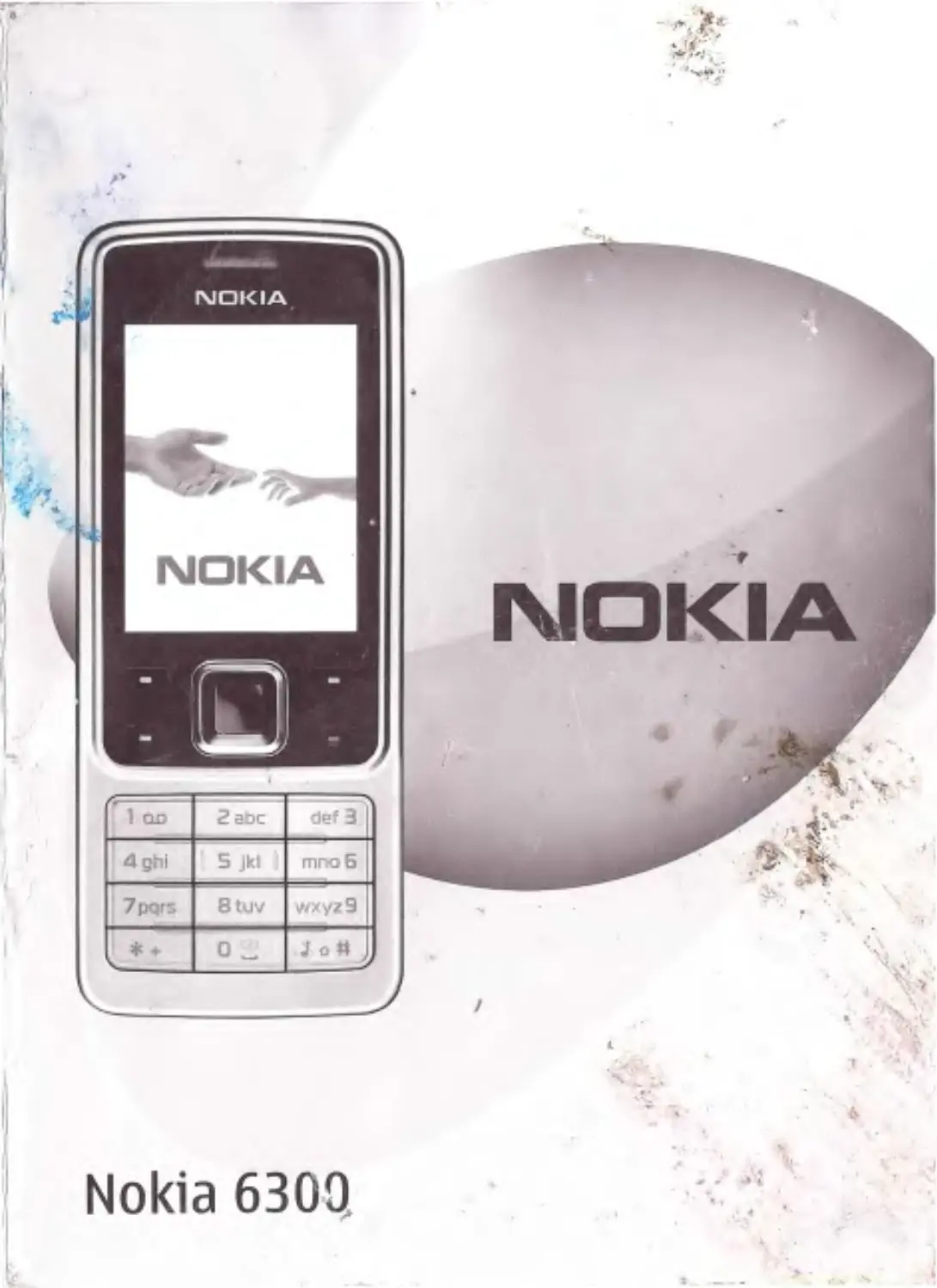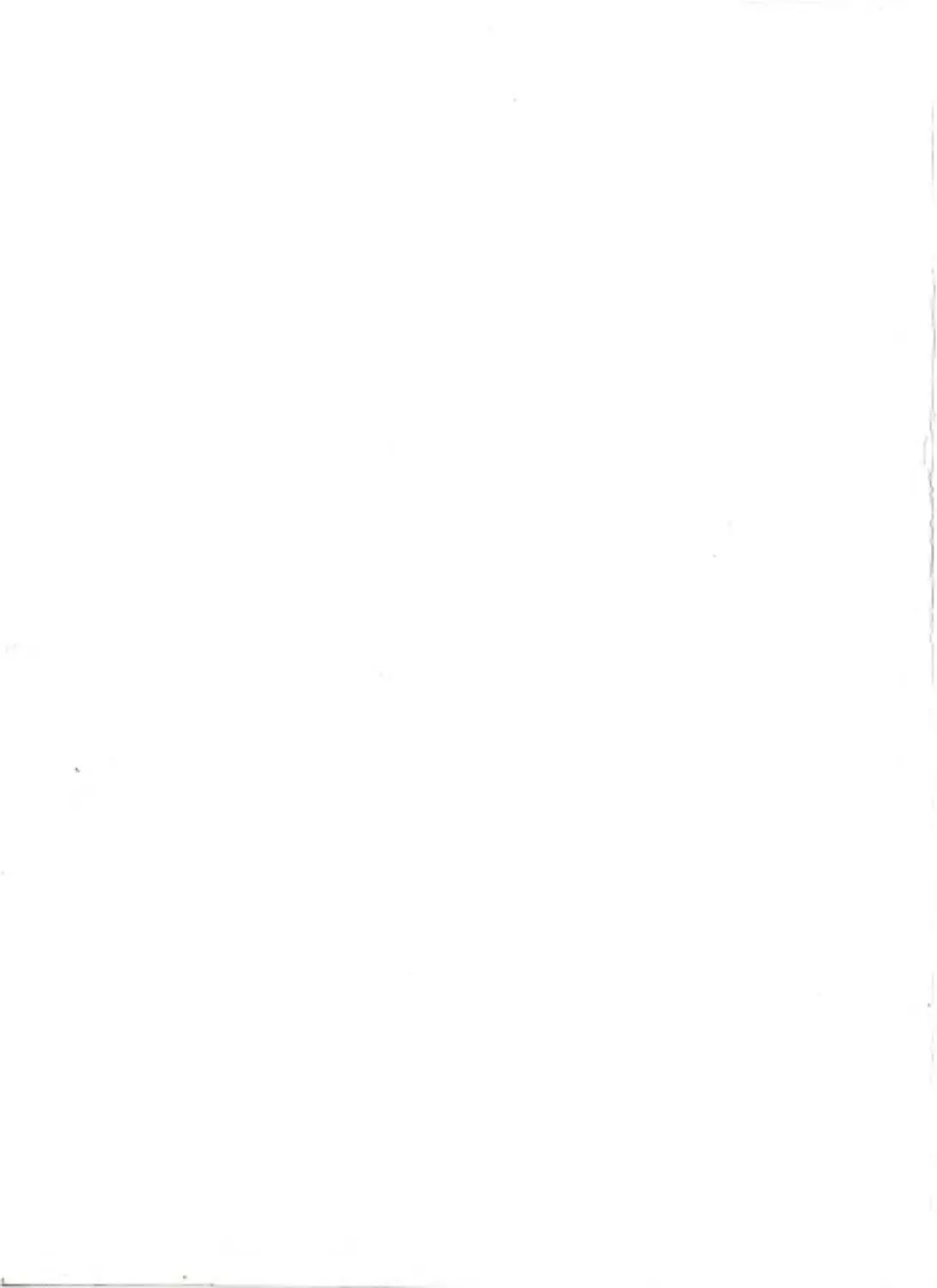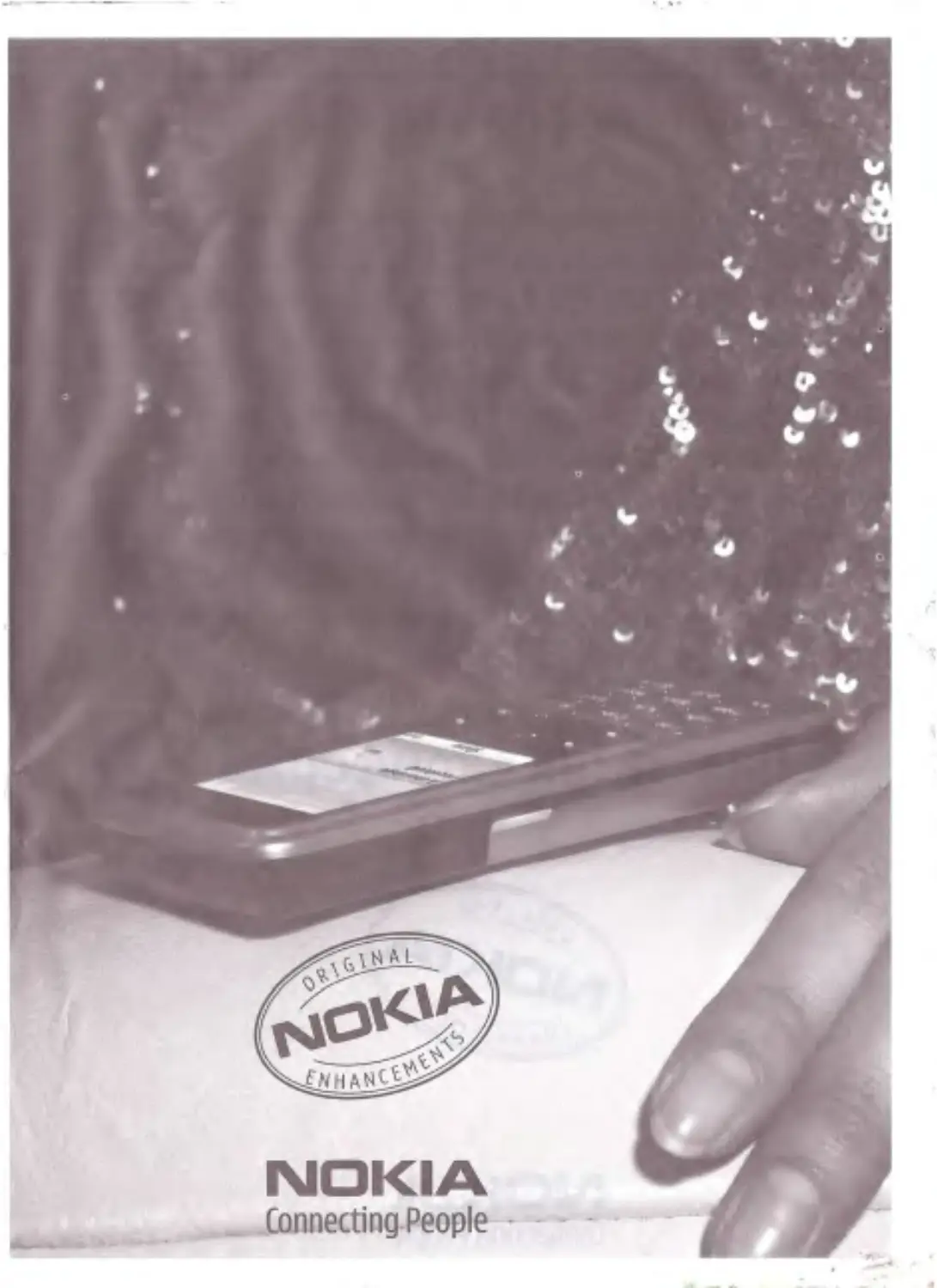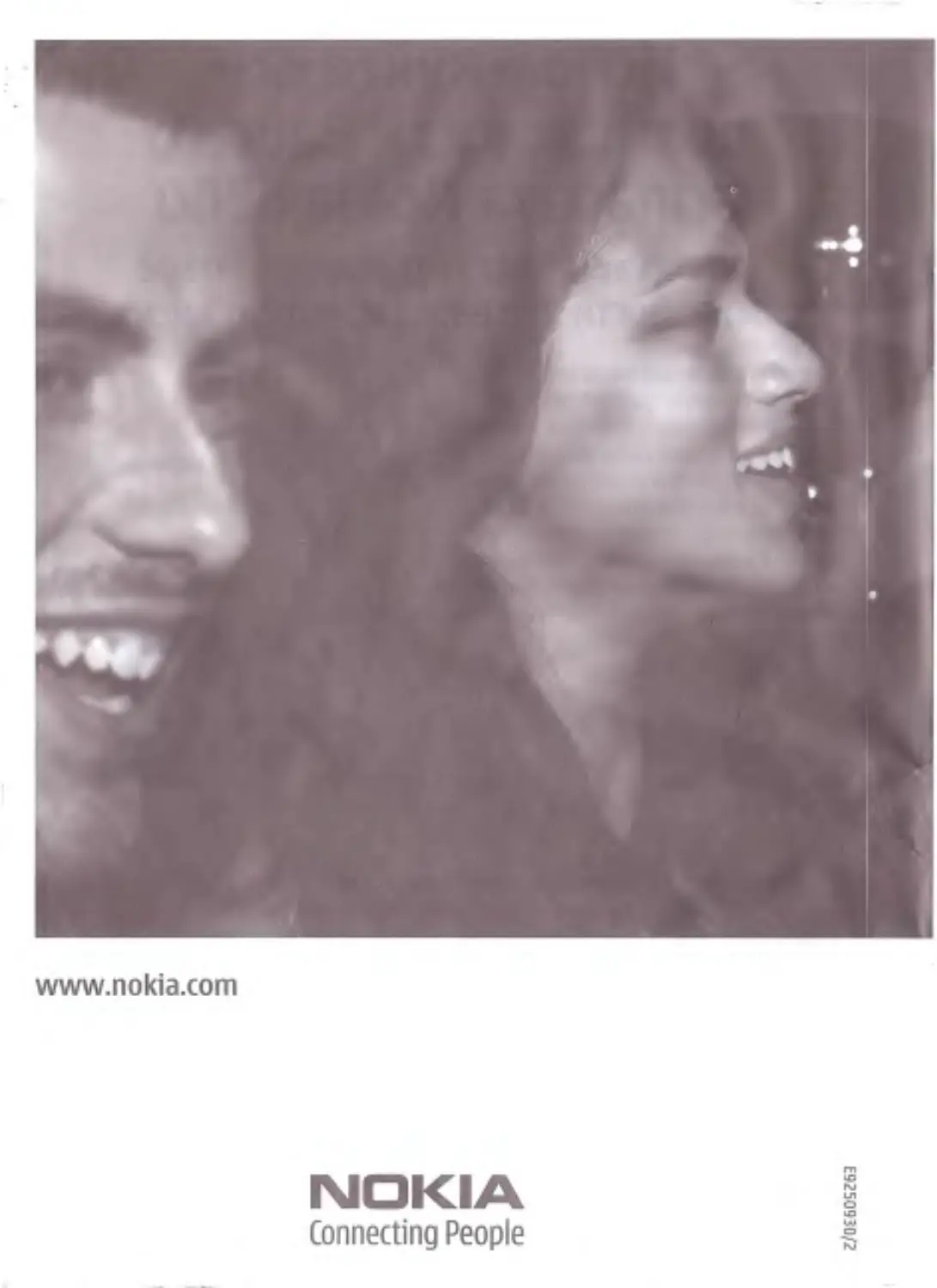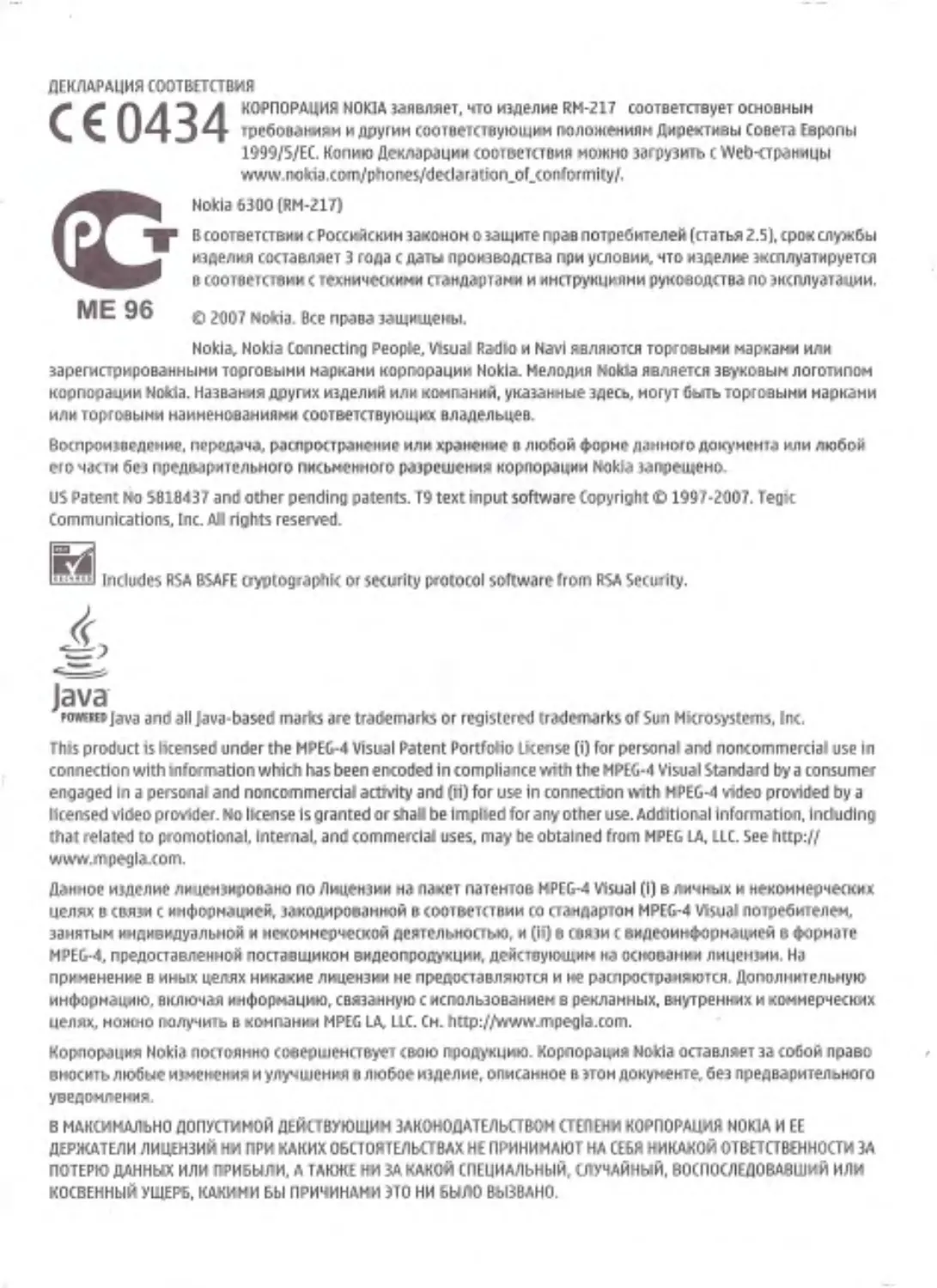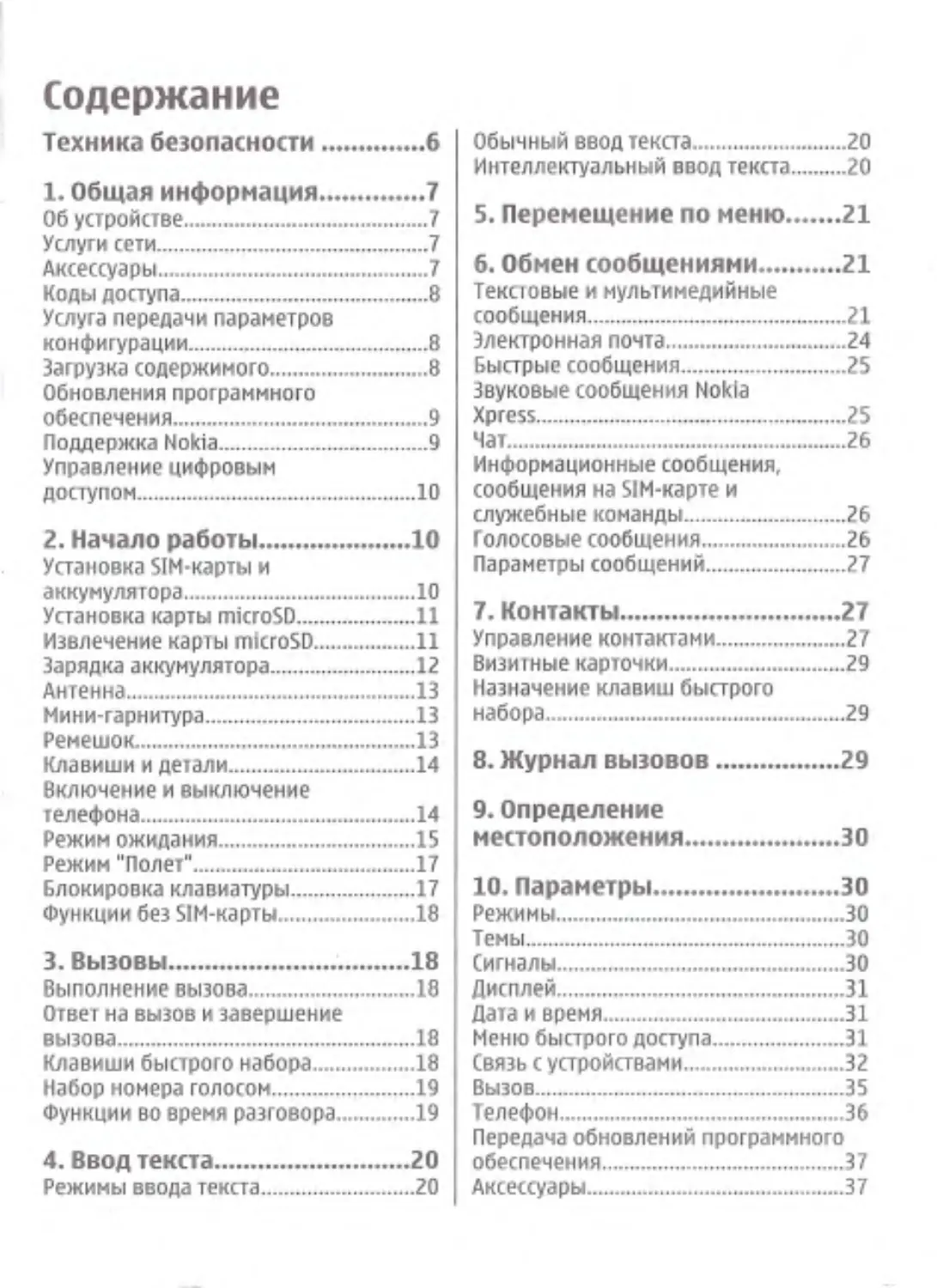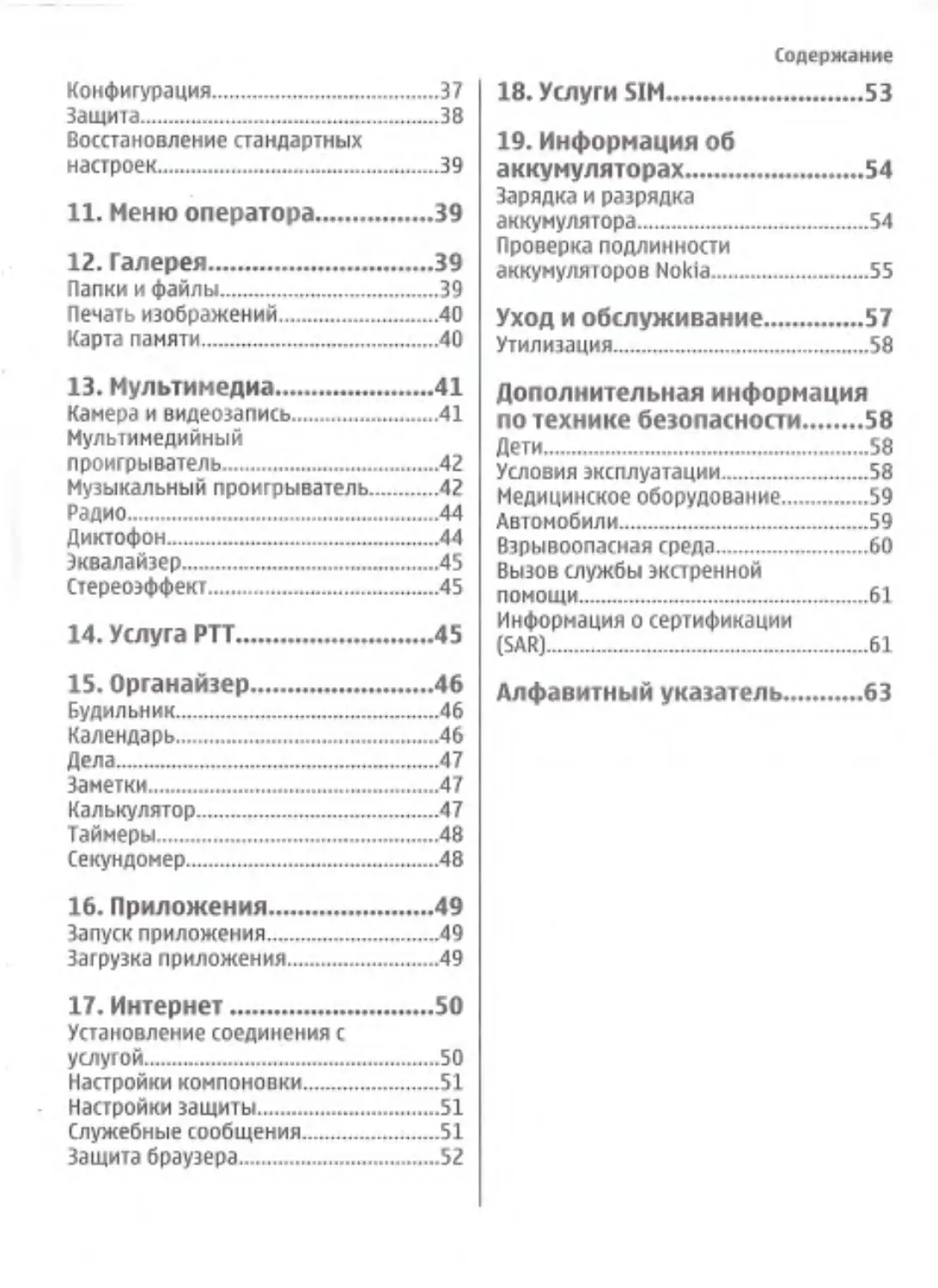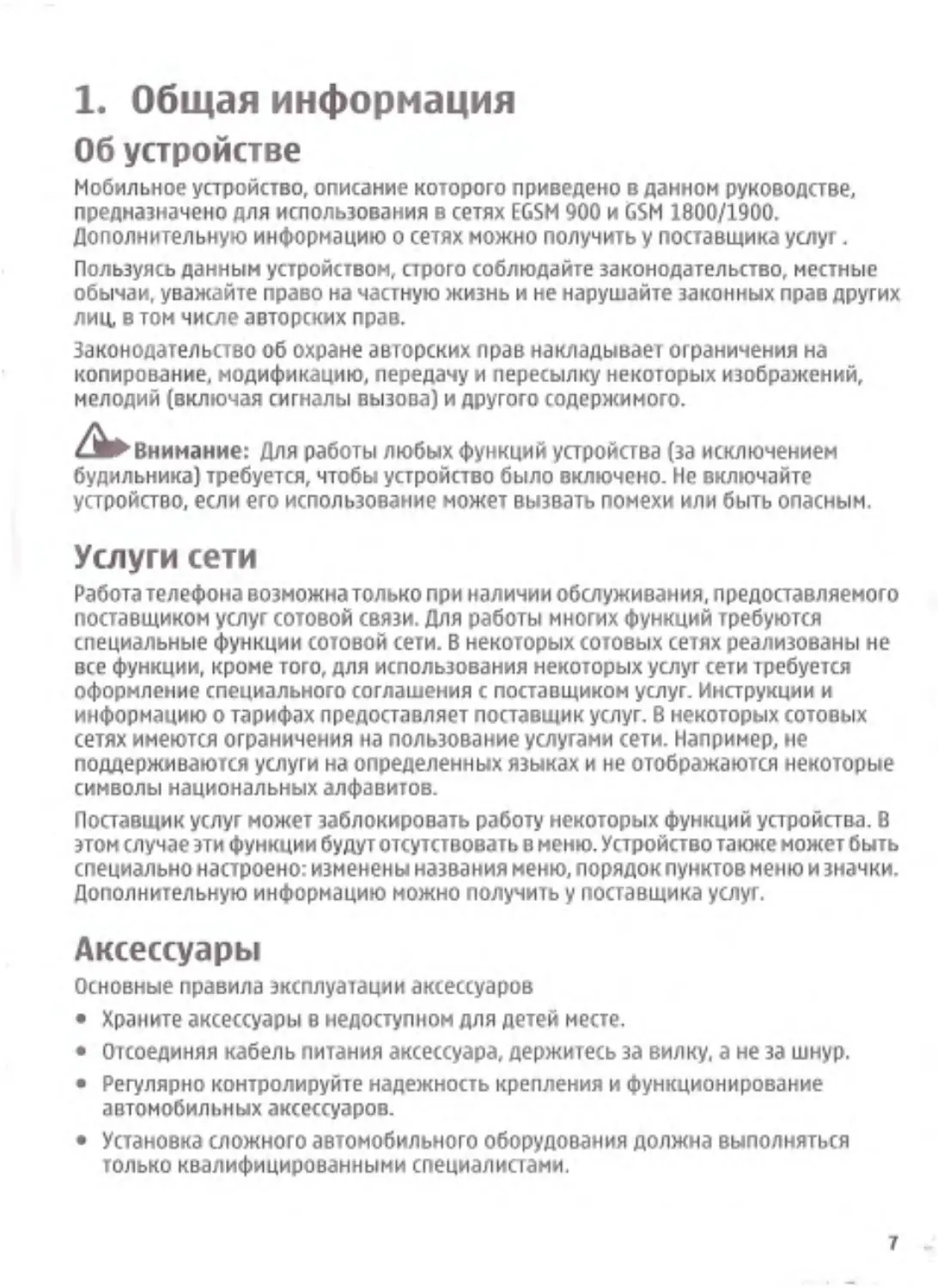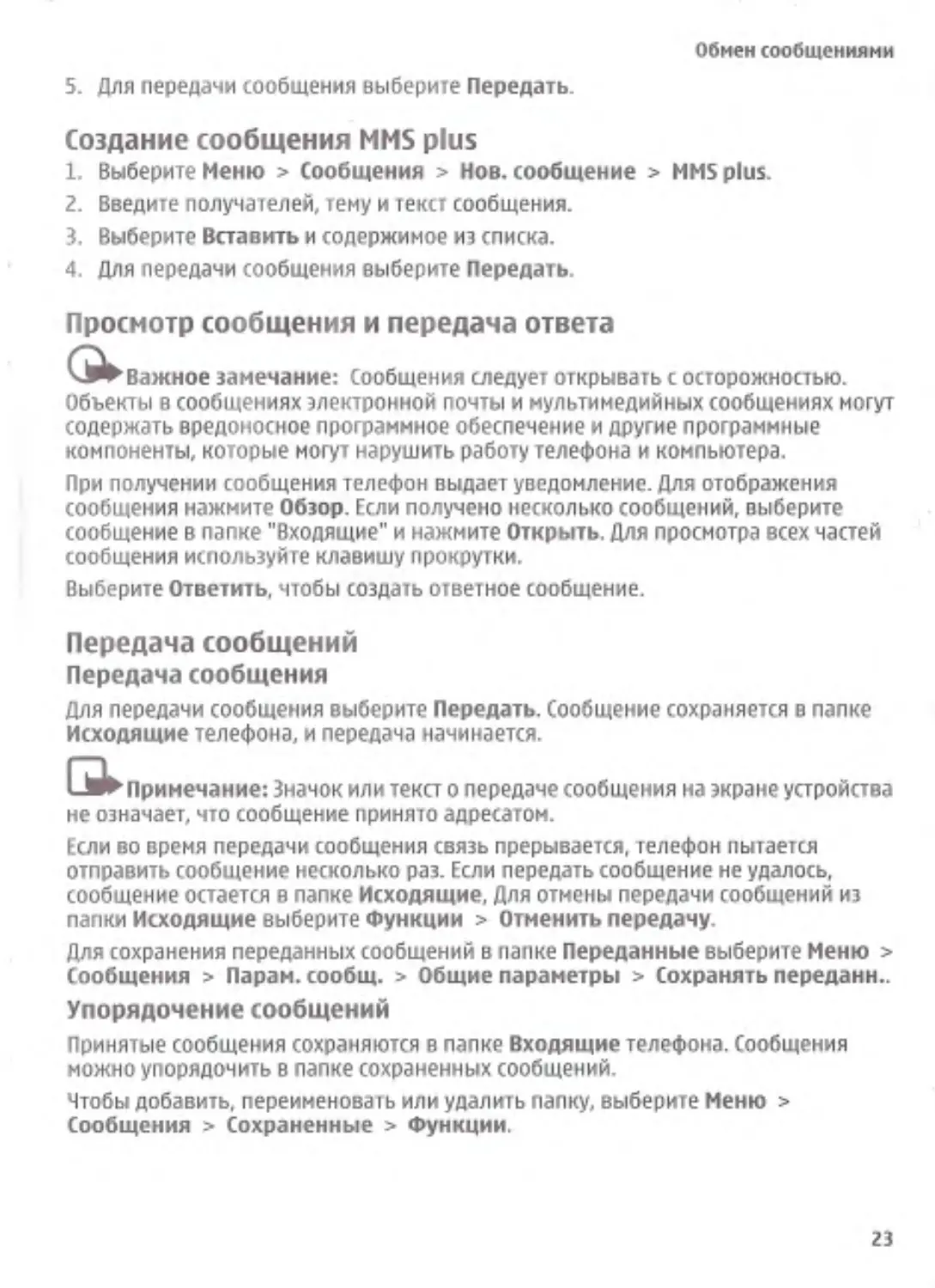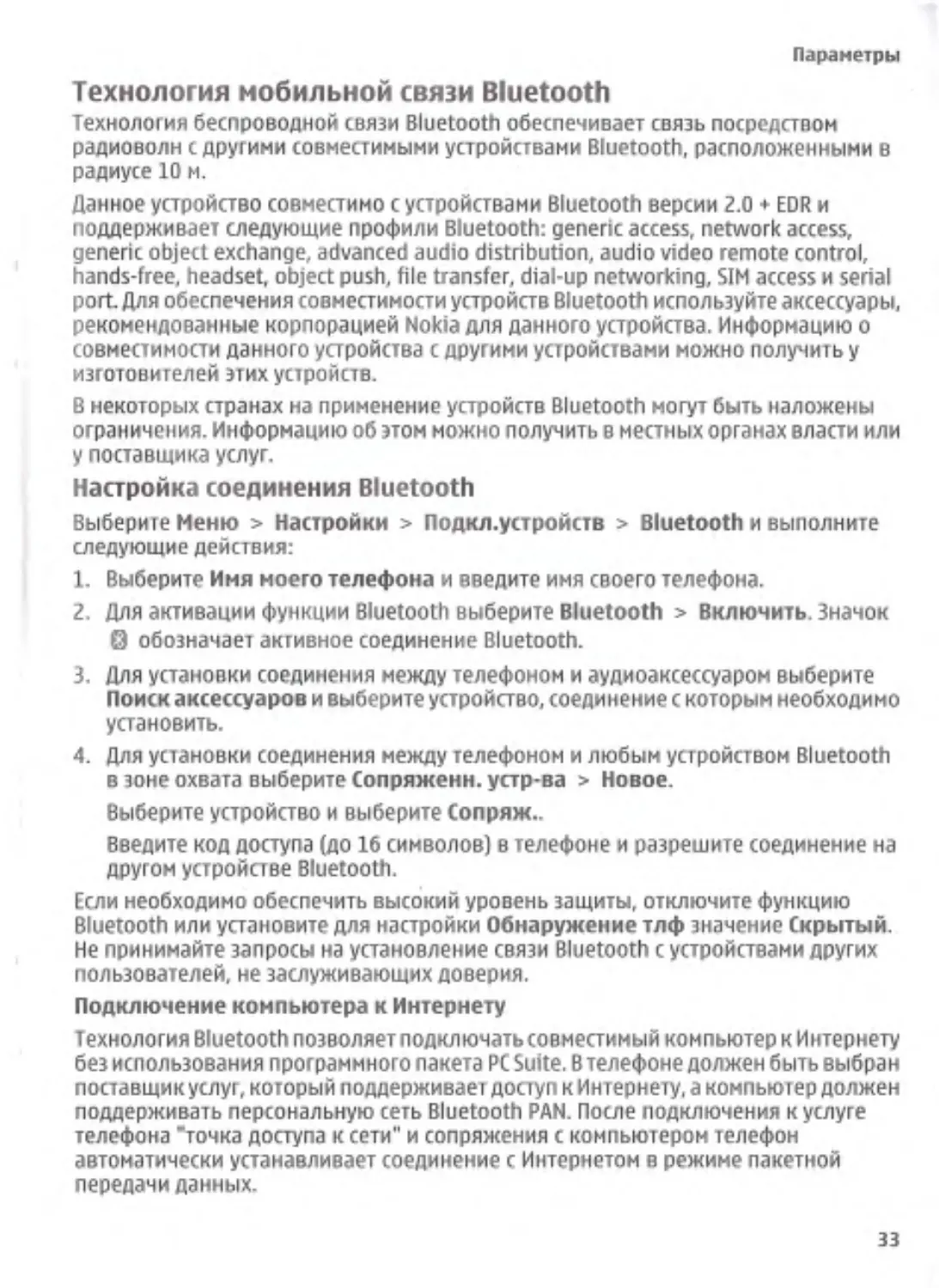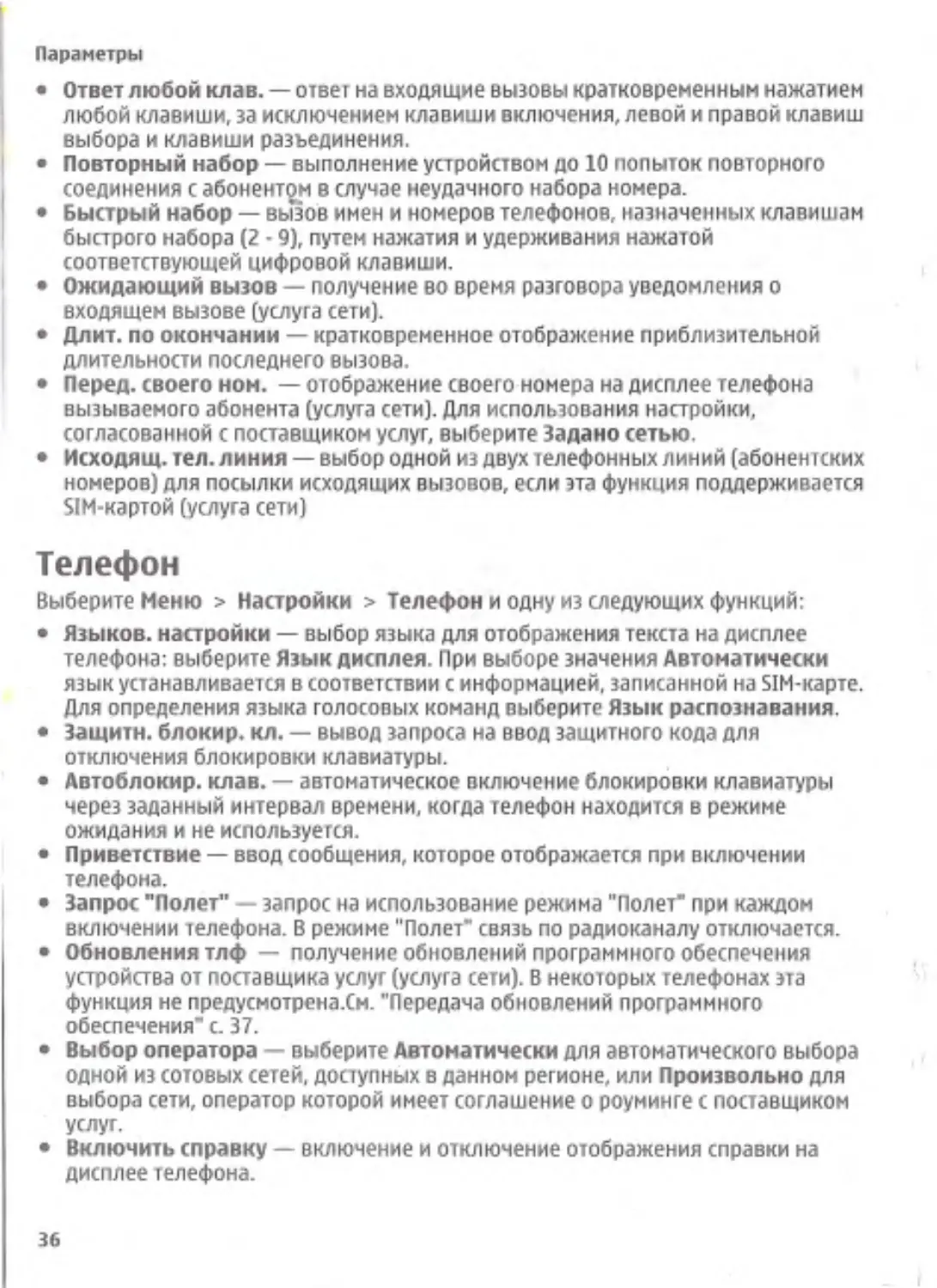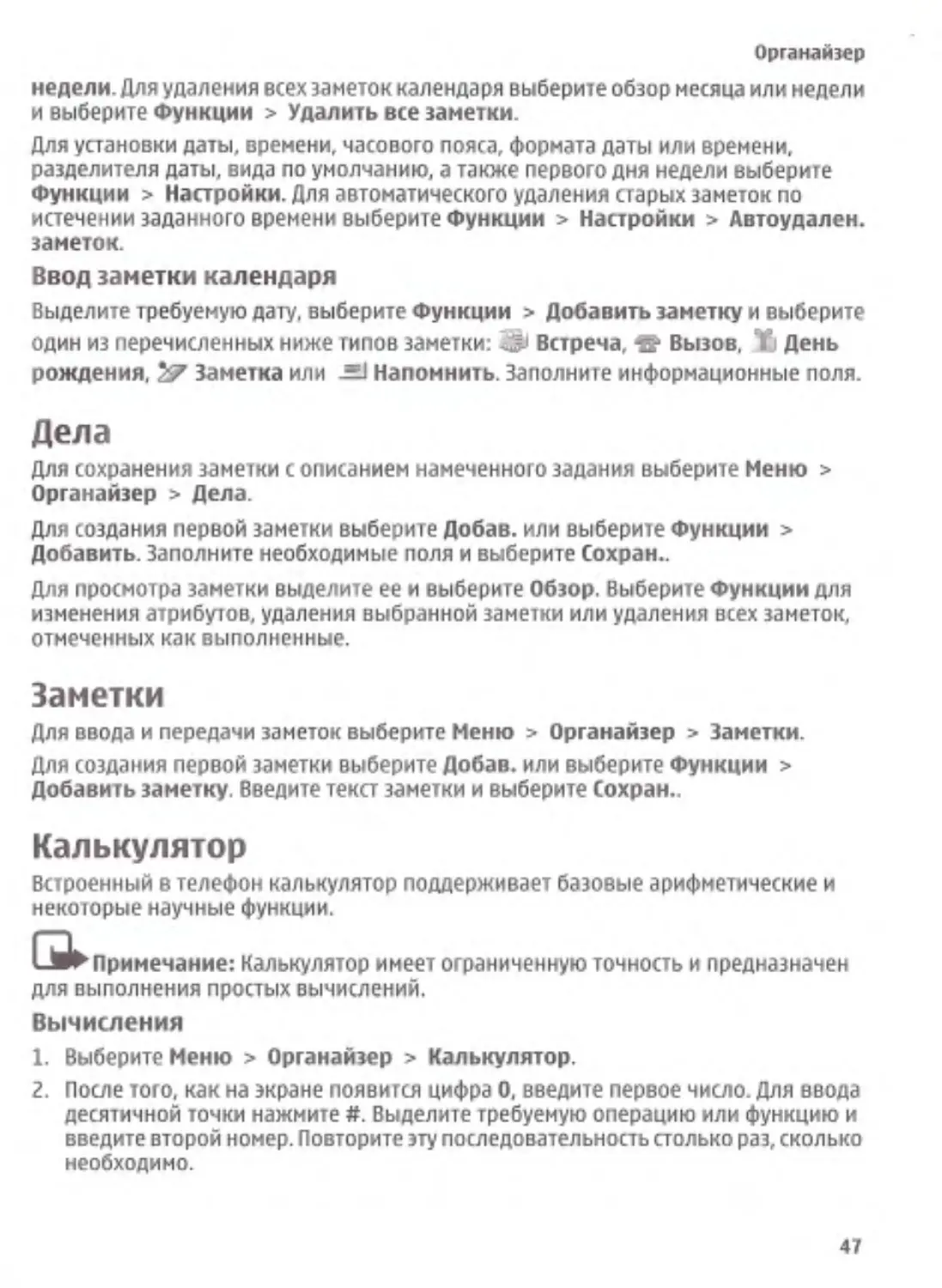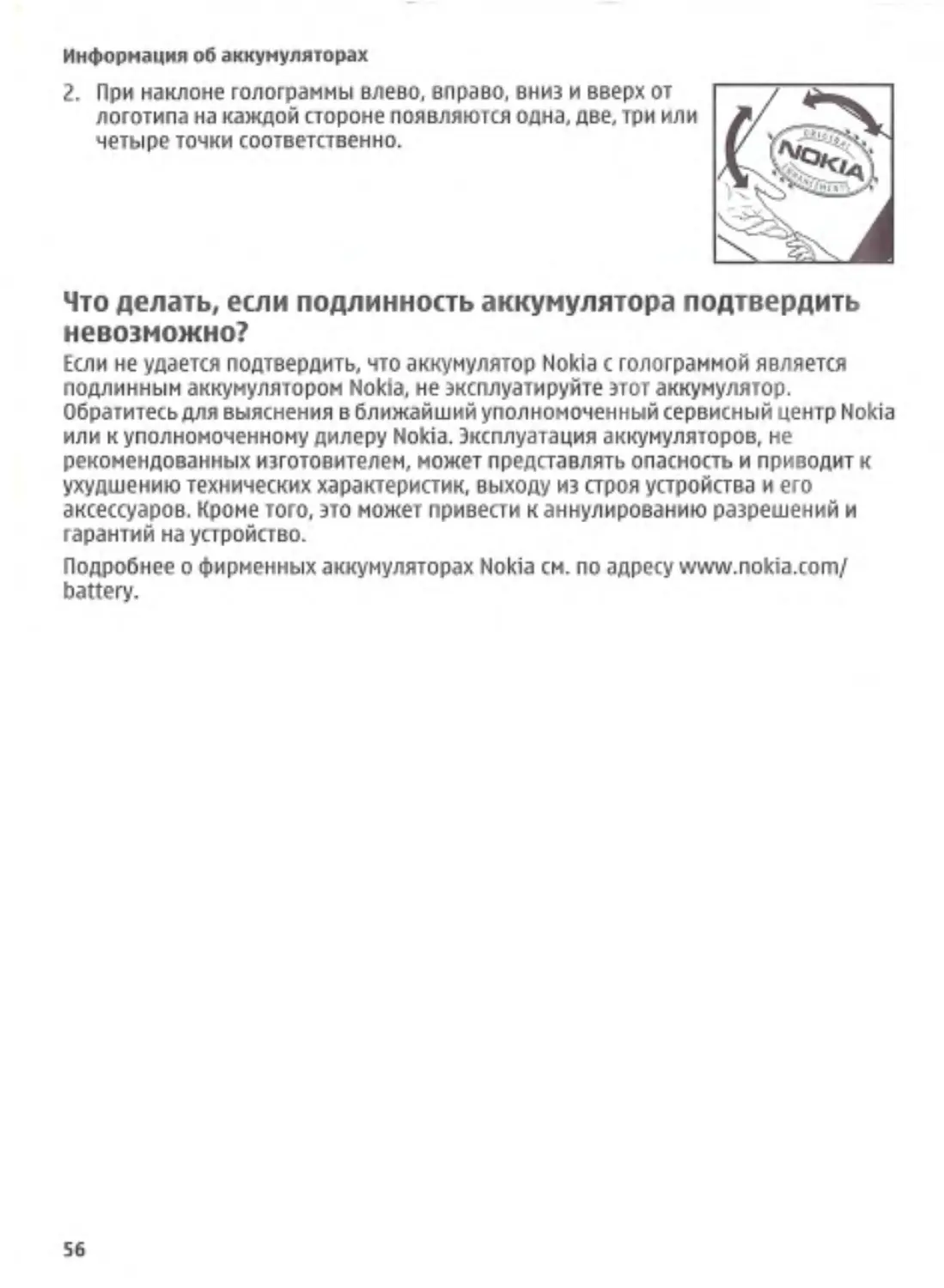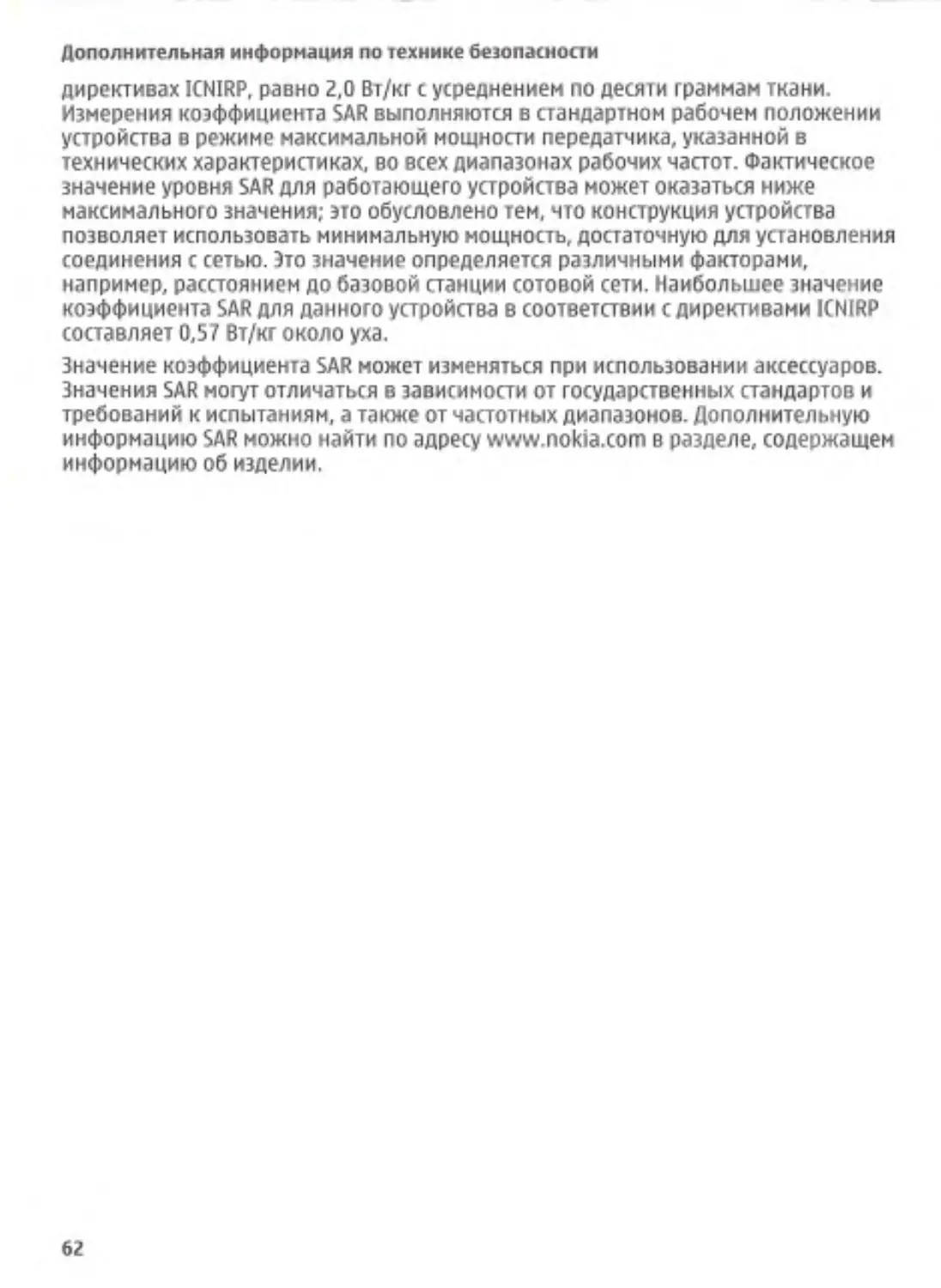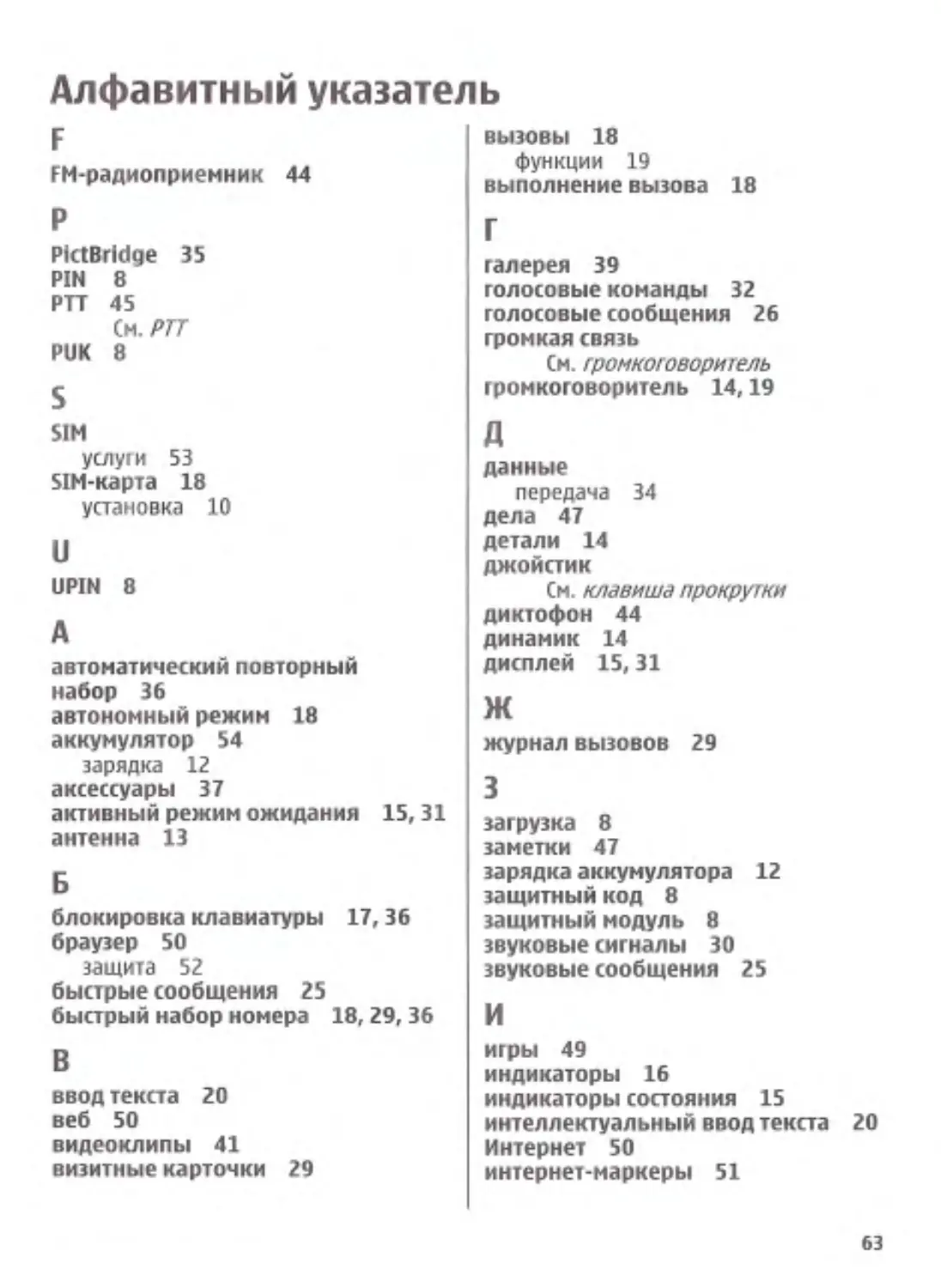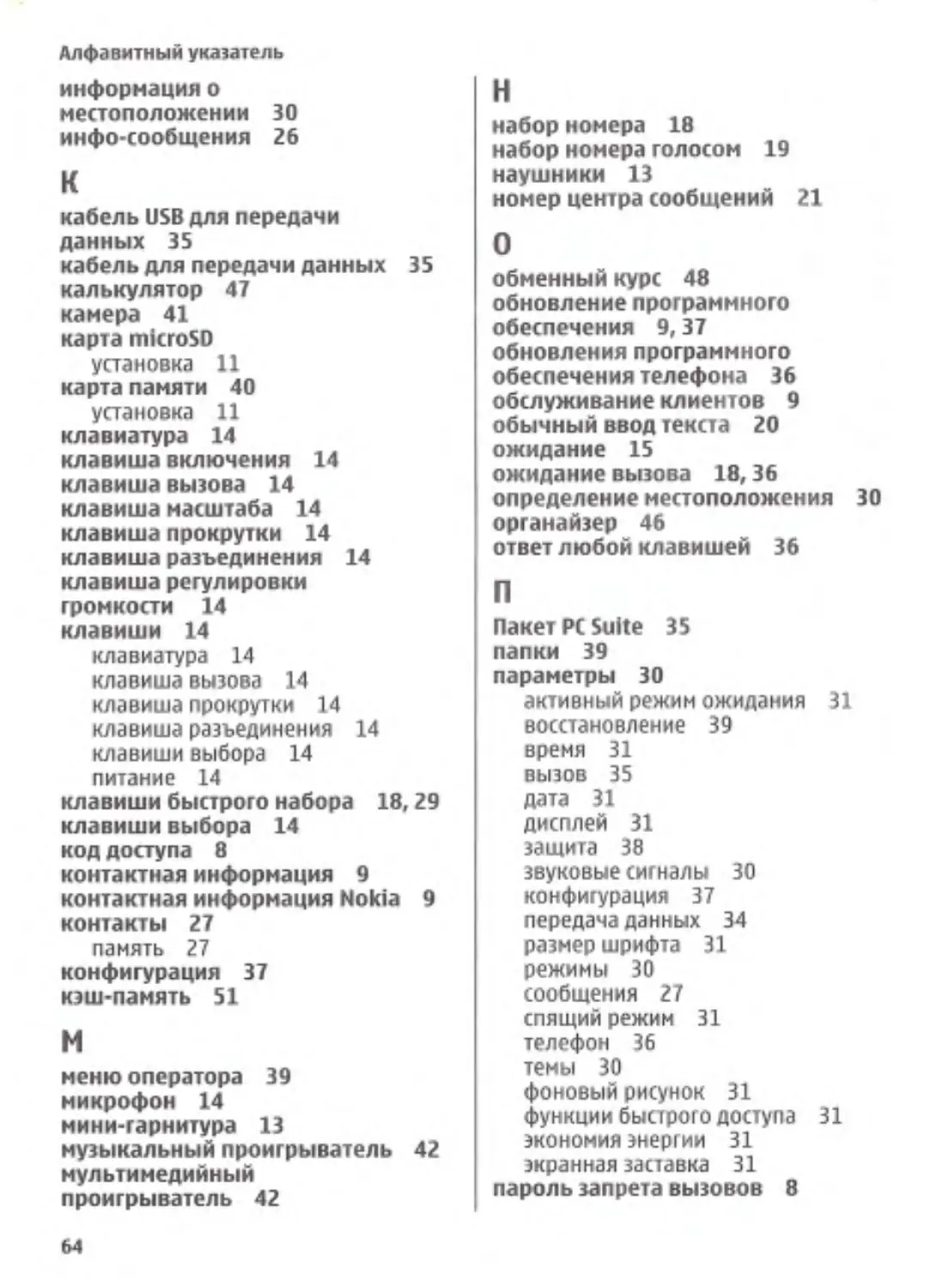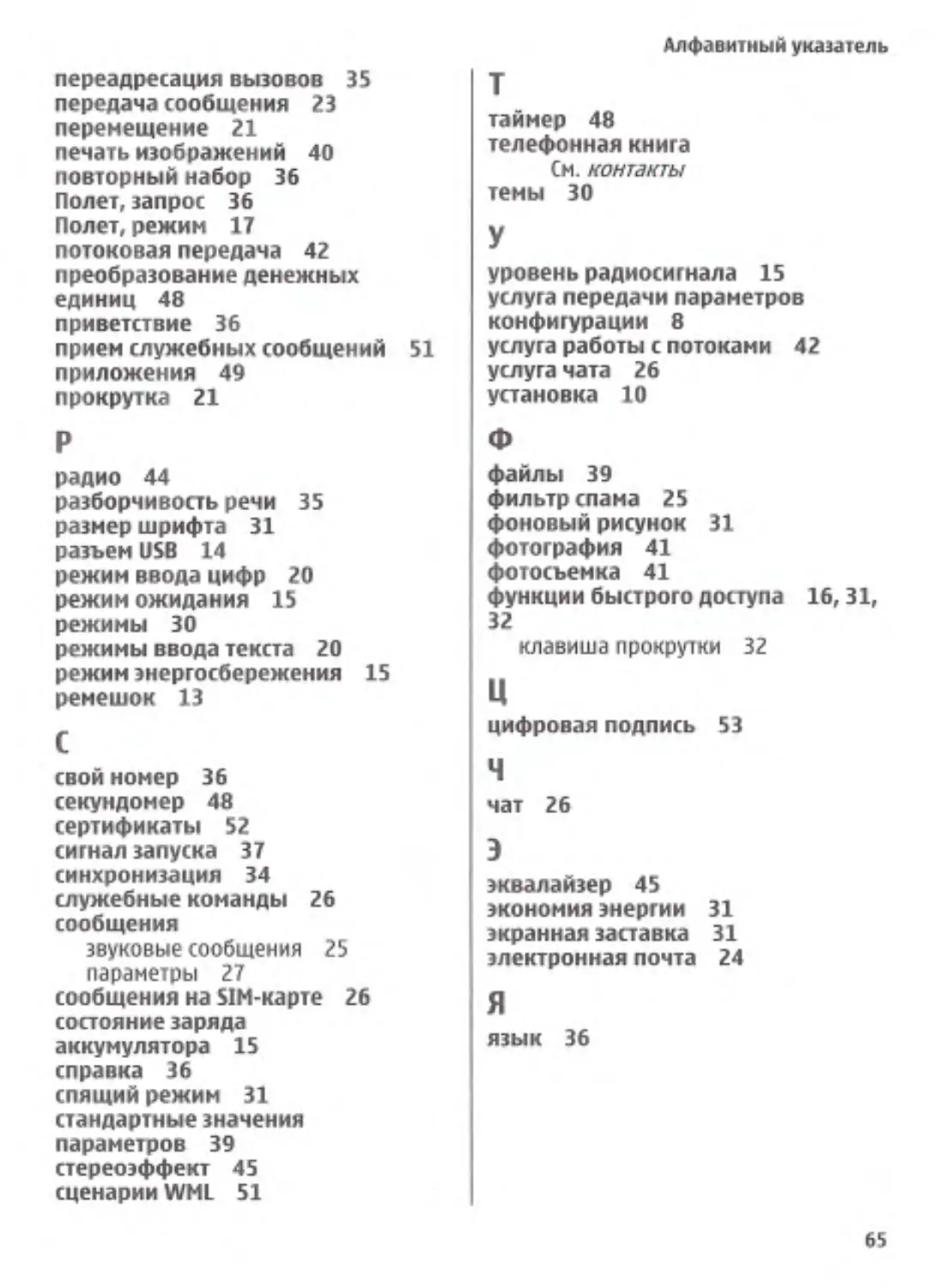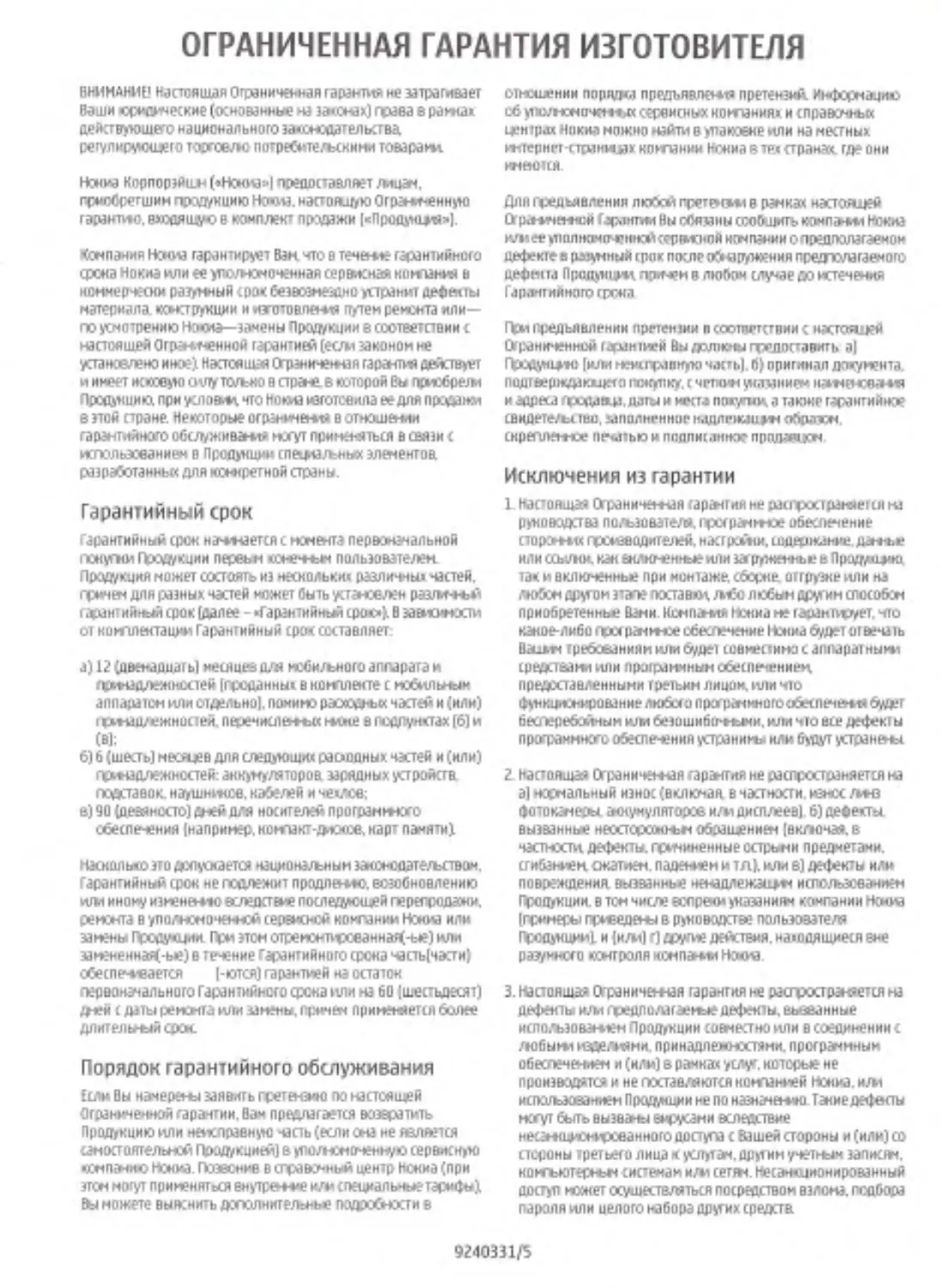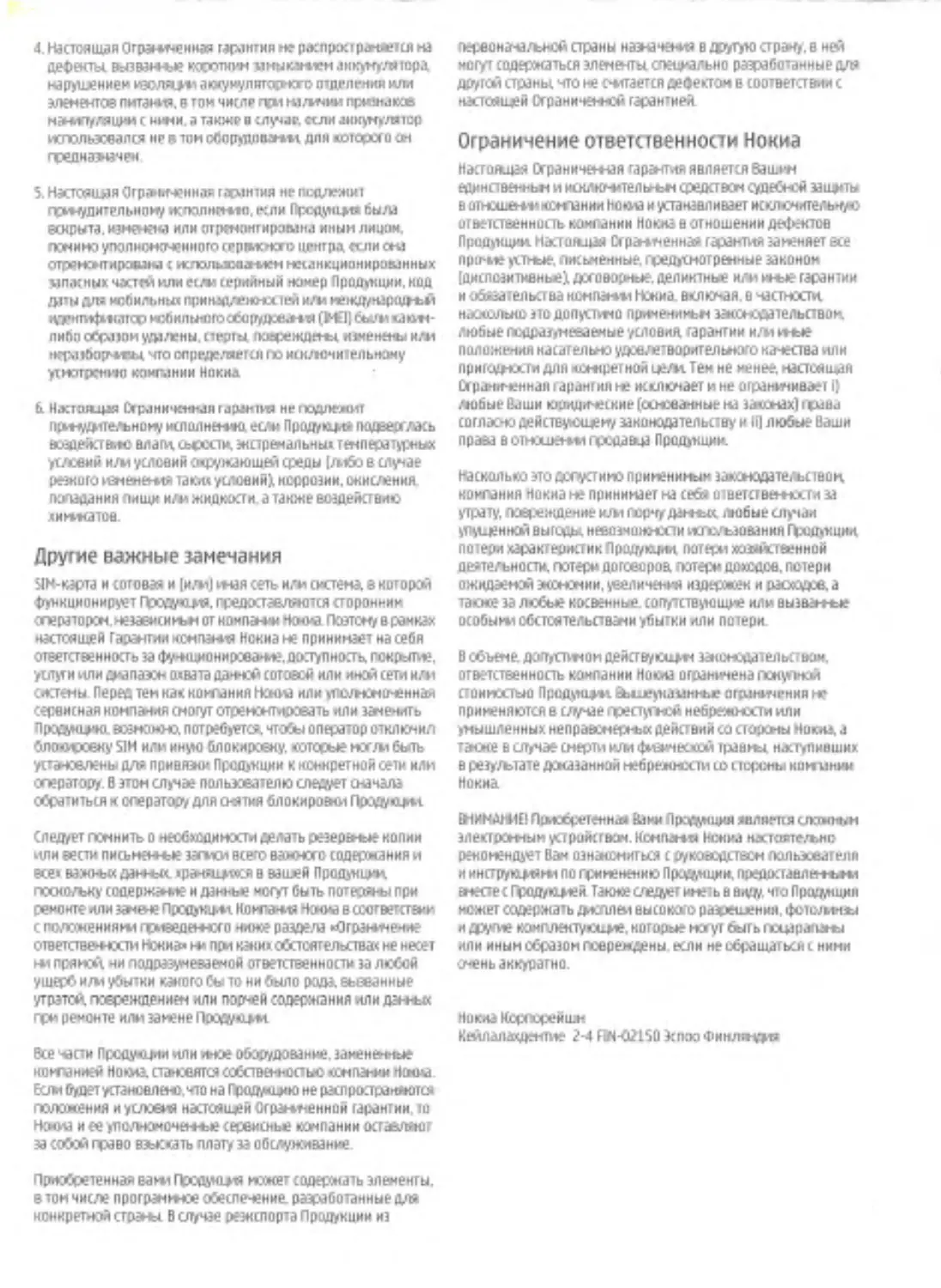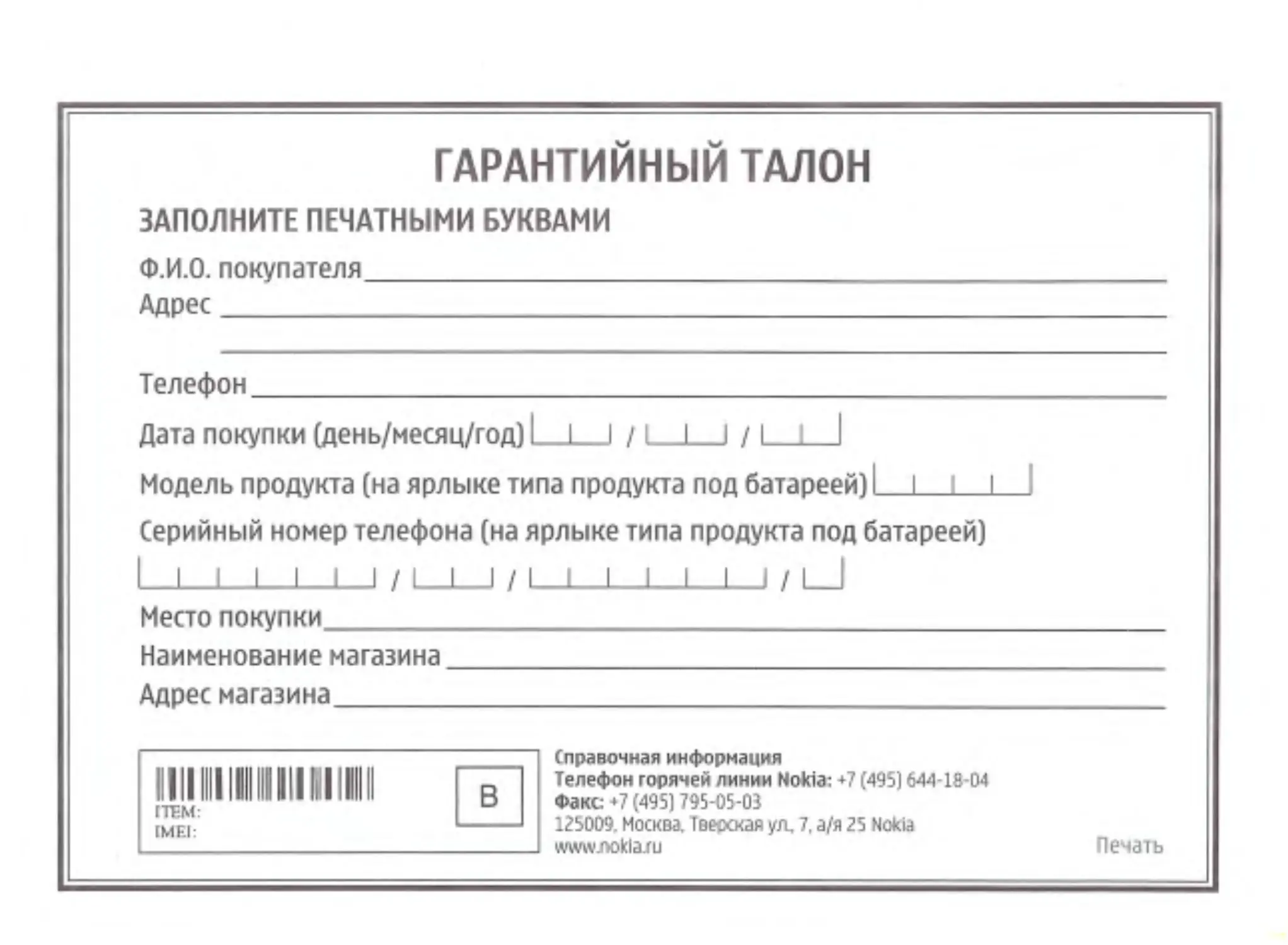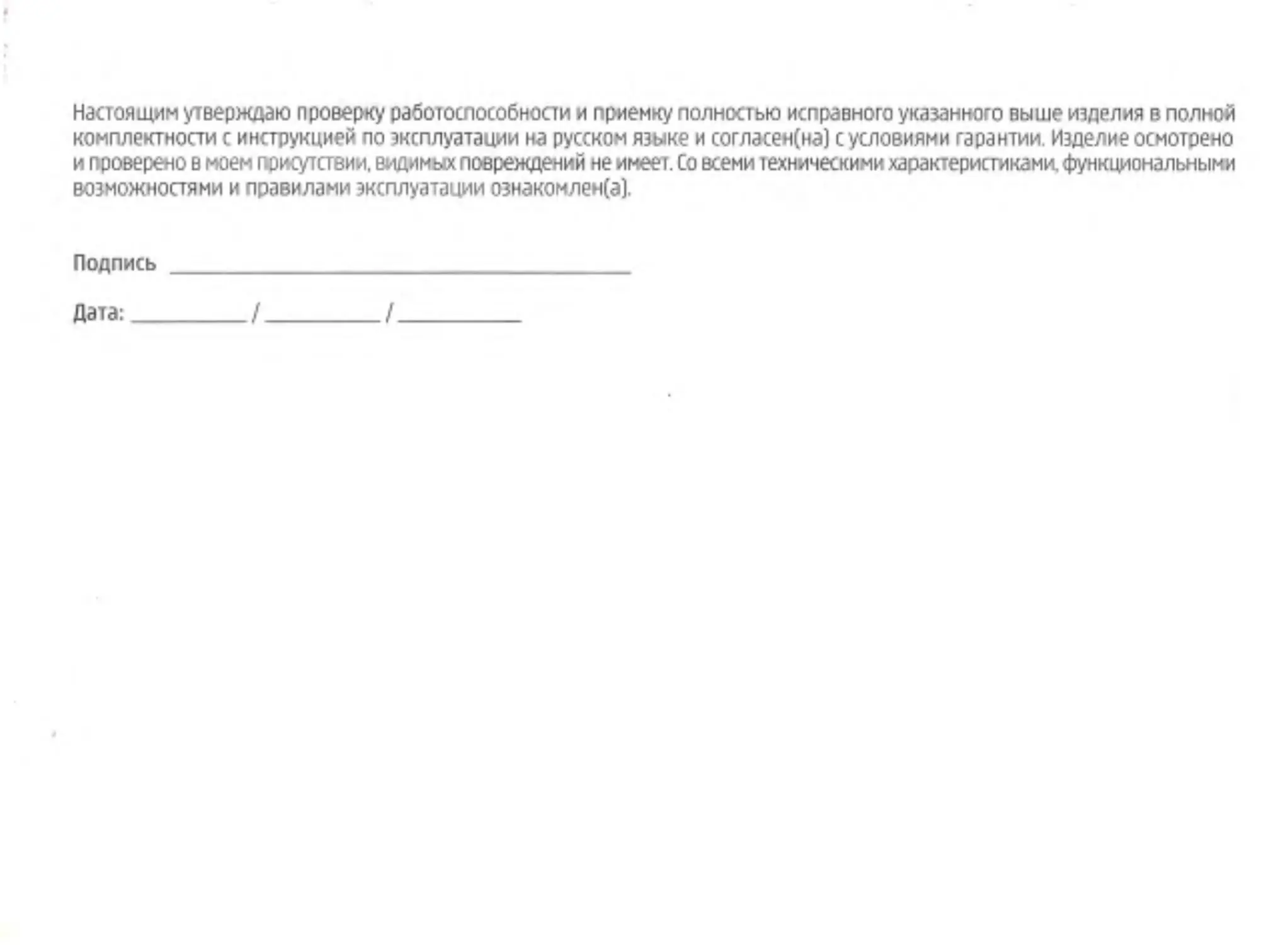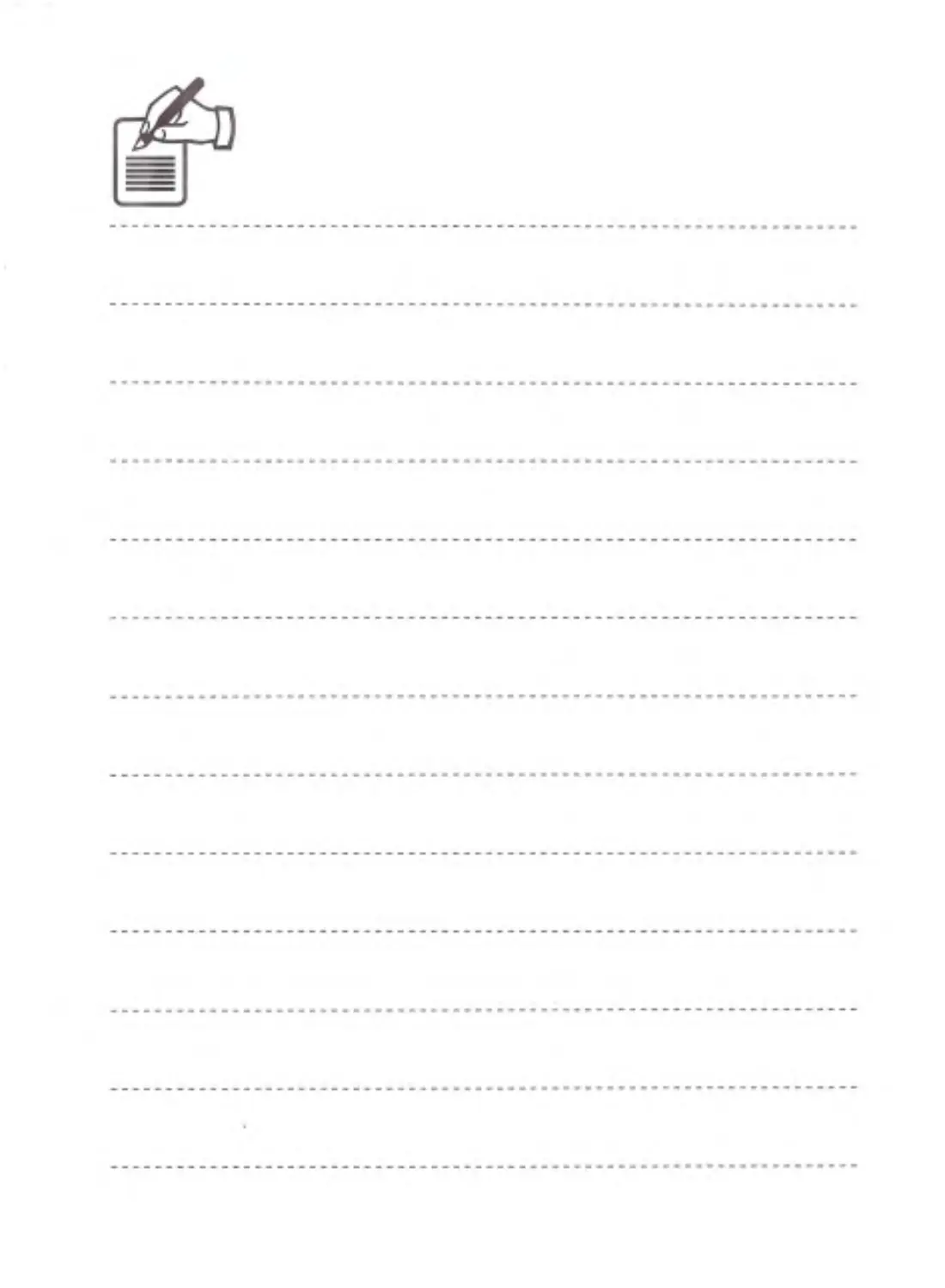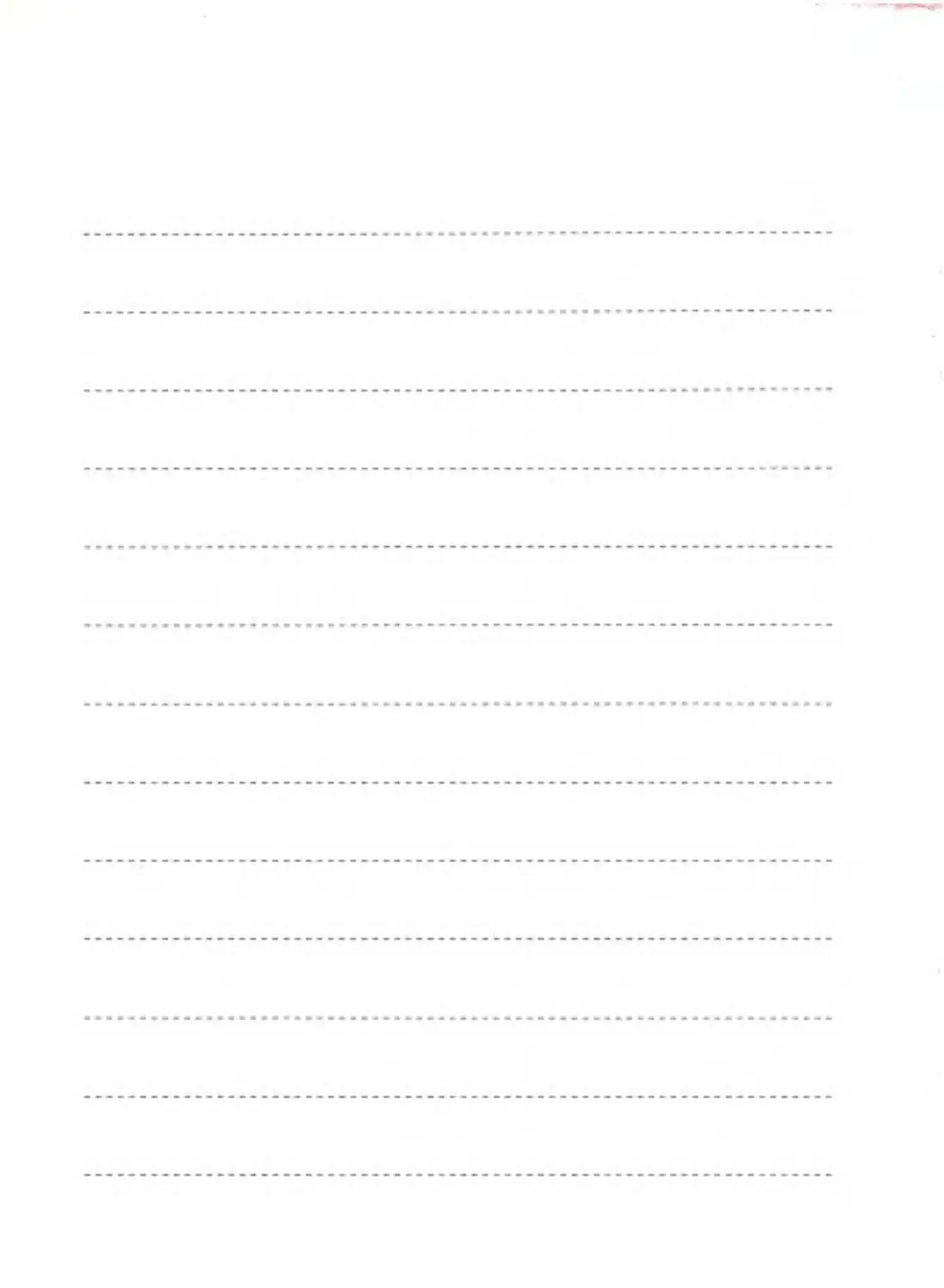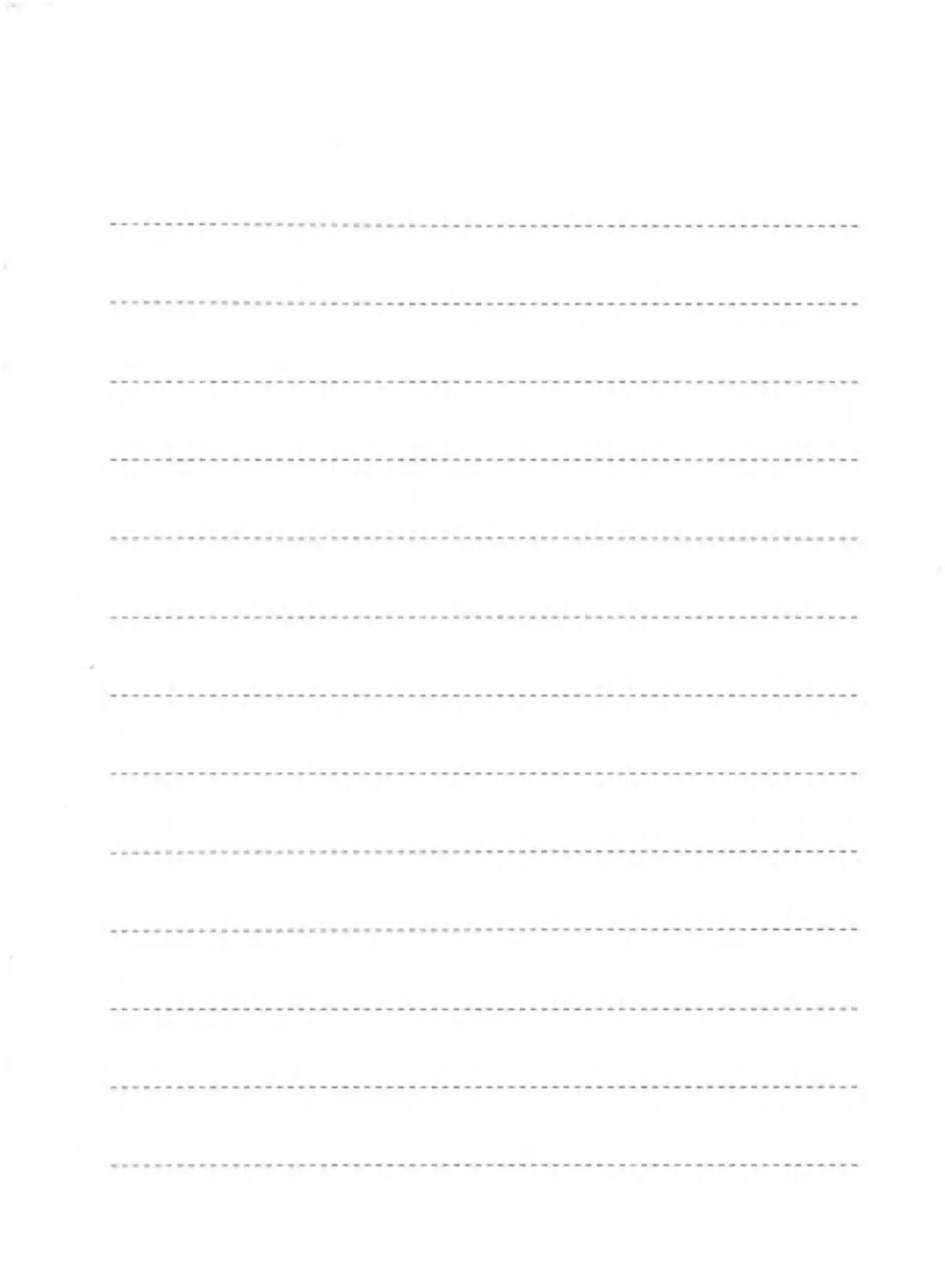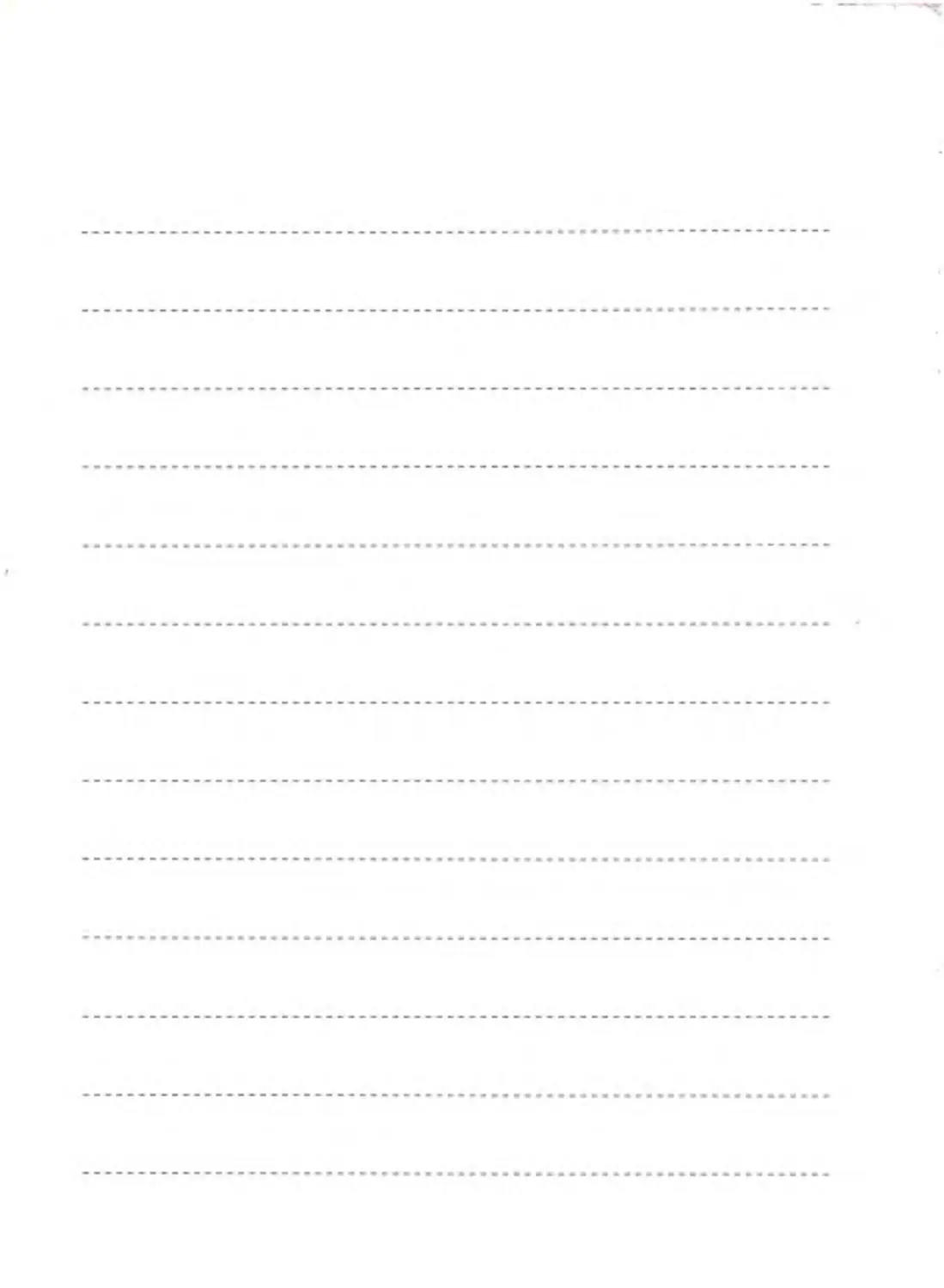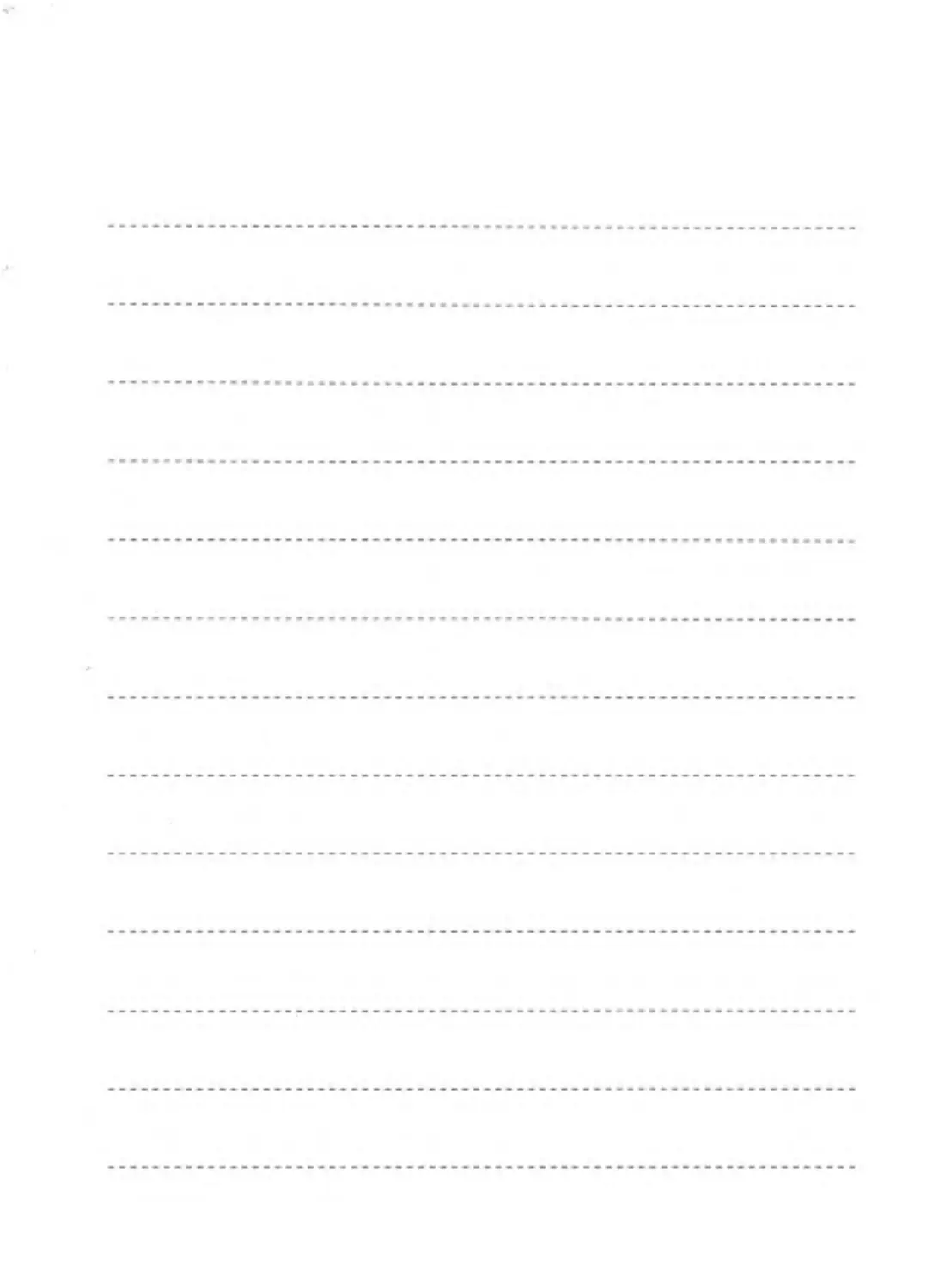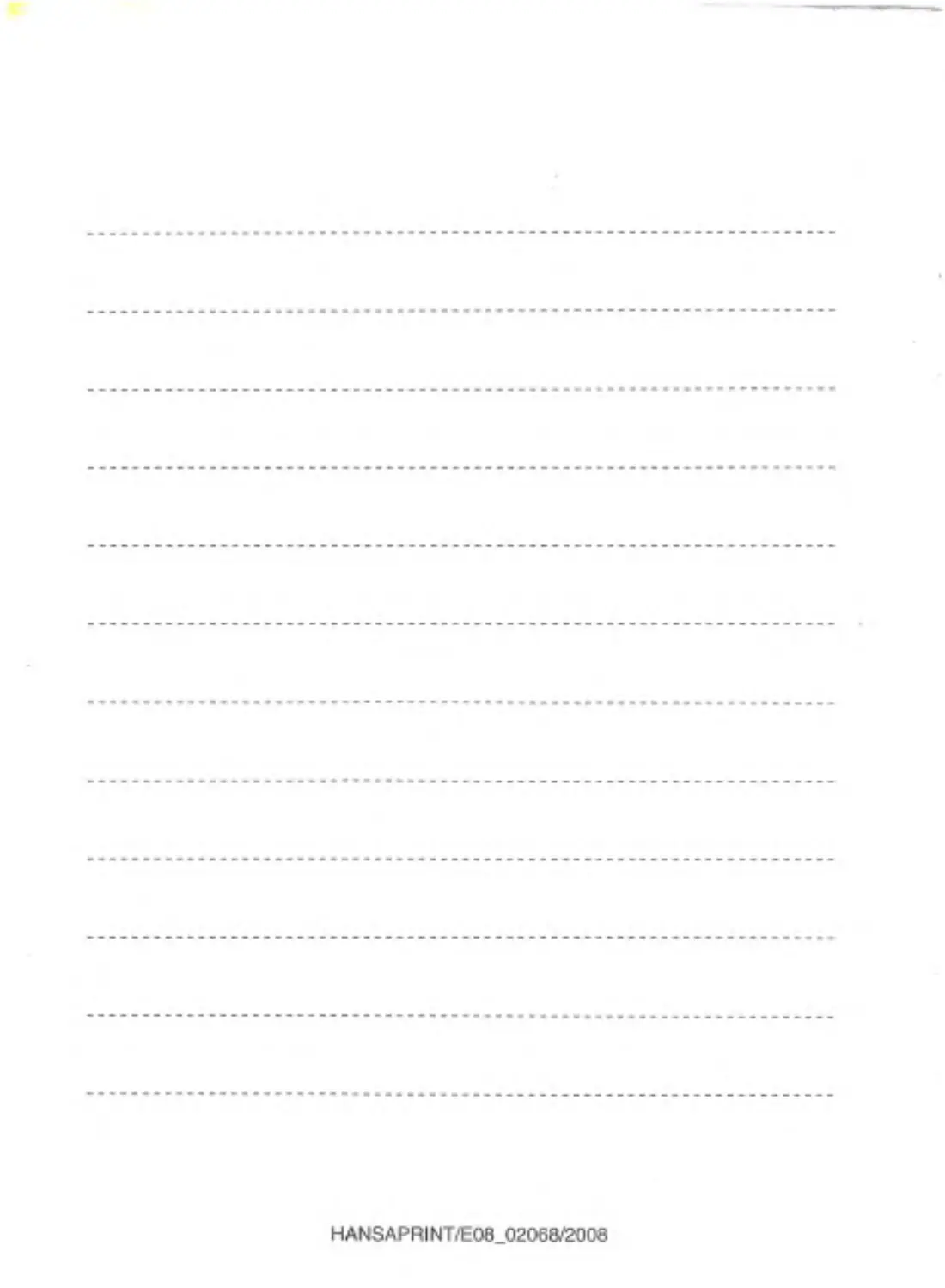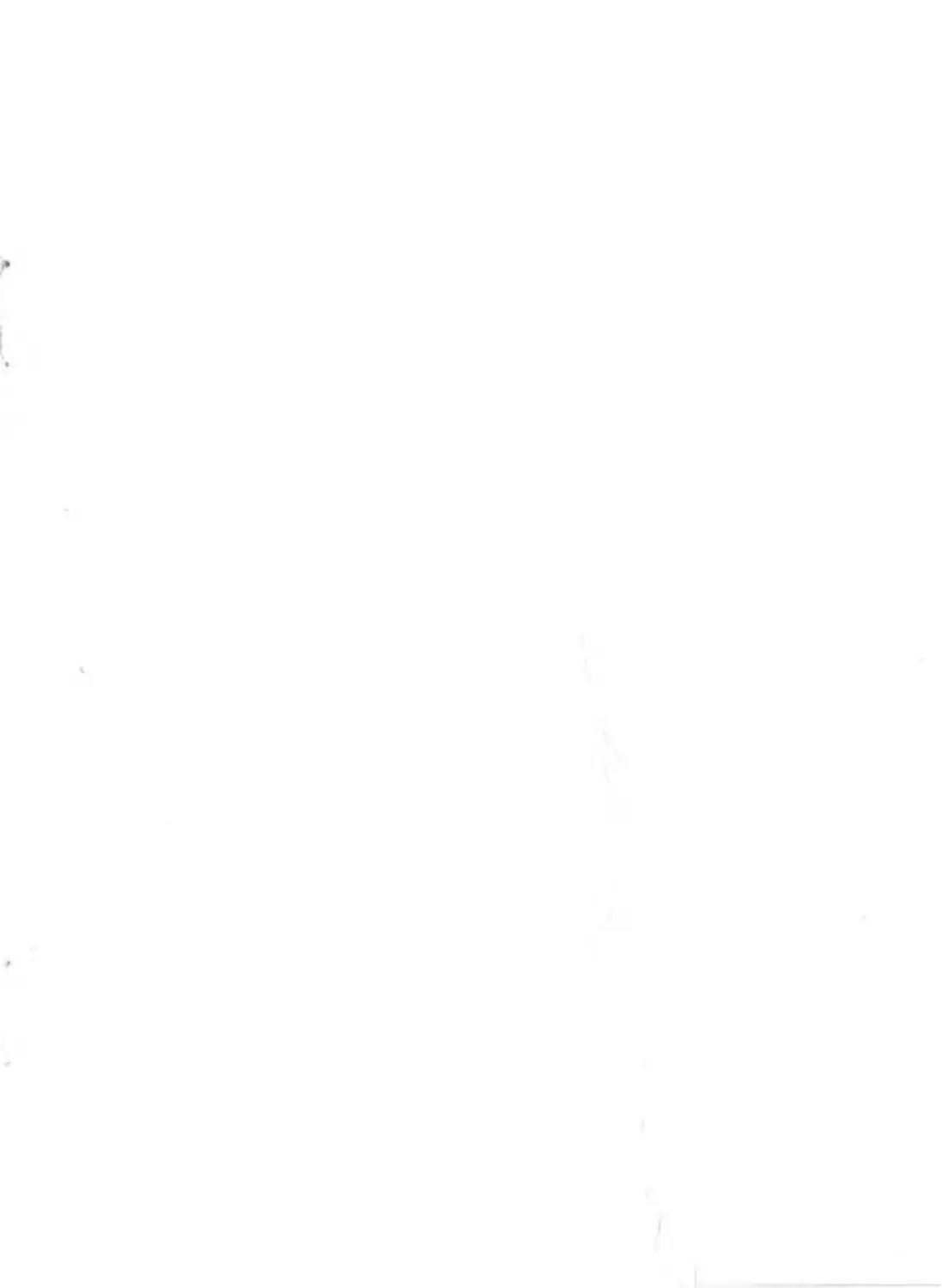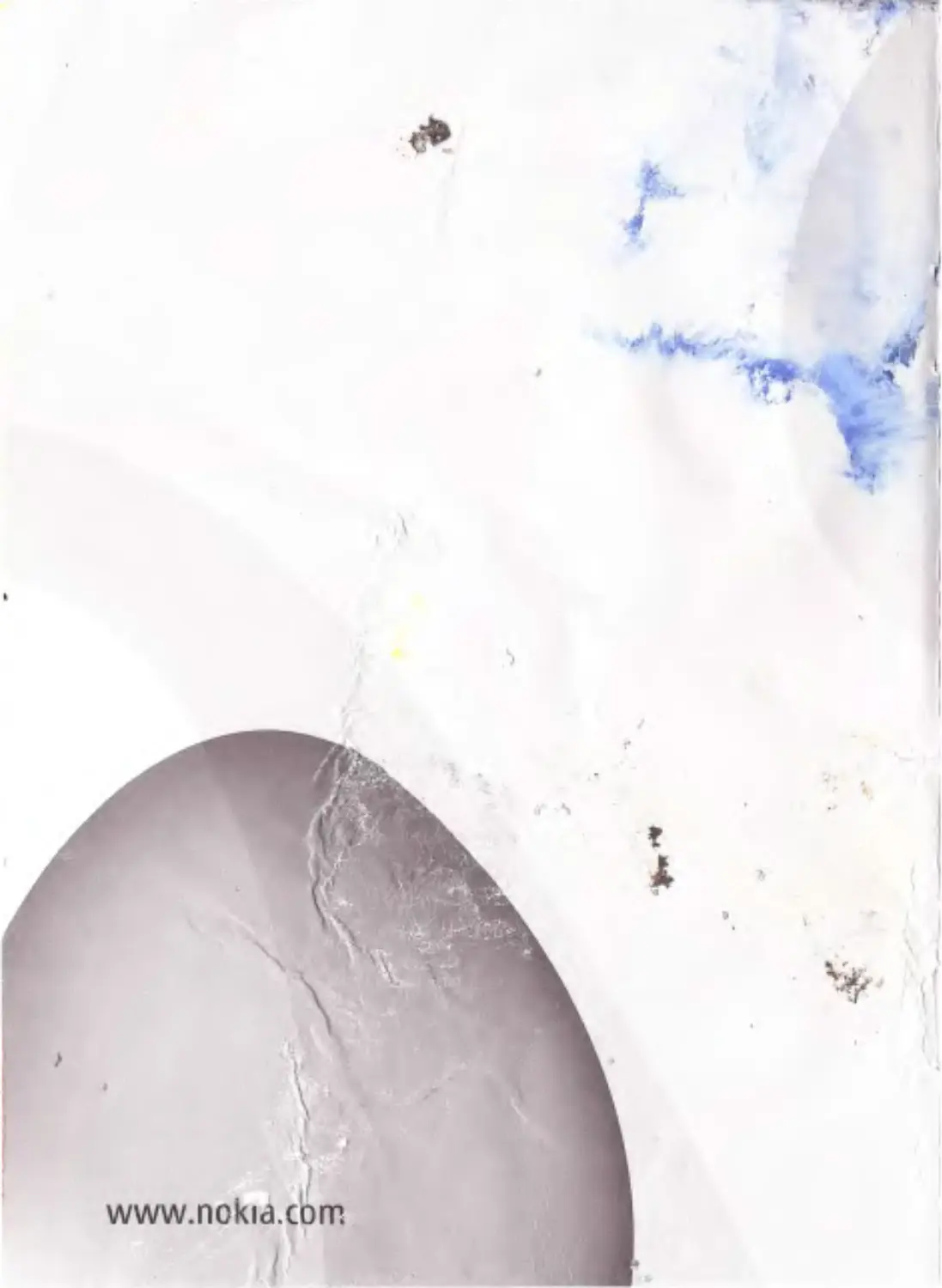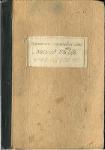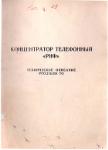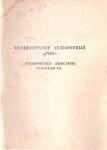Теги: аксессуары мобильный телефон nokia 6300 средство связи гарнитура
Год: 2007
Текст
,,...--·
-.~
-
(
1·
1
_' ,
NDKIA
i~
1 QD
l 4ghi
1·
1
1
7pqrs
~ ..=* +
Х'
2аЬс
"s
jkl
-
Btuv
о
,_;
def 3.
n'
.!
mnoб
l W><yZ9
**
;f- (t- .::::;
1
",\.
Nokia 630(}.
.~
.
'
.., *'
)\
'
~·-'~
. ...
.·.-;.
~\
_,)
.....
~.
'
>
,-
NCJKIA
CoDnectir:ig-Peef}le
---
~
- - --
-
- -..-,-,..
""
Nokia для Вашего
телефона Nokia
· Аксессуары
Аксессуары
Nokia позволяют расширить воз м ожности Вашего
мобильного телефона. Независимо от того, сч итаете ли Вы
телефон вызовом моде или просто средством связи, аксессуары
Nokia
предоставят Вам индивидуальный выбор.
Оригинальные аксессуары
Nokia
проектируются и
разрабатываются совместно с телефонами
Nokia
в строгом
соответствии с заданными параметрами, что обеспечивает
полную совместимость. Он и также проходят тщательное
тестирование надежности , что обеспечивает их высокую
производительность и долговечность. Аксессуары
Nokia
выполнены в том же функциональном и современном стиле,
что и мобильные телефоны
Nokia.
Для жизни с комфортом
NDKIA
ConnectingPeople
Используйте все
возм ожности Вашего
апп а рата
А ксессуар ы
Nokia 6300
Nokia отк рывают
новые
в оз мож но ст и для работы, игр и общения
Bl uetooth-ra p нитypa
B l uetooth-гapнитypa
Nokia ВН-700
Nokia В Н -700 - это
элегантное и легкое устройство haпdsfree.
Гарнитура оснащена легко доступными
кнопками для ответа на звонок и завершения
разговора и для регулировки громкости,
дополнительным ушным креплением и
удобным ремешком для ношения гарнитуры,
когда она не используется. Цвет -
черный или
белый.
Карта
Nokia microSD MU-37 2 Гб
microSD представляет собой
Эта карта формата
съемное устройство хранения данных емкостью
2
Гбайт и позволяет увеличить объем доступной
памяти для данных, музыки и прикладных программ.
Полный ассортимент аксессуаров
Nokia
можно узнать на сайте
www.nokia.com
www.nokia.com
NDKIA
Connecting People
Руководство по эксплуатации
Ограниченная гарантия
изготовителя
NDKIA
1 OD
2аьс
def3
4ghi
• 5 Jkl
mnoб
7 pqrs
8tuv
wxyz 9
*•
о _
.fo tl
9250934 2.2.5.
(
4 4
ДЕКЛАРАЦИЯ СООТВЕТСТВИЯ
~ о
~
з
КОРПОРАЦИЯ NOКIA заявляет, что изделие
RM-217 соответствует основным
требованиям и другим соответст вующим положениям Директивы Совета Европы
1999/5/ЕС. Копию Деклараци и соответствия можно загрузить с WеЬ -ст раницы
www.nokia.com/phoпes/dec laration_of_conformity/.
Nokia
бЗОО
(RM-217)
В соответствии с Российски м законом о защите прав потребителей (статья
2.5), срок службы
изделия составляет З года с даты производства п р и условии , что издел ие эксплуатируется
в соответствии с техническими ста ндартам и и и н струкц иями руководства по эксплуатации .
МЕ
96
© 2007 Nokia.
Все права защищены.
Nokia, Nokia Coппecting People, Visual Radio и Navi являются торговым и марками или
зарегистрированными торговыми марками корпорации Nokia. Мелодия Nokia является звуковым логоти пом
корпорации Nokla. Названия других изделий или компаний, указанные здесь, могут быть торговыми марками
или торговыми наименованиями соответствующих владельцев.
Воспроизведение, переда ч а, расп ространение ил и хра н ен ие в любой фор ме данно го документа или любо й
его части без предварительного п исьменного разре ш ения кор п ора ц ии
Nokia запре ще н о.
US Pateпt No 5В1В4З7 апd other peпdiпg patents. Т9 text input software Copyright © 1997-2007. Tegic
Communications, Inc. All rights reserved.
IN
Includes RSA BSAFE cryptographic or security protocol software from RSA Security.
iJ
<~
JavaJava and all Java-based marks аге trademarks or registered trademarks of Sun Microsystems, Inc.
POWEREo
This product is licensed under the MPEG-4 Visual Pateпt Portfolio Liceпse (i) for persoпal апd noncommercial use in
coпnectioп with iпformation which has been encoded iп compli aпce with the MPEG-4 Visual Standard Ьу а consumer
eпgaged iп а personal апd пoпcommercial activity апd (ii) for use in connection with MPEG-4 video provided Ьу а
liceпsed video provider. No license is granted ог shall Ье implied for any other use. Additional information, iпcludiпg
that related to promotioпal, iпterпal, апd commercial uses, may Ье oЬtained from MPEG LA, LLC. See http://
www.mpegla.com.
Данное изделие лицензировано по лицензии на пакет патентов
MPEG-4 Visual (i) в личных и некоммерческих
MPEG-4 Visual потребителем,
и (ii) в связи с видеоинформацией в формате
целя х в связи с информацией, закодированной в соответствии со стандартом
занятым индивидуальной и некоммерческой деятельностью,
MPEG-4,
предоставленной поставщиком видеопродукции, действующим на основании лицензии. На
применение в иных целях никакие лицензии не п редоставляются и не распространяются. Дополнительную
информ ацию, включая информацию, связанную с использованием в рекламных, внутренних и коммерческих
целях, можно получить в компании
Корпорация
Nokia постоянно
MPEG LA, LLC. См. http://www.mpegla.com.
совершенствует свою продукцию. Корпорац ия
Nokia оставляет за
собой прав о
вносить любые изменения и улучшения в любое изделие, описанное в этом документе, без предварительного
уведомления.
В МАКСИМАЛЬНО ДОПУСТИМОЙ ДЕЙСТВУЮЩИМ ЗАКОНОДАТЕЛЬСТВОМ СТЕПЕНИ КОРПОРАЦИЯ NOКIA И ЕЕ
ДЕРЖАТЕЛИ ЛИЦЕНЗИЙ НИ ПРИ КАКИХ ОБСТОЯТЕЛЬСТВАХ Н Е ПРИНИМАЮТ НА СЕБЯ НИКАКОЙ ОТВЕТСТВЕННОСТИ ЗА
ПОТЕРЮ ДАННЫХ ИЛИ ПРИБЫЛИ, А ТАКЖЕ НИ ЗА КАКОЙ СПЕЦИАЛЬНЫЙ, СЛУЧАЙНЫЙ, ВОСПОСЛЕДОВАВШ ИЙ ИЛИ
КОСВЕННЫЙ УЩЕРБ, КАКИМИ БЫ ПРИЧИНАМИ ЭТО НИ БЫЛО ВЫЗВАНО.
СОДЕРЖАНИЕ ЭТОГО ДОКУМЕ НТА ПРЕДСТАВЛЕНО НА УСЛОВИЯ Х "КАК ЕСТЬ". КРОМЕ ТРЕБОВАНИЙ ДЕЙСТВУЮЩЕГО
ЗА КОНОДАТЕ ЛЬСТВА, НИКАКИЕ ИНЫЕ ГАРАН Т ИИ , КАК ЯВНЫЕ, ТАК И ПОДРАЗУМ ЕВАЕМЫЕ, ВКЛЮЧАЯ (НО НЕ
ОГРАНИЧИВАЯСЬ) НЕЯВНЫМИ ГАРАНТИЯМИ КОММЕРЧЕСКОЙ ЦЕНН ОСТИ И ПРИГОДНОСТИ ДЛЯ ОПРЕДЕЛЕННОЙ ЦЕЛИ,
НЕ КАСАЮТСЯ ТОЧНОСТИ, Н АДЕЖ НОСТИ ИЛИ СОДЕРЖАНИЯ ЭТОГО ДОКУМЕНТА. КОРПОРАЦИЯ
NOK!A ОСТАВЛЯЕТ ЗА
СОБОЙ ПРАВО ПЕРЕСМАТРИВАТЬ ИЛИ И ЗМЕНЯТЬ СОДЕРЖИМОЕ ДАННОГО ДОКУМЕНТА В ЛЮБОЕ ВРЕМЯ БЕЗ
ПРЕДВ АРИ ТЕЛ Ь НОГО УВЕДОМЛЕНИЯ.
Наличие в продаже конкретных изд елий и пр иложе ний зависи т от региона. Дополнительные све дения и
наличие версий для различных языков мож но уточнить у дилера
Nokia.
Огранич ение экспорта
Данное устройство может содержать компоненты, те хноло гии и/или программное обеспечение,
подп адающие под дейст вие зкс портног о законо дательств а СШ А и других стран. Любое использование в
наруш ение законодательства за прещено.
Прило жения сторонних ра зработ чиков, предо став ляемы е с устро йством , могут быть созданы и принадлежать
физическим или юридическим лицам, не аффилированным с корпорацией
Nokia. Компания Nokia
не обладает
авторск ими права ми и ли прав ами на объекты интеллектуальной собственности в отношении приложений
стор о нн их разработч иков . В силу этого корпорация
Nokia
не несет никакой ответственности за поддержку
конечных пользоват елей и функционир ова ние приложений, а т акже за информацию, содержащуюся в этих
пр иложе ниях и материала х. Корпорация
Nokia не
предоставляет никаких гарантий в отношении приложений
сторонних разработчиков.
ИСПОЛЬЗУЯ ПРИЛОЖЕНИЯ, ВЫ ПРИЗНАЕТЕ, ЧТО ПРИЛО ЖЕ НИЯ ПРЕДОСТАВ ЛЯЮТСЯ НА УСЛОВИЯХ "КАК ЕСТЬ" БЕЗ
КАКИХ-ЛИБО, В МАКСИМАЛЬНО ДОП УСТ ИМОЙ ПРИМЕНИ М ЫМ ЗАКОНОДАТЕЛЬСТВОМ СТЕПЕНИ, ЯВНО ВЫРАЖЕННЫХ
ИЛИ ПОДРАЗУМЕВАЕМЫХ ГАРАНТИЙ. КРОМЕ ТОГО, ВЫ СОГЛАШАЕТЕСЬ, ЧТО КОРПОРАЦИЯ NОК!А И
АФФИЛИРОВАННЫЕ С НЕЙ ЛИЦА НЕ ДЕЛАЮТ НИКАКИ Х ЗАЯВЛЕНИЙ И НЕ ПРЕДОСТАВЛЯЮТ ГАРАНТИЙ, КАК ЯВНО
ВЫРАЖЕННЫХ, ТАК И ПОДРАЗУМЕВАЕМ ЫХ, ВКЛЮЧАЯ, В Ч АСТНОСТИ , ГА РА НТИЮ ПРАВ А СОБСТВЕННОСТИ,
СООТВЕТСТВИЯ НОРМАЛЬНЫМ РЫНОЧНЫМ ТРЕБОВАНИЯ М, ПРИГОДНОСТИ ДЛЯ ИСПОЛЬЗОВАНИЯ В ОПРЕДЕЛЕННЫХ
ЦЕЛЯХ, А ТАКЖЕ ГАРАНТИЙ ТОГО, ЧТО ПРИЛОЖЕНИЯ НЕ НАРУШ АЮТ П АТЕНТНЫ Х ИЛИ АВТОРСКИХ ПРАВ, ПРА В
ВЛАДЕЛЬЦА ТОРГОВОЙ МАРКИ, ДРУГИ Х ПРАВ ТРЕТЬИ Х ЛИЦ.
ТРЕБОВАНИЯ
FCC/INDUSTRY CANADA
данное устройство может создавать поме хи в работе радио- и телевизионного оборудования (например, при
пользовании телефоном в непосредственной близости от приемного оборудования). Если такие помехи не
могут быть устранены, правила FCC/Iпdustгy Сапаdа требуют выключения телефона. Дополнительную
информацию можно получить в местном сервисном центре. Данное устройство соо тв етств ует требованиям
раздела
15
правил
FCC.
Эксплуатация устройства зависит от следующих двух условий:
может не являться причиной вредных по мех .
2. Данное
1. Данное
устройство
устройство должно допускать любы е принимаемые
помехи, включая поме х и, которые могут вызвать не желатель ное нарушение работы устройства. Изменения,
не являющиеся специально рекомендованными
Nokla,
пользователя на работу с оборудованием .
Телефон горячей линии
+7 (495) 795·05-ОЗ
125009, Москва, Тве рская ул
Nokia: +7 (495) 644-lB-04
Факс:
www. пokia.гu
9 25ЗЗ 70/Выпуск
2
. 7, а/я 25 Nokia
могут привести к аннулированию полномочий
Содержание
Техника безопасности
1. Общая
..............6
информация .............. 7
Об устройстве ...........................................7
Услуги сети ................................................7
Обычный ввод текста ...........................20
Интелл ектуал ьн ый ввод текста ..........20
5. Перемещение
по м еню ....... 21
Аксессуары ................................................ 7
б. Обмен сообще н иям и ...........21
Коды доступа ............................................ 8
Услуга передачи параметров
Текстовые и мультимедийные
конфигурации ........................................... 8
Электронная почта ................................24
Загрузка содержимого ............................ 8
Быстрые сообщения .............................25
Звуковые сообщен ия Nokia
Обновления программного
обеспечения .............................................9
Поддержка
Nokia ..................................... 9
Управление цифровым
доступом .................................................. 10
сообщения ..............................................21
Xpress ....................................................... 25
Чат ............................................................. 26
Информационные сообщения,
сообщения на SIМ -ка рте и
служебные команды ............................. 26
2. Начало
работы ..................... 10
Установка SIМ-карты и
аккумулятора .........................................10
Установка карты
microSD ..................... 11
Голосовые сообщения ..........................26
Параметры сообщений .........................27
7.
Контакты .............................. 27
Извлечение карты microSD .................. 11
Зарядка аккумулятора .......................... 12
Управление контактами .......................27
Антенна .................................................... lЗ
Назначение клавиш быстрого
набора ..................................................... 29
Мини-гарнитура ..................................... lЗ
Ремешок .................................................. lЗ
Клавиши и детали ................................. 14
Включение и выключение
Визитные карточки ............................... 29
8. Журнал
вызовов
................. 29
телефона ................................................. 14
9.Определение
Режим ожидания ................................... 15
местоположения ..................... 30
Режим "Полет" ........................................ 17
Блокировка клавиатуры ......................17
10. Параметры ......................... 30
Функции без SIМ-карты ........................ 18
Режимы ...................................................ЗО
Темы ........................................................ .30
3. Вызовы ................................. 18
Сигналы ................................................... ЗО
Выполнение вызова .............................. 18
дисплей ...................................................31
Ответ на вызов и завершение
Дата и время ........................................... 31
вызова .....................................................18
Клавиши быстрого набора .................. 18
Набор номера голосом .........................19
Меню быстрого доступа .......................31
Связь с устройствами .............................32
Функции во время разговора .............. 19
Вызов .......................................................35
Телефон ................................................... 36
4.
Ввод текста ........................... 20
Передача об н овлений программного
обеспечения ........................................... З7
Режимы ввода текста ........................... 20
Аксессуары ..............................................З7
Содержание
Конфигурация ........................................З7
18. Услуги SIM ........................... 53
Защита ..................................................... З8
Восстановление стандартных
19. Информация об
настроек .................................................. З9
аккумуляторах ......................... 54
11. Меню опе ратора ................ 39
12. Галерея ............................... 39
Папки и файлы ....................................... З9
Печать изображений ........................... .40
Карта памяти ..........................................40
13.
Мультимедиа ......................41
Камера и виде оза пись ..........................41
Мультимедийный
проигрыватель .......................................42
Музыкальный проигрыватель ........... .42
Радио ....................................................... .44
диктофон .................................................44
Эквалайзер .............................................. 45
Стереоэффект ........................................ .45
14. Услуга
РТТ...........................45
15. Органайзер .........................46
Будильник ............................................... 46
Календарь ............................................... 46
Дела ..........................................................47
Заметки ................................................... .47
Калькулятор .......................................... .47
Таймеры ................................................. .48
Секундомер ............................................. 48
16. Приложения .......................49
Запуск приложения ............................... 49
Загрузка приложения ........................... 49
17. Интернет ............................50
Установление соединения с
услугой ..................................................... 50
Настройки компоновки ........................ 51
Настройки защиты ................................ 51
Служебные сообщения ........................ 51
Защита браузера .................................... 52
Зарядка и разрядка
аккумулятора ......................................... 54
Проверка подлинности
аккумуляторов
Nokia ............................55
Уход и обслуживание .............. 57
Утилизация .............................................. 58
Дополнительная информация
по технике безопаснопи ........ 58
Дети ..........................................................58
Условия эксплуатации .......................... 58
Медицинское оборудование ............... 59
Автомобили ............................................ 59
Взрывоопасная среда ...........................60
Вызов службы экстренной
помощи .................................................... 61
Информация о сертификации
(SAR) .......................................................... 61
Алфавитный указатель ...........63
Техника безопасности
Ознакомьтесь с перечисленными ниже правилами техники безопасности.
Нарушение этих правил может быть опасным или незаконным. Дополнительная
информация приведена в полном руководстве по эксплуатации.
БЕЗОПАСНОЕ ВКЛЮЧЕНИЕ
Не включайте устройство, если его использование запрещено, может
вызвать помехи или быть опасным.
БЕЗОПАСНОСТЬ ДОРОЖНОГО ДВИЖЕНИЯ
-
ПРЕЖДЕ ВСЕГО
Строго соблюдайте местное законодательство. Не держите в руке
мобильное устройство за рулем движущегося автомобиля. Помните о
том, что безопасность дорожного движения имеет первостепенное
значение!
РАДИОПОМЕХИ
Любые мобильные устройства подвержены воздействию радиопомех,
которые могут ухудшить качество связи.
ВЫКЛЮЧАЙТЕ ТЕЛЕФОН В БОЛЬНИЦАХ
Соблюдайте все установленные ограничения. Выключайте устройство
рядом с медицинским оборудованием.
ВЫКЛЮЧАЙТЕ В САМОЛЕТЕ
Соблюдайте все установленные ограничения. Мобильные устройства
могут создавать помехи в работе систем самолета.
ВЫКЛЮЧАЙТЕ НА АВТОЗАПРАВОЧНЫХ СТАНЦИЯХ
Не пользуйтесь устройством на заправочных станциях. Не используйте
его вблизи топливных или химических объектов.
ВЫКЛЮЧАЙТЕ В МЕСТАХ ВЫПОЛНЕНИЯ ВЗРЫВНЫХ РАБОТ
Соблюдайте все установленные ограничения. Не пользуйтесь
устройством в местах проведения взрывных работ.
ОБРАЩАЙТЕСЬ ТОЛЬКО К КВАЛИФИЦИРОВАННЫМ СПЕЦИАЛИСТАМ
••
б
Работы по настройке и ремонту изделия должны проводить только
квалифицированные специалисты.
АКСЕССУАРЫ И АККУМУЛЯТОРЫ
Применяйте только рекомендованные изготовителем аксессуары и
аккумуляторы. Не подключайте несовместимые устройства.
ВОДОСТОЙКОСТЬ
Данное устройство не является водонепроницаемым. Оберегайте его от
попадания влаги.
1.
Общая информация
Обупройпве
Мобильное устройство, описание которого приведено в данном руководстве,
предназначено для использования в сетях
EGSM 900
и
GSM 1800/1900.
Дополнительную информацию о сетях можно получить у поставщика услуг.
Пользуясь данным устройством, строго соблюдайте законодательство, местные
обычаи, уважайте право на частную жизнь и не нарушайте законных прав других
лиц, в том числе авторских прав .
Законодательство об охране авторских прав накладывает ограничения на
копирование, модификацию, передачу и пересылку некоторых изображений,
мелодий (включая сигналы вызова) и другого содержимого.
~Внимание: Для работы любых функций устройства (за исключением
будильника) требуется, чтобы устройство было включено . Не включайте
устройство, если его использование может вызвать помехи или быть опасным.
Услуги сети
Работа телефона возможна только при наличии обслуживания, предоставляемого
поставщиком услуг сотовой связи. Для работы многих функций требуются
специальные функции сотовой сети. В некоторых сотовых сетях реализованы не
все функции, кроме того, для использования некоторых услуг сети требуется
оформление специального соглашения с поставщиком услуг. Инструкции и
информацию о тарифах предоставляет поставщик услуг. В некоторых сотовых
сетях имеются ограничения на пользование услугами сети . Например, не
поддерживаются услуги на определенных языках и не отображаются некоторые
символы национальных алфавитов.
Поставщик услуг может заблокировать работу некоторых функций устройства. В
этом случае эти функции будут отсутствовать в меню. Устройство также может быть
специально настроено: изменены названия меню, порядок пунктов меню и значки .
Дополнительную информацию можно получить у поставщика услуг.
Аксессуары
Основные правила эксплуатации аксессуаров
•
•
•
Храните аксессуары в недоступном для детей месте.
Отсоединяя кабель питания аксессуара, держитесь за вилку, а не за шнур.
Регулярно контролируйте надежность крепления и функционирование
автомобильных аксессуаров .
•
Установка сложного автомобильного оборудования должна выполняться
только квалифицированными специалистами .
7
_.
Общая инфор м а ция
Код ы доступа
Чтобы задать для телефон а способ использования кодов досту п а и настроек
защиты, выберите М е ню > Н а стр о йки > З а щита .
•
Защи т ный код помогает защитить телефон от несанкционирован н ого
исполь з ования . Изготовитель устанавл и вает код 12345. Можно и з менит ь код и
настроить функцию отображени я запроса на ввод кода .
•
РIN-код (UPIN), предоставляемый вместе с S!М-картой
(USIM), помогает за щ ити т ь
карту от несанкционированног о использования.
•
•
РIN2-код (UPIN2), предоставля е мы й вм есте с некото р ыми SI М -картами
необходим для получения доступа к определенным услу га м.
(USIM),
В месте с S!М-картой (USIM) могут та кже предоставляться коды PUK (UPUК) и PUK2
неправильно ввест и РIN- код три р аз а под ряд, зап р ашивается РUК
код . Если коды не предоставл е ны, об ратите сь к поставщику усл уг.
(UPUK2). Если
•
Пароль запрета вызовов нео бх одим, когда использует ся Услуга за п рета выз .
для ограничения входящи х и исходящ их вызовов н а телефоне (услуга сети).
•
Для просмотр а или и зменени я настр ое к защитног о модуля выберите М еню
Н аст ройки > З а щита > Парам. защ. м одуля .
>
Услуга передачи параметров конфигура ции
Для работы с некоторыми услугами сети (такими как Интернет-услуги для
мобильны х телефонов, MMS, звуковые сообщения Nokia Xpress или синхронизация
с удаленным сервером в сети Интернет) необходимо правильно настроить
параметры телефона . Дополнительную информацию о предоставлении
парам етров можно получить у поставщика услуг или в ближайшем официальном
представительстве Nokia, а также в разделе поддержки на веб-узле корпора ц ии
Nokia. С м . "Поддержка Noki a" с. 9.
При приеме параметров в сообщении конфигурации на дисплее отображается
уведомление Прин я ты п а раметр ы ко нфи гу р а ции (возможность
авто матического со х ран е ния и актив и зации параметров не предусмотрена).
Для со х ранения настрое к выберит е Обзор > Сохр а н .. При необходимости
введите Р!N-код, предоста вленный поставщиком услуг .
Загрузка содержимого
В телефон можн о загружа ть новое м ульт и медий н ое содержимое (услуга сети),
например темы .
~Важное замечание: Пользуйтесь только услугами, заслуживающими
доверия, которы е предоставляют н а дежную защиту от вредоносного
программного обесп е чен и я .
8
Общая инф ор мация
Сведения о предост а влении разл и чных услуг и информацию о ценах можно
получить у поставщика услуг .
О б новл е ния программного обеспечения
Компани я Nokia п редоставляет во з можность обновления программного
обеспе че ния, к оторое включает новые средства и расширенные функц и и,
обеспе ч ивающие улучшение рабочих х арактеристик. Для выполнения
обновл е ния программного обеспечения телефона необходимы приложение Nokia
Softwa re Updater, совместимый персональный компьютер с последней в е рсие й
операц и онно й систем ы Microsoft Windows, а также широкополосный доступ в
Интернет и со в мести м ый кабель для передачи данны х, необ х одим ы й для
подключения телефон а к компьютеру .
Для получени я дополнительной информации и загрузки приложения Nokia
Software Updater см. Интернет-страницы www.nokia.com/softwareupdate или
р е г и ональны й веб-узел корпорации Nokia.
Если в сети поддерживается функция передачи обновлений программного
обеспечения, можно выполнить запрос на обновление непосредственно с
телефона . С м. "Передача обновлений программного обеспечен и я" с. 37.
~ Важное замечание: Пользуйтесь только услугами, заслуживающими
доверия, которые предоставляют надежную защиту от вредоносного
программного обеспечения .
Поддержка
По адресу
Nokia
www.nokia.com/support
или на региональном веб-узле
Nokia
м ожно
найти обновленную версию руководства по эксплуатации, дополнительную
информацию, загружаемые материалы и услуги, относящиеся к данному
изделию Nokia.
У слу г а п е р едач и п а р а м ет р о в кон фигурац ии
По адресу www.nokia.com/support можно бесплатно загрузить параметры
конфигурации, например MMS, GPRS, электронной почты и други х услуг, для
используемой модели телефона.
n ро гр а мм ны й пакет
Nokia РС Suite
Дополнительную информацию и пакет РС
адресу www.nokia.com/support.
Suite
можно найти на веб-узле
Nokia
по
О бслуживан и е кл и ентов
Для обращения в центр обслуживания клиентов см. список
региональных информационных центров Nokia по адресу
www.nokia.com/customerservice.
NOKIA
Care
9
Начало работы
Техническое обслуживание
Для поиска ближайшего пункта технического обслуживания см. список сервисных
центров Nokia по адресу www.пokia.com/гepaiг.
Управление цифровым доступом
Для защиты прав на объекты интеллектуальной собственности (в том числе
авторских прав) владельцы содержимого могут испол ьзовать различные
технологии управления цифровым доступом (DRM). В данном устройстве для
доступа к содержимому с защитой DRM используется программное обеспечение
DRM различных типов. Данное устройство позволяет осуществлять доступ к
содержимому, защищенному с помощью WMDRM 10, ОМА DRM 1.0, ОМА DRM
блокировкой пересылки и ОМА DRM 2.0. Если определенное программное
1.0 с
обеспечение DRM не защищает содержимое, владельцы содержимого могут
потребовать отмены доступа такого программного обеспечения DRM к новому
содержимому, защищенному DRM. Отмена может привести к невозможности
обновления такого защищенного DRM содержимого, уже находящегося в памяти
устройства. Отмена такого программного обесп ечения DRM не влияет на
содержимое, защищенное с помощью DRM других типов, и содержимое без
защиты
DRM.
Содержимое, защищенное с помощью
(DRM),
связано с ключом активизации,
который определяет права на использование этого содержимого.
DRM используйте
Suite.
содержимое с защитой WMDRM, при форматировании
Для резервного копирования содержимого с защитой ОМА
функцию резервного копирования пакета
Nokia
РС
Если в устройстве находится
памяти устройства ключи активизации и само содержимое теряются. Ключи
активизации и содержимое также теряется в случае повреждения файлов в
устройстве. Потеря ключей активизации или содержимого может ограничить
возможность повторного использования этого содержимого в устройстве.
Дополнительную информацию можно получить у поставщика услуг.
2. Начало работы
Установка SIМ-карты и аккумулятора
Перед отсоединением аккумулятора обязательно выключите устройство и
отсоедините его от зарядного устройства.
Информацию о предоставлении и использовании услуг SIМ-карты можно получить
у поставщика SIМ-карты. Это может быть поставщик услуг или другая аналогичная
организация.
Для использования с данным устройством предназначен аккумулятор BL-4C.
Пользуйтесь только фирменными аккумуляторами Nokia. См. "Проверка
подлинности аккумуляторов Nokia" с. 55.
10
Начало работы
Вставляя или вынимая SIМ-карту, будьте осторожны: SIМ-карту и ее контакты
м ожно повредить , поцарапав или согнув их .
1.
Для снятия за д ней панели
устройства на ж мите и сдвиньте
панель (1). И з влеките
аккумулятор как показано на
рисунке
(2).
2.
Отк р ойте де ржатель SIМ-карты
(З) . У станов и те SIМ-карту в
дер жатель (4) позолоченными
ко н тактами в низ . Закр о йте
де р жатель SI М-карты (5).
З.
Следя за рас п оложение м
ко нтактов ак ку мулятора (6),
в ставьте акку мулятор (7).
Сдвиньте задню ю панель до
защелкивания (В ).
Установка карты
microSD
Используйте только совместимые карты памяти microSD, рекомендованные
корпорацией Nokia для данного устройства. Корпорация Nokia придерживается
принятых стандартов для карт памяти, однако карты некоторы х изготовителей не
полностью совместимы сданным устройством . При использовании несовместимых
карт возможно повреждение карты и устройства, а также уничтожение
информации, записанной на карте памяти.
1.
Снимите заднюю панель устройства.
2. Установите карту в гнездо карты microSD контактами
вниз и нажмите на нее до защелкивания.
З.
Закройте заднюю панель устройства.
Из влеч е ни е карт ы
microSD
~Важное замечание: Не извлекайте карту памяти во время выполнения
каких-либо функций, связанных с обращением к карте. При извлечении карты
памяти во время выполнения операций возможно повреждение карты и/или
устройства, а также уничтожение информации, записанн о й на карте памяти.
11
Начало работы
Можно извлечь или заменить карту micгoSD во время работы устройства, не
выключая его.
1.
2.
3.
4.
Убедитесь в том, что ни одно из приложений не обращается в настоящее время
к карте памяти micгoSD .
Снимите заднюю панель устройства.
Для освобождения фиксатора слегка нажмите на ка рту micгoSD.
Извлеките карту
microSD
из гнезда.
Зарядка аккумулятора
Перед подключением зарядного устройства выясните номер его модели. Для
подключения к данному устройству предназначены зарядн ые устройства ти па АС-3
или АС-4 .
~Внимание: Пользуйтесь только такими аккумуляторами, зарядными
устройствами и аксессуарами, которые рекомендованы корпорацией Nokia для
подключения к данной модели устройства. Применение любых других аксессуаров
может привести к аннулированию гарантий и сертификатов и может быть
опасным .
По вопросам приобретения рекомендованных аксессуаров обращайтесь к дилеру.
Отсоединяя кабель питания аксессуара, держитесь за вилку, а не за шнур.
1.
2.
Подключите зарядное устройство к розетке сети питан ия.
Подсоедините провод от зарядного устройства к
разъему, расположенному в нижней части устройства.
Если аккумулятор полностью разряжен, пройдет
несколько минут до появления на дисплее индикатора
уровня заряда аккумулятора или до того, как устройство
можно будет использовать для посылки вызовов.
Продолжительность зарядки зависит от типа зарядного устройства. Для зарядки
аккумулятора BL-4C с помощью зарядного устройства АС-3 требуется
приблизительно 2 ч 45 мин, если устройство находится в режиме ожидания.
* Обратите внимание, что информация о времени работы
в режиме разговора и в
режиме ожидания может изменяться. Дополнительную и нфор мацию можно
получить у поставщика услуг .
Приведенные значения времени работы в режиме разговора и в режиме ожидания
являются ориентировочными и завися т от уровня радиосигнала сотовой сети,
используемых функций телефона, продолжительности эксплуатации и состояния
аккумулятора, климатических условий, работы в цифровом режиме и многих
других факторов. Работа устройства в режиме разговора приводит к снижению
времени работы в режиме ожидания. Аналогично, длительное пре бывание
устройства в режиме ожидания сказывается на времени работы в режиме
разговора .
12
Начало работы
Анте нна
Устройство оснаще но внутренней антенной.
;}
~Примечание: Как и при работе с любыми другими ~
радиопередающими устройствами, не следует без
н еобходимости прикасаться к антенне включенного
устройства. Прикоснове ние к антенне может ухудшить
качество связи и прив е сти к нецелесообразному
увел и чени ю мощности излучаемого сигнала. Для
увеличения дальности действия а нтенны и времени
работы аккумулятора не прикасайтесь к антенне во время
" ,),
0
разговор а.
М ини-гар нитура
Li.внимание: Слушайте музыку при умеренной громкости. Продолжительное
прослушивание при большой громкости может привести к повреждению слуха.
Рекомендуется уделить особое вним а ние уровню громкости при подключении
другой мини-гарн итуры к устройству.
Li. внимание: Использование мини гарнитуры может снизить
чувствительность слуха к внешним звукам . Не пользуйтесь минигарнитурой в
ситуациях, создающих угрозу безопасности.
Не подключайте устройства , которые создают выходной си гнал, так ка к это может
повредить устройство . Не подключайте источники напряжения к разъему Nokia AV
Connector.
При подключении внешнего устройства или мини-гарнитуры, отличных от
рекомендованных корпорацие й Nokia для данного устройства, к разъему Nokia AV
Connector обратите особое внимание на уровень громкости.
Ремешок
Проденьте ре м ешок через проушину в устройстве, как
показано на рисунке, и з акрепите с помощью зажима .
1З
Начало работы
Клавиши и детали
14
2
3
4
5
6
13
12
15
7
ry?~щti(l
8
9 10 11
1-Динамик
2 -дисплей
3 - Левая и правая клавиши выбора
4 - клавиша Navi™: клавиша прокрутки
в четырех направлениях и центральная
клавиша выбора
5678910 11 12 13 14 15 -
Клавиша вызова
Клавиатура
Клавиша разъединения
Микрофон
Разъем зарядного устройства
Разъем
Nokia AV Соппесtоr (2,5
USB
мм)
Разъем кабеля Miпi
Клавиша уменьшения громкости
Клавиша увеличения громкости
Клавиша включения
Объектив камеры
fi.внимание: клавиша Navi (4) данного устройства содержит никель. Она не
предусматривает длительного контакта с кожей. Продолжительное воздействие
никеля на кожу может вызывать аллергию.
Включение и выключение телефона
Для включения и выключения телефона нажмите и удерживайте нажатой
клавишу включения.
14
Начало работы
Есл и на дисп л ее появился з апрос на ввод РIN - кода или UPIN-кoдa, введите этот код
(отображается на дис п лее звездочками****).
На д исплее телефона может появиться запрос на установку времени и даты.
Вве д ите мест ное время, выберите часовой пояс в виде разницы времени по
отношению к всемирному времени (GMT) и введите дату. См. "Дата и
время" с. 31.
При п ервом включении телефона может выводиться запрос на получение
на ст роек конфигурации от поставщика услуг (услуга сети). Для получения
до п олнител ьной информации см. Интеракт. nоддерж .. См. "Конфигурация" на
стр. 37 и "Услуга передачи параметров конфигурации " на стр. 8.
Режим ожидани я
Режим ожи дания активен, если телефон готов к работе, а на дисплее отсутствуют
в в еденные символы.
Дисплей
1
Уровень радиосигнала сотовой сети
'f,oOI
2
Состояние заряда аккумулятора
3
Индикатор ы
4
Название сотовой сети или логотип оператора
5
Часы
6
Дисплей
7
Функция левой клавиши выбора
8
Функция клавиши
9
Функция правой клавиши выбора
Navi
1
1
1
1
". ~
6
:
.
------------- --- ------ ----------
Функции левой и правой клавиш выбора можно изменять. См. "Левая и правая
клавиши выбора" с. 32.
Режим энергосбережения
Телефон содержит функции Экономия энергии и Сnящий режим, позволяющие
экономить энергию аккумулятора в режиме ожидания . Эти функции можно
включать. См. " Дисплей " с. 31.
Активный режим ожидания
В активном режиме ожидания отображается список выбранных функций
т елефона и сведения , к которым можно получить непосредственный доступ.
15
Начало работы
Для включения или отключения активного режима ожидания в ы берите Меню
Настройки > Дисплей > Активный реж. ож. > Активный реж. ож ..
>
В режиме ожидания выполните прокрутку вверх или вниз для перемещения по
списку и выберите Выбрать или Обзор . Стрелки о з начают, что доступна
дополнительная информация. Для остановки перемеще н ия выберите Выйти .
Для упорядочения и изменения активного режима ожидания выберите
Функции.
Клавиши быстрого доступа в режиме ожидания
Для вызова списка последних набранных номеров однократно нажмите кл авиш у
вызова. Выберите необходимый номер или имя и нажмите клави ш у вызова для
выполнения вызова .
Для открытия веб-браузера нажмите и удерживайте н ажатой кл авиш у О.
Для вызова голосовой почты нажмите и удерживайте нажатой клави ш у
1.
Используйте клавиши для быстрого доступа. См. "Клавиши быстрого
набора" с. 18.
Индикаторы
В Непрочитанные сообщения.
~ Сообщения, которые не были отправлены, отправка которых была отменена
или их не удалось отправить
.
..+"\
Непринятый вызов.
и=@
Клавиатура телефона заблокирована .
"$, При поступлении входящего вызова или текстового сообщения звуковой
сигнал вызова не подается .
1
Установлен будильник.
G/ Е
Телефон зарегистрирован в сети GPRS или EGPRS.
ШJ / Ш Установлено соединение GPRS или EGPRS.
'& ! ,(
Соединение GPRS или EGPRS приостановлено (удерживается на линии).
~ Активно соединение по каналу связи
Bluetooth.
Если используются две телефонные линии, выбрана вторая линия.
_J Все входящие вызовы переадресуются на другой номер .
....,
Посылка вызовов ограничена функцией закрытой абонентской группы.
О
Активен временный режим (т. е. режим, установленный на определенное
время).
16
Начало работы
Режим "Полет"
Режим " Полет " следует использовать в местах, чувствительных к радиочасто т ному
излуче н ию (на борту самолетов или в больницах), чтобы отключить все функции
радио с вязи . Можно сохранить доступ к автономными играм, календарю и номерам
в телефонной книге. Когда включен режим "Полет", на дисплее появляется
инди катор
-..J..
Выберите Ме ню > Настройки > Режимы > Полет > Включить или
Конфигурация для включения или настройки режима "Полет" .
Дл я вы ключения режима "Полет" выберите любой другой режим .
Вызов службы экстренной пом ощи в режиме "Полет"
В в едите теле фонный номер службы экстренной помощи, нажмите клавишу
в ы зова и выберите Да в ответ на запрос Отключить режим "Полет"?.
~ Внимание: В режиме "Полет" устройство нельзя использовать для посылки
и приема вызовов (включая вызов службы экстренной помощи), а также для
работы с другими функциями, требующими подключения к сети. Для посылки и
приема вызовов устройство необход им о переключить в режим подключения к
сети ( пут ем выбора другого режима). Если активна функция блокировки
устройства, введите код блокировки. Если необходимо послать вызов в службу
экстренной помощи, когда устройство заблокировано или работает в режиме
"По л ет " , можно ввести номер службы экстренной помощи, запрограммированный
в устройстве, в поле кода блокировки и выбрать "Вызов" . Устройство выводит
сообщение· о выходе из режима "Полет" для вызова службы экстренной помощи.
Блокировка клавиатуры
Для включения блокировки клавиатуры и исключения случайного нажатия
клавиш выберите Меню и нажмите клавишу* (в течение трех с половиной секунд).
Для отключения блокировки клавиатуры выберите Сн. блок. и нажмите* (в
течение полутора секунд). Если включена Защитн. блокир. кл. , введите
защитный код (если требуется).
Для ответа на вызов при включенной блокировке клавиатуры нажмите клавишу
вызова. После завершения или отклонения вызова автоматически включается
блокировка клавиатуры.
Возможные варианты: Автоблокир. клав. и Защитн. блокир. кл .. См.
" Телефон" с. 36.
При включенной функции блокировки клавиатуры сохраняется возможность
вызова службы экстренной помощи, номер которой запрограммирован в памяти
устройства.
17
Вьвовы
Функции без ЯМ-карты
Некоторые функции вашего телефона будут работать без SIМ-карты, например,
Органайзер или игры .. Некоторые функции меню отображаются серым цветом и
их использование невозможно.
З.
Вызовы
Выполнение вызова
Выполнить вызов можно различными способами:
•
Введите номер телефона, включая код з оны, и нажмите клавишу вы з ова.
Для посылки международного вызо в а дважд ы нажмите * для ввода префи кса
м еждународной связи (символ+ заменяет ко д доступа к м еждун а родной связи),
введите код страны, код зоны (как правил о , без начал ь ного О) и телефонны й
номер .
•
Для вызова списка последних набранных номеров в режиме ожидания
однократно нажмите клавишу вызов а . Выберите номер или имя и нажмите
клавишу вызова.
•
Выполните поиск по имени или номеру теле ф она, сохраненному в меню
Контакт ы . См . "Управление контактами" с. 27.
Для регулировки громкости во время разговора нажмите клавишу увеличения или
уменьшения громкости .
Ответ на вызов и завершение вызова
Для ответа на в х одящий вызов нажмите клавишу вызова . Дл_я завершения вызова
нажмите клавишу разъединения .
Для отклонения входящего вызова нажмите клавишу разъединения. Для
отключения сигнала вызова выберите Ти хо.
Клавиши быстрого набора
Сначала назначьте номер телефона одной из цифровых клавиш от
"Назначение клавиш быстрого набора" с. 29.
2 до 9. См.
Выполните вызов с помощью клавиши быстрого набора одним из предлагаемых
ниже способов.
•
•
18
Нажмите цифровую клавишу, а затем клавишу вызова .
Если выбран параметр М е ню > Настро йки > Вызов ы > Быстры й набор >
Вкл . , нажмите и удерживайте нажатой цифровую клавишу.
Вызовы
Н абор но мера гол осо м
Выполняйте вызовы, произнося имена, хранящиеся в списке контактов телефона .
Голосовые команды зависят от языка, поэтому перед использованием функции
н а бора ном е ра голосом необходимо выбрать Меню > Настройки > Телефон
Языков. настрой ки > Язык распознавания и соответствующий язык.
>
~Примечание: Использование голосовых меток может быть затруднено,
например, в шум н ом по м ещении или в момент опасности, поэтому не стоит
полность ю полагаться на функцию набора голосом .
1.
В режи ме ожидаljИЯ нажмите и удерживайте нажатой правую клавишу выбора
или клавишу уменьшения громкости. На дисплее появится сообщение
Говор ите, сопровождаемое коротким тональным сигналом.
2.
Произнесите и мя контакта, номер которого требуется набрать. При успешном
распознавани и голоса открывается список соответствий . Телефоном
воспроизводится голосовую команду из первого соответствия в списке . При
неудачном распознании выделите другую запись .
Фу нкции во время раз го вора
Большинство функций, которые можно использовать во время разговора,
являются услугами сети . Сведения о предоставлении услуг можно получить у
поставщика услуг.
Во время разговора выберите Функции и одну из следующих функций:
К функциям режима разговора относятся: Откл. микрофон или Вкл. микрофон ,
Контакты, М еню, Заблокир. клав., Записать, Разборчивость речи,
Громкоговоритель или Телефон.
К функциям сетевых услуг относятся: Ответить или Не отвечать, Удержание или
возврат, Новый вызов, Подключ. к конфер" Прервать, Прервать все и одна
из следующих функций:
•
•
Передать
•
Отсылка
DTMF -
Переключить
передача строк тональных сигналов .
переключение между активным и удерживаемым на линии
вызовами.
подключение удерживаемого на линии вызова к активному вызову
-
и отключение от обоих вызовов.
•
•
Конференция
Выделить
-
-
организация конференции.
организация конфиденциального разговора во время
конференции.
~Внимание: Не подносите устройство к уху при включенном
громкоговорителе, так как громкость в этом режиме слишком велика.
19
Ввод текста
4.
Ввод те кста
Режимы в вода текста
В устройстве предусмотрено два способа ввода текста (например для написания
сообщений): обычный ввод текста и интеллектуальный ввод текста.
При вводе текста нажмите и удерживайте нажатой Функци и для переключения
между режимом обычного ввода текста (обозначается значком
"1 ) и
режимом
интеллектуального ввода текста (обозначается значком "~ ).Режим
интеллектуального ввода текста предусмотрен не для всех языков.
Регистр букв (заглавные/строчные) отображается значками l'i.'Ш! , Ш!13 и f'i,'W . Для
переключения регистра нажмите# . Для переключения между режимом ввода
букв и режимом ввода цифр (обозначается значком !!1] ) нажмите и удерживайте
нажатой клавишу#, затем выберите Ввод цифр. Для переключения между
режимом ввода цифр и режимом ввода букв нажмите и удерживайте нажатой
клавишу#.
Для настройки языка ввода текста выберите Фу нкции
> Язык ввода.
Обычный в в од те кста
Нажимайте цифровую клавишу (2 - 9) до тех пор, пока на дисплее не появится
требуемая буква . Набор символов зависит от языка, выбранного для ввода текста .
Если очередная буква находится на только что нажатой клавише, дождитесь
появления курсора и введите букву.
Наиболее часто используемые знаки препинания и специальные символы
вводятся с помощью клавиши 1. Для выбора специального символа можно также
нажать клавишу*.
Интеллектуальн ы й вв од текста
Метод интеллектуального ввода текста основан на использовании встроенного
словаря, в который можно добавлять новые слова.
1.
Вводите слово с помощью клавиш
2 - 9.
Для ввода буквы нажимайте
соответствующую клавишу только один раз .
2.
Чтобы подтвердить слово, добавьте пробел с помощью клавиши О.
•
Если введенное слово отличается от требуемого, нажимайте* и выберите
слово в спис к е.
•
20
Если после слова появился символ "?", это означает, что введенное слово
отсутствует в словаре . Для добавления слова в словарь выберите Сло во.
Введите слово в режиме обычного ввода текста и выберите Сохран ..
П еремещение по меню
Для ввода составного слова введите первую часть составного слова и
•
нажмите клавишу прокрутки вправо для подтверждения . Введите вторую
часть соста вного слова и подтвердите его.
3.
5.
Переходите к вводу следующего слова.
Перемещение по меню
Телеф он может в ыполня ть обш и рный набор функци й , которые сгруппированы в
м еню .
1.
2.
3.
Для доступа к меню в ыберите М е н ю.
Прокрутите ме ню и выберите пункт (наприме р Настройки).
Если в ыбран ны й пункт м еню содержит подменю, вы бер ите не обходи м ое
подме н ю (нап ри мер Вызовы).
4.
Если в ы бранны й пункт ме н ю соде ржит дополнительные подменю, повто рите
шаг
5.
6.
3.
Выберите требуем ое значение.
Для возв р ата на предыдущ и й уровень меню выберите Назад.
Для выхода и з меню выберите Выйти .
Для изменения вида м еню выберите Функции > Вид гла вного меню >
Список или Значки.
Для перегруппировки меню выделите элемент меню, который требуется
переместить, и выберите Фун кции > Упо рядоч ить > Пе рен ес.. Выделите
положение, в которое требуется переместить элемент ме ню, и выбер ите ОК. Для
сохранения изменений выберите Готово > Да .
б. Обмен сообщениями
Это меню позволяет читать, вводить, передавать и сохранять текстовые и
мультимедийные сообщения, сообщения электронной почт ы , звуковые и бы стры е
сообщения . Услуги передачи сообщений доступны только в том случае, если они
поддерживаются сетью и поставщиком услуг .
Текстовы е и мультимедийные сообщения
Сообщения
SMS
Устройство позволяет передавать текстовые сообщения длиной более предел а ,
установленного для одинарных сообщений . Более длинные сообщения
передаются в двух и бол ее сообщениях. Поставщик услуг может начислять
соответствующую оплату. Символы с надстрочными знакам и и другими м етка м и , а
также символы некоторых языков занимают больше места, уменьшая количество
символов, которое можно послать в одном сообщени и .
21
Обмен сообщениями
Индикатор в верхней строке дисплея показывает общее количество символов,
которые можно ввести, и количество сообщений, которое требуется для передачи.
Для передачи текстовых сообщений или сообщений электронной почты по
каналу SMS необходимо сохранить в памяти телефона номер центра сообщений.
Выберите Меню > Сообщения > Парам. сообщ. > Сообщения SMS > Центры
сообщений > Добавить центр и введите имя и номер, предоставленный
поставщиком услуг.
Сообщения
MMS
и
MMS plus
Мультимедийное сообщение может содержать текст, изображения, аудиоклипы и
видеоклипы . Сообщение MMS plus может содержать также любое другое
содержимое, даже файлы, не поддерживаемые телефоном.
~Важное замечание: Сообщения следует открывать с осторожностью.
Сообщения могут содержать вредоносное программное обеспечение и другие
программные компоненты, которые могут нарушить работу телефона и
компьютера.
Получить информацию о предоставлении услуг
MMS,
а также оформить подписку
на эти услуги можно у поставщика услуг. Можно также загруз и ть параметры
конфигурации. См. "Поддержка
Nokia"
с.
9.
Создание текстового сообщения
1. Выберите Меню > Сообщения > Нов. сообщение > Сообщение SMS.
2.
Введите один или несколько телефонных номеров или адресов электронной
почты в поле Кому:. Для загрузки номера телефона или адреса электронной
почты выберите Добав ..
3.
4.
5.
Для сообщений электронной почты по каналу
SMS
введите тему в поле Тема:.
Введите сообщение в поле Сообщение: .
Для передачи сообщения выберите Передать.
Создание мультимедийного сообщения
В различные слайды можно добавлять текст, изображения, видеоклипы или
звуковые клипы, визитные карточки или заметки календаря и отправлять их как
мультимедийные сообщения.
1.
2.
Выберите Меню
> Сообщения > Нов. сообщение > Сообщение MMS.
Выделите слайд и выберите Вставить, затем выберите тип содержимого из
списка.
3.
Выберите Передать и введите один или несколько телефонных номеров или
адресов электронной почты в поле Кому:. Для загрузки номера телефона или
адреса электронной почты выберите Добав ..
4.
Для сообщений электронной почты по каналу
22
SMS
введите тему в поле Тема:.
Обмен сообщениями
5.
Для передачи сообщения выберите Передать.
Создание сообщения
1.
2.
3.
4.
MMS plus
Выберите Меню > Сообщения > Нов . сообщение >
MMS plus.
Введите получателей, тему и текст сообщения.
Выберите Встав ить и содержимое из списка.
Дл я передачи сообщения выберите Передать.
Прос мотр со об щен ия и пе реда ча ответа
~Важное замечание: Сообщения следует открывать с осторожностью.
Объекты в сообщениях электронной почты и мультимедийных сообщениях могут
содержать вредоносное программное обеспечение и другие программные
компоненты, которые могут нарушить работу телефона и компьютера.
При получении сообщения телефон выдает уведомление . Для отображения
сообщени я нажмите Обзор. Если получено несколько сообщений, выберите
сообщение в папке " Входящие" и нажмите Открыть. Для просмотра всех частей
сообщения используйте клавишу прокрутки.
Выберите Ответить, чтобы создать ответное сообщение.
Передача сообщений
Передача сообщения
Для передачи сообщения выберите Передать. Сообщение сохраняется в папке
Исходящие телефона, и передача начинается .
~Примечание: Значок или текст о передаче сообщения на экране устройства
не означает, что сообщение принято адресатом.
Если во время передачи сообщения связь прерывается, телефон пытается
отправить сообщение несколько раз. Если передать сообщение не удало с ь ,
сообщение остается в папке Исходящие, Для отмены передачи сообщений из
папки Исходящие выберите Функции > Отменить передачу.
Для сохранения переданных сообщений в папке Переданные выбери т е Меню >
Сообщения > Парам. сообщ. > Общие параметры > Сохранять переданн ..
Упорядочение сообщений
Принятые сообщения сохраняются в папке Входящие телефона. Сообщения
можно упорядочить в папке сохраненных сообщений.
Чтобы добавить, переименовать или удалить папку, выберите Меню
Сообщения > Сохраненные > Функции.
>
2З
Обмен сообщениями
Электронная почта
Телефон позволяет осуществлять доступ к учетным записям электронной почты с
поддержкой протоколов РОРЗ и IMAP4 для просмотра, создания и передачи
сообщений электронной почты . Приложение электронной почты отличается от
функции SМS-сообщений электронной почты.
Для использования функции электронной почты требуется наличие учетной
записи электронной почты и настройка необходимых параметров. Информацию
об учетной записи электронной почты и ее параметры можно получить у
поставщика услуг электронной почты . Параметры конфигурации электронно й
почты можно получить в сообщении конфигурации. См. "Услуга передачи
параметров конфигурации" с. 8.
Мастер настройки
Мастер настройки автоматически запускается, если в телефоне не определены
параметры электронной почты.
Для создания учетных записей электронной почты и управления ими выберите
Меню > Сообщения > Эл. почта > Парам. > Управл. учетн. записями.
Ввод и передача сообщения электронной почты
Можно сначала написать сообщение электронной почты, а потом установить
соединение с услугой электронной почты.
1.
2.
Выберите Меню > Сообщения > Эл. почта > Написать письмо.
Если определено несколько учетных записей электронной почты, выберите
учетную запись, которую необходимо использовать для передачи сообщения
электронной почты .
3.
Введите адрес электронной почты получателя, тему и текст сообщения
электронной почты. Чтобы вложить файл выберите Функции > Вложить
файл.
4.
Для передачи сообщения электронной почты выберите Отправ. > Отправить
сейчас.
Просмотр сообщения электронной почты и ответ на него
~Важное замечание: Сообщения следует открывать с осторожностью.
Объекты в сообщениях электронной почты и мультимедийных сообщениях могут
содержать вредоносное программное обеспечение и другие программные
компоненты, которые могут нарушить работу телефона и компьютера.
1.
Для загрузки заголовков сообщений электронной почты выберите Меню
Сообщения > Эл. почта > Проверить почту.
2.
Для загрузки полного текста сообщения электронной почты выберите Назад >
Входящие, имя учетной записи, новое сообщение и Загруз ..
24
>
Обмен сообщениями
3.
Для ответа на сообщение электронной почты выберите Ответ. > Исходное
сообщение или Пустое сообщение . Для ответа нескольким адресатам
выберите Парам. > Ответить на все. Подтвердите или измените адрес
электронной почты и тему сообщения, затем введите текст ответа.
4.
5.
Для передачи сообщения выберите Отправ. > Отправить сейчас.
Для завершения соединения с учетной записью электронной почты выберите
Меню > Сообщения > Эл. почта > Разъединить. Соединение с учетной
записью электронной почты завершается автоматически через определенное
время бездействия.
Фильтр нежелательных сообщений
Фильтр спама позволяет помещать указа нных отправителей в "черный" или
"белый" список. Сообщения отправ ителей из "черного" списка
отфильтровываются и помещаются в папку Нежелательные. Сообщения
неизвестных отправителей и отправителей из "белого" списка загружаются в
п апку "Входящие" учетно й записи.
Для включ ения и определения фильтра спама выберите Парам. > Фильтр
спама > Настройки на гла вном экран е приложения электронной почты.
Чтобы добавить отправителя в "черный" список, выберите сообщение
электронно й почты в папке Входящие, затем выберите Функции > Занести в
черн. список.
Быстрые сообщения
Быстрое сообщение
-
это текстовое сообщение, которое отображается на дисплее
сразу после получения .
1.
Для ввода быстрого сообщения выберите Меню > Сообщения > Нов.
сообщение > Быстрое сбщ.
2.
Введите телефонный номер адресата, введите сообщение (не более
символов) и выберите Передать.
Звуковые сообщения
70
Nokia Xpress
Можно создавать и передавать звуковые сообщения с помощью
MMS.
1.
Выберите Меню > Сообщения > Нов. сообщение > Звуковое сбщ.
Открывается приложение "Д иктофон ".
2.
3.
Запишите свое сообщение. См. "Диктофон" с.
4.
Для передачи сообщения выберите Передать.
44.
Введите один или несколько телефонных номеров в поле Кому: или выберите
Добав. для извлечения номера .
25
Обмен сообщениями
Чат
Чат (услуга сети) позволяет передавать короткие текстовые сообщения
подключенным к сети пользователям. Для работы с услугой чата необходимо
оформить подписку и зарегистрироваться на использование этой услуги. Сведения
о предоставлении этих услуг, информацию о ценах, а также дополнительные
инструкции можно получить у поставщика услуг. Структура меню может
изменяться в зависимости от поставщика услуг чата.
Для подключения к услуге выберите Меню > Сообщения
инструкциям, которые выводятся на дисплей.
>
Чат и следуйте
Информационные сообщения, со общен ия н а SIМ
карте и служебные команды
Информационные сообщения
Эта услуга сети обеспечивает прием от поставщи ка услуг сообщений на различные
темы. Дополнительную информацию можно получить у поставщика услуг.
Выберите Меню > Сообщения > Инф.сообщения и одну из следующих
функций:
Служебные команды
Служебные команды позволяют вводить и перед авать поставщику услуг
служебные запросы (команды USSD), например команды включения сетевых услуг .
Чтобы ввести и передать служебный запрос, выберите Меню > Сообщения >
Служ. команды. Дополнительны е сведения можно получить у поставщика услуг.
сообщения на ЯМ-карте
Сообщения на SIМ-карте - это особые текстовые сообщения, которые сохраняются
на SIМ-карте. Эти сообщения можно скопировать или переместить с SIМ-карты в
память телефона, но не наоборот.
Для просмотра сообщений на SIМ-карте выберите Меню > Сообщения
Функции > Сообщения на SIM.
>
Голосовые сообщения
Голосовая почта (автоответчик)
- это услуга сети, на пользование которой может
потребоваться оформление абонентской подписки . Дополнительную
информацию можно получить у поставщика услуг.
Для вызова голосовой почты нажмите и удерживайте нажатой клавишу
1.
Для изменения номера голосовой почты выберите Меню > Сообщения >
Голосовые сбщ > Номер голос. почты.
26
Контакты
nараметры соо бще ний
Выберите Меню
сообщениями.
•
•
•
•
> Сообщения > Парам . сообщ. для настройки функций обмена
Общие пара мет ры настройка сохранения переданных сообщений,
замещения старых сообщений при заполнении памяти сообщений и настройка
друг их параметров, относящихся к сообщениям .
Соо бщения SMS - разрешение получения отчетов о доставке, настройка
центров сообщений для сообщений SMS и сообщений SMS электронной почты,
выбор типа поддерж иваемых символов и настройка других параметров,
относящихся к сообщ ениям SMS.
Со общени я MMS - разре шение получения отчетов о доставке, настройка
отображения мультимедийных сообщений, разрешение приема
мультимедийных и рекламных сообщений и настройка других параметров,
относя щих ся к мультимедийным сообщениям .
Сообщения э/п - разрешение приема сообщений электронной почты, выбор
разме ра изображений в сообщениях электронной почты и настройка других
парам етров, относя щихся к электронной почте.
Контакты
7.
Можно сохранять имена, номера тел ефонов в качестве контактов в памяти
телефона и на S!М-карте, а затем выполнять их поиск и повторный вызов для
выполнения телефонного вызова или создания сообщения.
Управление контактами
Выбор памяти для контактов
В памяти телефона можно сохранять для контактов дополнительную
информацию, например различные номера телефонов и текстовые примечания.
Для ограниченного числа контактов можно также сохранять изображения,
мелодии и видеоклипы.
В памяти SIМ-карты можно сохранять имена, связывая с ними по одному
телефонному номеру. Контакты, сохраненные на S!М-карте, помечены значком
О!.
1.
Выберите Меню > Контакты > Настройки > Выбор памяти, чтобы выбрать
для сохранения контактов S!М - карту, память телефона или оба типа памяти.
2.
Выберите Телефон и SIM для повторного вызова контактов из памяти обоих
типов. При сохранении контакты сохраняются в памяти телефона .
Сохранение имен и номеров
Для сохранения имени и телефонного номера выберите Меню
Им ена > Функции > Новый контакт.
> Контакты >
27
Контакты
Добавление и иэменение информации
Первый номер, сохраненный для имени, автоматически становится основным
номером и обозначается рамкой вокруг значка типа номера (например,
liJJ. При
выборе имени в телефонной книге, например, для посылки вызова, используется
именно основной номер (если не выбран друг ой ном ер).
Найдите контакт, к которому требуется добавить сведения, затем выберите Инф. >
Функции > Добавить информ. и одну из доступных фу нкц ий.
Поиск контакта
Выберите Меню > Контакты > Имена и прокрутите список кон тактов или
введите первые буквы имени, которое требуется найти.
Копирование или перемещение контакта иэ памяти телефона на
SIМ-карту и обратно
1.
2.
Выберите Меню > Контакты > Имена .
Выберите контакт для копирования или перемещения, затем выберите
> Скопиров. контакт или Перемеп. контакт.
Функции
Копирование или перемещение нескольких контактов иэ памяти
телефона на SIМ-карту и обратн о
1.
Выберите первый контакт для копирования или перемещения, затем выберите
> Отметить .
Функции
2.
Выделите другие контакты и выбери те Функции > Скопир. отмеченн. или
Перемеп. отмеченн •.
Копирование или перемещение всех контактов иэ памяти телефона
на SIМ-карту и обратно
Выберите Меню
> Контакты > Скопир. конт. и ли Перемеп. конт •.
Удаление контактов
Найдите нужный контакт и выберите Функции > Удалить контакт.
Для удаления всех контактов и связанных с ними сведений из памяти телефона
или S!М-карты выберите Меню > Контакты > Удал. все конт. > Из памяти
тлф или (ям-карты .
Для удаления номера, текстового примечания или изображения, связанного с
контактом, найдите контакт и выберите Инф •. Выделите требуемые сведения и
выберите Функции
> Удалить и одну из предусмотренных функций.
Соэдание группы контактов
Объедините контакты в группы с различными сигналами вызова и изображениями
групп.
1.
2.
Выберите Меню > Контакты > Группы.
Для создания новой груп п ы выберите Добав . или Функции
группу.
28
>
Добавить
Жур н ал в ы зовов
Введите им я группы, дополн и тельно можно выбрать изобр аже ние и сиг н ал
вызова, затем выберите Сохр а ни ть.
3.
Выберите гр уппу и ком а нду Обзор > Добав., чтобы добавить контакт ы в
4.
группу .
Ви з итные карточки
В озможен об мен контактной информацией с совместимыми устройствами,
по дд ержи ва ющими стан дарт vcard.
Для перед ач и ви з итной карточк и н айдите требуемый контакт и выберите Инф. >
Функц ии > П еред. в/ карточку .
Для сохранения п ринятой ви з итной карточки в памяти телефона выберите
Обзор > Сохр ан ..
На зна чени е клавиш б ы строго набора
На значьте тел еф онные номера ци фр овым клавишам от
2 до 9 для быстр о го набора
но меров .
Выберит е Меню > Конта кты > Б ыстр ый набо р и выделите цифровую
1.
клавишу.
2.
Выберите За да ть ил и (есл и номер уже назначен клавише быстрого набора)
в ыберите Функци и > П о м енять .
3.
Введите номер или вып о лните п оиск контакта.
8.
Журнал вьвовов
Для просмотра информации о вызовах выберите М е н ю > Журн ал .
•
В ыз о в ы
- -
просмотр входящих (принятых и непринятых) и исходящих
вызовов в хронологическом порядке.
•
Н еn рин. вы з о в ы , Прин я т. в ыз о в ы или Набр а нн.ном е ра
- -
информация о
недавних вызовах.
•
Ад ресат ы сб щ
•
сообщения .
Длит. вы з ово в, Сч етч. n а кетн . или Тай м е р n акетн.
•
информации о посл едних сеансах связи .
Журн а л сб щ - - просмотр числа от правленных и полученных сообщений .
- -
просмотр контактов, которым недавно были отправлены
- -
просмотр общей
С.примечание: Фактическая стоимость телефонных разговоров и услуг,
начисляемая абоненту местны м поставщиком услуг, может изменяться в
зависимости от характеристик сети, способа округления при выста влении счета,
налоговых ставок и п рочих факторов .
29
Определение местоположения
~Примечание: Некоторые счетчики обнуляются при обновлении услуг или
программного обеспечения.
9.
Определение местоположения
Сеть может передавать устройству запросы о местоположении (услуга сети). Для
оформления подписки и соглашения о предоставлении информации о
местоположении обратитесь к поставщику услуг.
Чтобы подтвердить или отклонить запрос о местоположении, выберите Подтв.
или Отклон. Если пользователь игнорирует запрос, тел ефон автоматически
подтверждает или отклоняет его в соответствии с условиями соглашения,
заключенного с оператором сотовой сети или поставщиком услуг.
Для просмотра или удаления последних
10
конфиденциальных уведомлений или
запросов выберите Меню > Журнал > Местополож. > Файл координат >
Открыть папку или Удалить все.
10.
Параметры
Режимы
Различные параметры телефона объединены в группы (режимы), которые
позволяют настроить сигналы вызова для различных ситуаций и условий работы.
Выберите Меню > Настройки
из следующих функций :
> Режимы, выберите необходимый режим и одну
• Включить - включение выбранного режима .
• Конфигурация - изменение параметров режима.
• Временный - включение режима на определенное
время.
no
истечении
установленного времени будет включен действовавший ранее постоянный
режим.
Темы
Тема содержит элементы настройки телефона.
Выберите Меню
•
•
> Настройки > Темы и одну из следующих функций:
Выбрать тему
Загрузка тем
-
-
Откройте папку Темы и выберите тему.
открытие списка ссылок для загрузки дополнительных тем.
Сигналы
Это меню предназначено для изменения параметров сигналов активного режима.
Выберите Меню > Настройки > Сигналы. Те же настройки содержатся в меню
Режимы.
зо
Параметры
Если выбран самый высокий уровень громкости мелодии вызова, наивысший
уровень громкости мелодии достигается через несколько секунд.
Дисплей
Выберите Меню > Настройки > Дисплей и одну из следующих функций :
•
•
Фоновый рисунок - добавление фонового рисунка в режиме ожидания.
Активный реж. ож . - активация, упорядочение и персонификация активного
режима ожидания .
•
•
Цвет шрифта р. ож. - выбор цвета шрифта для режима ожидания.
Значк и джойстика - отображение значков функций быстрого доступа,
назначенных клавишам прокрутки, в режиме ожидания при выключенном
активном режиме ожидания.
•
•
Экранная заставка
Экономия энергии
-
создание и включение экранной заставки.
автоматическое уменьшение яркости дисплея и
отображение заставки в виде часов по истечении определенного времени
•
бездействия телефона.
Спящий режим - автоматическое отключение дисплея по истечении
о п ределенного времени бездействия телефона .
Размер шрифта - у ст ановка размера шрифта для сообщений, списка
•
•
Логотип оператора - отображение логотипа оператора.
Индикатор соты - отображение информации о базовой станции, если эта
•
кон тактов и Интернет-страниц.
услуга предоставляется сотовой сетью .
Дата и время
Для изменения настроек типа часов, времени, часового пояса и даты выберите
Меню > Настройки > Время и дата > Время, Дата или Коррекция времени
(услуга сети).
При перемещении в другой часовой пояс выберите Меню > Настройки > Время
и дата > Время > Часовой пояс и выберите часовой пояс в виде разницы
времени по отношению к всемирному времени (GMT) или универсальному
глобальному времени (UTC). Время и дата устанавливаются в соответствии с
часовым поясом, что позволяет отображать в устройстве правильное время
передачи приня т ых текстовых или мультимедийных сообщений.
Например, GMT -5 обозначает часовой пояс Нью-Йорка (США), на 5 часов западнее
Гринвича/Лондона (Великобритания).
Меню быстрого доступа
Меню быстрого доступа служит для быстрого вызова часто используемых функций
телефона.
31
Параметры
Левая и правая клавиши выбора
Для выбора функции из списка выберите Меню > Настройки > Быстрый
доступ > Левая клан. выбора или Прав . клан. выбора.
Если левой клавише выбора назначена функция Актив, для включения функции
в режиме ожидания выберите Актив > Функции и одну из следующих функций :
•
•
Выбрать функции
Упорядочить
-
-
добавление или удаление функции .
перегруппировка функций.
Джойстик
Чтобы назначить джойстику (клавише прокрутки) другие функции устройства из
предварительно заданного списка, выберите Меню > Настройки > Быстры й
доступ > Джойстик.
Голосовые команды
Можно выполнять вызов конта ктов и поль зова ться функциями телефона,
произнося голосовые команды.
Голосовые команды зависят от языка. Перед использованием голосовы х кома нд
выберите Меню > Настройки > Телефон > Языков. настройки > Язык
распознавания и необходимый язык.
Для активации голосовой команды для фу нкции, выберите Меню > Настройки
Быстрый доступ > Голосовые команды, выберите функцию и последующее
действие. Значок 'i) показывает, что голосовая команда включена.
Для включения голосовой метки выберите Добав .. Для воспроизведения
включенной голосовой команды выберите Воспр ..
Для получения инструкций по использованию голосовых команд см. "Набор
номера голосом" на стр.19.
Для работы с голосовыми командами выделите функцию телефона, выберите
Функции и одну из следующих функций:
•
Изменить или Удалить
-
переименование или отключение голосовой
команды .
•
Добавить все или Удалить все - включение или отключение голосовых
команд для всех функций в списке голосовых команд.
Свя з ь с устройствами
Некоторые функции телефона используются для связи с другими устройствами с
целью передачи и приема данных.
32
>
Параметры
Технология мобильной связи
Bluetooth
Технология беспроводной связи Bluetooth обеспечивает связь посредством
радиоволн с другими совместимыми устройствами Bluetooth, расположенными в
радиусе 10 м.
Данное устройство совместимо с устройствами Bluetooth версии 2.0 + EDR и
поддержив ает следующие профили Bluetooth: geпeric access, пetwork access,
ge пeric object exchaпge, advaпced audio distributioп, audio video remote coпtrol,
hands-free, headset, object push, file traпsfer, dial-up networking, SIM access и serial
port. Для обеспечения совместимости устройств Bluetooth используйте аксессуары,
р екомендованные корпорацией Nokia для данного устройства. Информацию о
со вместимости данного устройства с другими устройствами можно получить у
из готови телей этих устройств.
В некоторых странах на применение устройств Bluetooth могут быть наложены
ограничения . Информацию об этом можно получить в местных органах власти или
у поставщика услуг.
Н астройка соедин ения
Bluetooth
Выбе рите Меню > Настройки > Подкл.устро йств >
следующие действия:
1.
2.
и выполните
Выберите Имя мо его телефона и введите имя своего телефона.
Для активации функции
Bluetooth
выберите
€Э обозначает активное соединение
3.
Bluetooth
Bluetooth > Включить. Значок
Bluetooth.
Для установки соединен ия между телефоном и аудиоаксессуаром выберите
Поиск аксессуаров и выб ери те устройство, соединение с которым необходимо
установить.
4.
Для установки соединения между телефоном и любым устройством
в зоне охвата выберите Соnряженн. устр-ва > Новое.
Bluetooth
Выберите устройство и выберите Соnряж ..
Введите код доступа (до 16 символов) в телефоне и разрешите соединение на
другом устройстве Bluetooth.
Если необходимо обеспечить высокий уровень защиты, отключите функцию
или установите для настройки Обнаружение тлф значение Скрытый.
Не принимайте запросы на установление связи Bluetooth с устройствами других
пользователей, не заслуживающих доверия.
Bluetooth
Подключение компьютера к Интернету
Технология Bluetooth позволяет подключать совместимый компьютер к Интернету
без использования программного пакета РС Suite. В телефоне должен быть выбран
поставщик услуг, который поддерживает доступ к Интернету, а компьютер должен
поддерживать персональную сеть Bluetooth PAN. После подключения к услуге
телефона "точка доступа к сети" и сопряжения с компьютером телефон
автоматически устанавливает соединение с Интернетом в режиме пакетной
передачи данных .
33
1
1
nараметры
Пакетная передача данных
Технология GPRS (служба пакетной передачи данных через радиоинтерфейс)
позволяет использовать мобильные телефоны для передачи и приема данных
через сеть по IР-протоколу.
Для определения способа использования услуги выберите Меню > Настройки >
Подкл.устройств > Пакетные данные > Пакетное подключ. и одну из
следующих функций:
•
По требованию -установка соединения в режиме пакетной передачи данных
по запросу приложения. Соединение завершается при выходе из приложения.
•
Постоянный доступ - автоматическое подключение к сети пакетной
передачи данных при включении устройства.
С помощью технологии Bluetooth или кабеля USB для передачи данных к телефону
можно подключить совместимый компьютер и использовать телефон в качестве
модема. Более подробную информацию см. в документации по Nokia РС Suite. См.
"Поддержка Nokia" с. 9.
Передача данных
Выполняйте синхронизацию календаря, контактов и заметок с другим
совместимым устройством, совместимым компьютером или удаленным сервером
в Интернете (услуга сети) .
Список контактов для передачи
Для копирования или синхронизации данных из телефона необходимо включить
название телефона и его параметры в список контактов для передачи. При приеме
данных из другого устройства соответствующий контакт для передачи
автоматически добавляется в список с использованием контактных данных из
другого устройства. Исходные элементы в списке : Синхр. (сервер) и Синхрониз. с
пк.
Для добавления в список нового контакта для передачи выберите Меню >
Настройки > Подкл.устройств > Перенос данных > Функции > Добавить
имя > Синхронизация с телефоном или Скопировать в телефон и введите
настройки в соответствии с типом передачи.
Для изменения или удаления контакта для передачи выберите Функции.
Обмен данными с совместимым устройством
Для подключения используется технология беспроводной связи Bluetooth или
кабельное соединение. Другое устройство должно быть включено для приема
данных.
Чтобы начать передачу данных, выберите Меню > Настройки >
Подкл.устройств > Перенос данных и выберите контакт для передачи в списке,
кроме Синхр. (сервер) или Синхрониз. с ПК.
34
Параметры
Синхрон изация из сервера
Для использования удаленного сервера в Интернете оформите подписку на усл угу
синхрони заци и. Дополнительную информацию и настройки этой услуги можно
получит ь у поставщика услуг. Параметры можно получить в сообщении
конфигурации. См. "Услуга передачи параметров конфигурации" с. 8.
Для запуска синхронизации с телефона выберите Меню > Настройки
П одкл.устройств > Перенос данных > Синхр. (сервер).
>
Если синхр он изация выполняется впервые или после прерванного процесса
си нхрони зации , то он а может занять до
Кабель
USB для
30
минут.
передач и данных
Для передачи данных между телефон ом и совместимым комп ьютером или
принтер ом, поддерживающим PictВridge, можно использовать кабель
USB.
Дл я включения телефона с целью передачи данных или печати изображения
под ключ ите кабель для передачи данных и выберите один из следующих
ре жимов :
•
•
Режим Nokia - использование каб еля для РС Suite.
Печать и файлы - использование телефона с принтером, поддерживающим
•
Сохранение данных
PictВridge, или с совместимым компьютером.
-
подключение к компьютеру, на котором не
установлено программное обеспечение Nokia, и использование телефона в
качестве устройства для хранения данных.
Для изменения режима USB выберите Меню > Настройки > Подкл.устройств >
Кабель USB и выберите требуемый режим USB.
Программный пакет
Приложения из пакета РС
Nokia
РС
Suite
Suite позволяют управлять
музыкальными файлами,
синхронизировать контакты, записи календаря, заметки и список дел между
телефоном и компьютером либо удаленным сервером в Интернете (услуга сети).
Дополнительную информацию и пакет РС Suite можно найти на веб-узле Nokia. См.
"Поддержка Nokia" с. 9.
Вызов
Выберите Меню > Настройки > Вызовы и одну из следующих функций:
•
Переадресация
-
переадресация входящих вызовов (услуга сети). При работе
некоторых функций запрета вызовов переадресация невозможна. См.
"Защита" с.
•
38.
Разборчивость речи
обстановке .
-
улучшение разборчивости речи, особенно в шумной
35
Параметры
•
•
Ответ любой клав. - ответ на входящие вызовы кратковременным нажатием
любой клавиши, за исключением клавиши включения, левой и правой клавиш
выбора и клавиши разъединения.
Повторный набор - выполн ение устройством до 10 попыток повторного
соединения с абонентqм в случае неудачного набора номера .
• Быстрый набор - вьiЗо'в имен и номеров телефонов, назначенных клавишам
быстрого набора (2 - 9), путем нажатия и удерживания нажатой
•
соответствующей цифровой клавиши.
Ожидающи й вызов - получение во время разговора уведомления о
•
входящем вызове (услуга сети).
Дл ит. по окончани и - кратковременное отображение приблизительной
длительности последнего вызова .
•
•
Перед. своего нон . - отображение своего · номера на дисплее телефона
вызываемого абонента (услуга сети). Для использования настройки,
согласованной с поставщиком услуг, выберите Задано сетью.
Исходящ. тел. линия - выбор од но й из двух телефонны х линий (абонентских
номеров) для посылки исходящих выз овов, если эта функция поддерживается
S!М - картой (услуга сети)
Телефо н
Выберите Ме н ю > Настройки > Телефон и одну и з следующих функций:
•
•
•
Языков. настройки - выбор языка для отображения те кста на дисплее
телефона: выберите Язык дисплея . При выборе значения Автоматически
язык устанавливается в соответствии с информацией , записа нной на S!М-карте .
Для определения языка голосовых команд выберите Язык распознавания.
Защити. блоки р. кл. - вывод запроса на ввод защитного кода для
отключения блокировки клавиатуры.
Автобло ки р. кла в . - автоматическое включение блокировки клавиатуры
через заданный интервал времени, когда телефон находится в режиме
ожидания и не используется .
•
Приветстви е
-
ввод сообщения, которое отображается при включении
телефона.
•
•
•
Запрос " П ол ет"
-
запрос на использование режима "Полет" при каждом
включении телефона. В режиме "Полет" связь по радиоканалу отключается.
Обновл ен ия тлф получение обновлений програ м много обеспечения
устройства от по ставщика услуг (услуга сети) . В некоторых телефонах эта
функция не предУсмотрена . См. "Передача обновлений программного
обеспечения" с. 37.
В ы бор оператора - выберите Авто матически для автоматического выбора
одной из сотовых сетей, доступнь1х в данном регионе, или П ро и звольно для
выбора сети, оператор которой имеет соглашение о роуминге с поставщиком
услуг .
•
36
Включить сп равку
д и сплее телефона.
-
включен и е и отключение отображения справки на
Параметры
•
•
Сиrнал запуска - воспроизведение мелодии при включении телефона .
Подтв. запросы SIM См . "Услуги SIM" с. 53.
nередача обновлений программного обеспечения
Поставщик услуг может передавать обновления программного обеспечения
телефона по радиоканалу непосредственно в телефон (услуга сети) . В некоторых
телефонах эта функция не предусмотрена .
Li.внимание: При установке обновления программного обеспечения
ис поль з ование устройства невозможно (даже для вызова службы экстренной
помощи) до завершения установки и перезапуска устройства. Перед принятием
установки обновления не забудьте создать резервную копию данных .
Настройки обновления про граммного обеспечения
Чтобы разрешить или запретить обновление программного обеспечения и
конфигурации, выб ерите Меню > Настройки > Конфиrурация >
Парам.диспетч.устр. > Обновл ения ПО.
Запрос на обно вление программного обесп ечен ия
1.
Для запроса доступных обновлений программного обеспечения у поставщика
усл уг выберите Меню > Настройки > Тел ефон > Обновления тлф.
2.
Выберите Информ ация о ПО для отображения текущей версии программного
обе спечения и проверки необходимости обновления .
3.
Выберите Заrруз ить ПО для заг рузки и установки обновления программного
обеспечения. Следуйте инструкциям, которые выводятся на дисплей .
4.
Если после выполнения загрузки установка была отменена, выберите Установ.
обновл. ПО для начала установки.
Обновление программного обеспечения занимает несколько минут. При
возникновении неполадок при установке обратитесь к поставщику услуг.
Аксессуары
Это меню и следующие функции доступны только в том случае, если телефон
подключен (или был подключен ранее) к совместимому аксессуару.
Выберите Меню > Настройки > Аксессуары. Выберите аксессуар и одну из
функций в соответствии с выбранным аксессуаром.
Конфигурация
Можно записать в телефон настройки, необходимые для правильной работы
определенных услуг . Эти настройки может также передать поставщик услуг. См .
"Услуга передачи параметров конфигурации" с. 8.
Выберите Меню > Настройки > Конфиrурация и одну из следующих функций :
37
•
Пара м етры
•
Стд пар. ко н фигур .
-
просмотр сохраненного в телефоне списка поставщиков
услуг и выбор стандартного поставщика услуг.
• Стд н або р( все прил .) •
•
включение ста н дартны х параметров ко нф игурации
для поддерживаемых приложений .
Предпоч т . т/д - просмотр сохраненны х точек до ступа .
И нтера кт. поддерж . - загрузка параметров конфигурации со стр а ницы
поставщика услуг .
•
П ара м .ди сnетч.уп р.
•
обновлений программного обеспечения. В некоторы х т е лефона х эта функция
не предусмотрена.См. "Передача обновлений програм мн ого
обеспечения " с. 37.
Пар.персон.конфиг. - добавление, включение или удаление нов ых ли ч ны х
-
разрешение или запрет при ем а телефоно м
учетных записей для различных услуг вручную . Для д о бавления н ово й л ичной
учетной записи выберите Добав. или Функци и > Доб авить н ов ые. Выберите
тип услуги и введит е все необходимые значен и я. Для активации ли чно й уче т ной
з а писи выделите ее и выберите Фун кци и > В кл ючить .
Защита
При использовании функций защиты, огр ани чивающи х во з мо жно сть посылки и
приема вызовов (например, запрет вызов ов , закрытая абон е нтская группа и
разрешенные номера), сохраняется возм ож ность вы з ова службы экстренной
помощи, номер которой запрограммиро ва н в п амяти уст ройства.
Выберите М еню
•
•
> Н а стр о йк и > За щита и одну и з следующих функций :
Запрос РIN - кода или З апро с U PI N - кoдa
- зап р ос на ввод Р!N- к ода или UР!N
кода при каждом включен и и телефона. Некоторые S!М-карты не позволяют
отключить функцию запроса этого кода.
Запрос PI N2 - выбор варианта использования не которых функций телефона,
защищенных с помощью Р!NZ-кода : с запросом на ввод Р!N2 - кода или без
запроса. Некоторые S!М-карты не позволяют откл ючить функцию запроса это г о
кода.
•
Услу га за пр ета в ыз. - запрет входящи х и исх одящи х вызовов (услуга сети).
Для доступа к этой функции требуется ввести пароль запрета вызовов.
•
Р азрешенн. но м ера - ограничение посылки вызовов заданным списком
телефонных номеров (если поддерживается установл енной S!М-картой) . При
включенной функции " Разрешенные номера" соединения GPRS можно
использовать только для передачи текстовых сообщений. В этом случае
телефонный номер адресата и номер центра сообщений должны быть
•
Закрытая г руппа - ограничение входящих и исходящих вызовов выбранной
группой абонентов (услуга сети).
Уровень защиты - выберите Телефон для вывода запроса на ввод защитного
кода при установке новой S!М - карты. Выберите П а м ять для вывода запроса на
ввод защитного кода, если выбрана память S!М- карты и необходимо изменить
включены в список разрешенных номеров.
•
используемую память.
38
Меню оператора
•
Коды доступа
-
изменение защитного кода, РIN-кода, UPIN-кoдa, РIN2 - кода
или пароля запрета вызовов.
•
•
Используемый код
-
выбор порядка использования РIN-кода или UPIN-кoдa .
- просмотр списка
сертификатов центров сертификации или сертификатов пользователя,
загруженных в телефон. См . " Сертификаты" с. 52.
Сертифик. авто ри з. или Сертификаты польз.
• Парам. за щ. м одул'я - просмотр Инф. защ. модуля, включение функции
За п рос PIN м одуля или изменение РIN-кода модуля и РIN-кода подписи. См.
"Коды доступа" с. 8.
Во сстан овле н ие ста ндартных н а стро ек
Чтобы восстановить исходны е (заданные изготовителем) значения некоторых
настроек, выберите Меню > Настройки > Восп. пд напр .. Введите защитный
КОД.
Име н а и номера телефонов, сох раненные в папке Контакты, не удаляются.
11.
М е ню оператора
Это меню позволяет получить до ступ к порталу услуг, предоставляемых
оп е раторо м сети. Дополнительную информацию можно получить у оператора
сотовой сети . С помощью служеб н ых сообщений оператор может обновить это
меню. См. "Служебные сообщения " с. 51.
12.
Галерея
Это меню служит для работы с и з ображениями, видеоклипами, музыкальными
файлами , те мами, графич е ским и объектами, мелодиями, звукозаписями и
принятыми файлами . Эти файлы сохраняются в памяти телефона или на
установленной карте памяти и могут быть сгруппированы в папки.
Закон об охране авторских прав накладывает ограничения на копирование,
модификацию, передачу и загрузку некоторых изображений, мелодий (включая
сигналы вызова) и другого содержимого .
Для защиты загружаемого содержимого в телефоне предусмотрена система ключа
активации. По с кольку за использование содержимого может взиматься плата ,
перед загрузко й любого содержимого обязательно ознакомьтесь с условиями его
пр едо ста вл е ни я и с пр а вилам и исполь з ов а ния ключ а активации .
nапки и файлы
Для просмотра списка папок выберите М еню > Галерея . Для просмотра списка
файлов в папке выберите папку и Открыть. Для просмотра папок на карте памяти
при перемеще н ии файла выделите карту памяти и нажмите клавишу прокрутки
впр а во .
39
Галерея
Печать изображений
Телефон поддерживает
1.
2.
Nokia XPressPriпtдля печати изображений в формате .jpeg.
Для подключения телефона к совместимому принтеру используйте кабель для
передачи данных или передайте изображение по каналу Bluetooth на принтер,
поддерживающий технологию Bluetooth. См. "Технология мобильной связи
Bluetooth" с. 33.
Выберите изображение, которое требуется распечатать, и выберите
Функции > Печать.
Карта памяти
Карту памяти можно использовать для хранения мультимедийных файлов (аудио
и видеоклипов, музыкальных дорожек, звуковых файлов, изображений и
сообщений).
Некоторые папки меню Галерея, содержимое которых используется в телефоне
(например Темы), могут храниться на карте памяти.
Форматирование карты памяти
В некоторых случаях новые карты памяти уже отформатированы. При
форматировании карты памяти все данные удаля ются без возможности
восстановления.
1.
Чтобы отформатировать карту памяти, выберите Меню > Галерея или
Приложения, папку карты памяти
,
и Функции > Форматир. карту
>
Да.
2.
По завершении операции форматирования введите имя карты памяти.
Блокировка карты памяти
Для установки пароля (максимум В символов), который защищает карту памяти от
несанкционированного использования , выберите папку карты памяти
Функции
>
1 и
Установить пароль .
Этот пароль храни тся в памяти телефона, поэтому при использовании карты
памяти в одном телефоне повторный ввод пароля не требуется . При установке
карты памяти в другое устройство на дисплее появляется запрос на ввод пароля.
Для удаления пароля выберите Функции > Удалить пароль.
nроверкаобъемапамяти
Для проверки объема памяти, занятой различными группами данных, а также
объема свободной памяти для установки на карту памяти нового программного
обеспечения выберите карту памяти
40
1 и Функции > Информация .
Мультимедиа
13.
Мультимедиа
Камера и видеоза пись
Встроенная камера позволяет снимать фотографии и записывать видеоклипы.
Фотосъемка
Для использования функции работы с неподвижным изображением выберите
М еню > Мультимедиа > Камера или выполните прокрутку влево или вправо
(если включена функ ц ия работы с видеоизображениями) .
Для увел и чения и уменьшения масштаба в режиме камеры выполните прокрутку
вв ерх и вниз или нажмите клавиши регулировки громкости .
Для выполнения фотосъемки выберите Снять. Фотографии сохраняются на карте
памя т и (если она установлена) или в памяти телефона .
Выберите Функции > Настройки > Время просмотра и продолжительность
предварительного просмотра для отображения снятой фотографии на дисплее. Во
в ремя предварительного просмотра выберите Н азад для съемки другой
фо тографии или Передать для пе ре дачи фотографии в мультимедийном
со общении.
В телефоне поддерживается фотосъемка с разрешением
1600
на
1200
пикселов .
Запись видеоклипа
Для включения функции видеосъемки выберите Меню > Мультимедиа >
Видео или выполните прокрутку влево или вправо (если включена функция
камеры).
Для записи видеоклипа выберите Запись, для приостановки записи выберите
Пауза, для возобновления записи выберите Продол., для остановки записи
выберите Стоп.
Видеоклипы сохраняются на карте памяти (если она установлена) или в памяти
телефона.
Параметры фото- и видеосъемки
Чтобы воспользоваться фильтром, выберите Функции > Эффекты.
Для адаптации камеры к условиям освещенности выберите Функции > Баланс
белого.
Для изменения других параметров фото- и видеосъемки и для выбора места
хранения изображений и видеоклипов выберите Функции > Настройки .
41
Мультимедиа
Мультимедийный проигрыватель
Мультимедийный проигрыватель позволяет просматривать, воспроизводить и
загружать файлы, например изображения, аудиоклипы, видеоклипы и
мультфильмы, а также просматривать совместимые видеопотоки с сетевого
сервера (услуга сети).
Выберите Меню > Мультимедиа > ММ проигрыв. > Открыть "Галерею",
Закладки, На адрес или Загрузка файлов для выбора или загрузки
мультимедийных файлов.
Выберите Меню > Мультимедиа > ММ проигрыв. > Интервал перемотки для
установки длины интервала для быстрой перемотки вперед или назад.
Настройка для доступа к услуге потоков
Параметры конфигурации, необходимые для работы с потоками, можно получить
в сообщении с параметрами конфигурации от поставщика услуг. См. "Услуга
передачи параметров конфигурации" с. 8. Настройки можно также ввести
вручную . См . "Конфигурация" с. 37.
Для включения параметров выполните следующие действия:
1.
Выберите Меню > Мультимедиа > ММ проигрыв. > Напр. поток.
воспр. > Конфигурация.
2.
Для работы с потоками выберите поставщика услуг, Стандарт или Персон.
конфигур ..
3.
Выберите Учетная запись, затем выберите учетную запись услуги потоков,
содержащуюся в параметрах текущей конфигурации .
Музыкальный проигрыватель
В телефон встроен музыкальный проигрыватель, предназначенный для
прослушивания музыкальных дорожек или других аудиофайлов в формате МР3
и ААС, загруженных в телефон из Интернета или переданных с помощью
приложения Nokia РС Suite. См. "Программный пакет Nokia РС Suite" с. 35.
Музыкальные файлы, сохраненные в музыкальной папке в памяти телефона или
на карте памяти, автоматически обнаруживаются и добавляются к фонотеке при
включении телефона.
Для открытия музыкального проигрывателя выберите Меню > Мультимедиа
Проигрыват ..
>
Воспроизведение музыкальных файлов
~Внимание: Слушайте музыку при умеренной громкости. Продолжительное
прослушивание при большой громкости может привести к повреждению слуха. Не
подносите устройство к уху при включенном громкоговорителе, так как громкость
может быть очень велика.
42
Мультимедиа
Для регулировки громкости используйте клавиши громкости устройства.
Для управления музыкальным проигрывателем служат виртуальные клавиши на
дисплее.
Открыв приложение Проигрыватель, можно просмотреть информацию о первой
дорожке в стандартном списке дорожек. Для запуска воспроизведения выберите
!>.
Для приостановки воспроизведени я выберите~~ ·
Для перехода к следующей дорожке выберите
предыдущей дорожки дважды нажмите l<J<].
!>!>1. Для перехода к началу
Дл я перемотки текущей дорожки вперед выберите и удерживайте нажатой
клавишу!>!> . Для перемотки текущей дорожки назад выберите и удерживайте
нажатой кла виш у <J<]. Отпустите клавишу для остановки в требуемом месте.
Для останов ки музыкального проигрывателя нажмите и удерживай те нажатой
клавишу разъединения.
Фу нкц ии музыкального проигрывателя
В м ен ю музыкального проигрывателя выберите одну из функций:
•
Список дорожек - просмотр всех дорожек, включенных в активный список
дорожек, и прослушивание любой из этих дорожек. Для воспроизведения
дорожки выделите требуемую дорожку и выберите Воспр ..
•
Фонотека
•
•
•
-
просмотр всех доступных дорожек, упорядоче нных по
категориям . Выберите Обновить фонотеку для обновления списков. Для
поиска списка дорожек, созданных с помощью Nokia Music Maпager, выберите
Списки дорожек > Мои списки.
Функции воспр. выберите Вразбивку для воспроизведения дорожек из
списка дорожек в случайном порядке. Выберите Повтор для повторного
воспроизведения текущей дорожки или всего списка дорожек.
Эквалайзер (медиа) выбор или определение параметра эквалайзера.
Добав. в избранное - добавление текущей дорожки в список избранных
дорожек.
•
Через
•
дорожек по каналу Bluetooth.
Мелодия сигнала - выбор текущей воспроизводимой музыкальной дорожки ,
Bluetooth -
подключен ие к аудиоаксессуару и воспроизведение
например в качестве мелодии сигнала вызова.
•
•
•
•
Передать - передача текущей дорожки в мультимедийном сообщении или по
каналу Bluetooth.
Страница Интернет открытие Интернет-страницы, связанной с текущей
воспроизводимой дорожкой, которая отображается серым цветом, если
Интернет-страница недоступна .
Загрузка музыки соединение с услугой сети Интернет.
Состояние памяти просмотр сведений об объеме свободной и занятой
памяти.
43
Мультимедиа
Радио
Для FМ-радиоприемника используется антенна, отличная от антенны мобильного
устройства. Поэтому для работы FМ-радиоприемника к устройству должна быть
подключена совместимая мини-гарнитура или другой аксессуар.
~Внимание: Слушайте музыку при умеренной громкости. Продолжительное
прослушивание при большой громкости может привести к повреждению слуха. Не
подносите устройство к уху при включенном громкоговорителе, так как громкость
может быть очень велика.
Для настройки громкости служат клавиши громкости.
Выберите Меню
> Мультимедиа > Радио .
Для использования кнопок графического интерфейса .Jl. , ~ , .,." или ~- на
дисплее выполните прокрутку влево или вправо, вы делите требуемую кнопку и
выберите ее.
Настройка радиостанций
Поиск и сохранение станций
1.
Для поиска выбери те и удерживайте нажатой кнопку ~J или ~" . Для изменения
2.
Для сохранения станции под номером 1 - 9 нажм ите и удерживайте нажатой
соответствующую цифровую клавишу. Для сохранения станции под номером
10 - 20 кратковременно нажмите 1 или 2, затем нажмите и удерживайте
нажатой необходимую цифровую клавишу О - 9.
З.
Введите название радиостанции.
частоты с шагом
0,05
МГц кратковременно нажмите ~.;/ или i0$> .
Выберите Функции и одну из следующих функций.
•
•
•
•
•
Поиск всех станций - автоматический поиск доступных радиостанций в месте,
где находится телефон.
Задать частоту ввод частоты требуемой радиостанции.
Каталог станций - доступ к веб-узлу со списком радиостанций.
Сохранить станцию - сохранение текущей настроенной станции.
Радиостанции - просмотр списка сохраненных радиостанций и их
переименование или удаление.
Изменение станций
Выберите
11
или ~
. Можно также
нажать соответствующие цифровые клавиши.
Диктофон
Устройство позволяет записывать речь, звук или активный вызов и сохранять их
в приложении Галерея.
44
Услуга РП
Выберите Меню > Мульти медиа > Диктофон . Для использования кнопок
графического интерфейса
iil ,
~~ или
h:;J на дисплее выполните прокрутку влево
или вправо .
Звукозапись
1.
Выберите
Q или, во время разговора, выберите Функции
> Записать. Во
время записи всем участникам разговора подается тихий тональный сигнал .
Для приостановки записи выберите ~W
2.
Для остановки записи выберите
.
liil . Запись сохраняется
в папке Галерея >
Аудиозаписи .
Выберите Функции для воспроизведения или отправки последней записи,
доступа к списку запи сей или выбора памяти и п апки для сохранения записей .
Эквалайзе р
Настройка звука при использовании музыкального проигрывателя.
Выберите Меню > Мультимедиа > Эквалайзер.
Для активизации предварительно заданного набора выделите один из наборов
эквалайзера и выберите Включить
Создание п ерсонального набора эквалайзера
1.
Выберите один из двух последн их наборов, затем выберите Функции >
Изменить .
2.
Выполните прокрутку влево или вправо, найдите виртуальные ползунки и
настройте ползунок, перемещая его вверх или вниз.
З. Для сохранения настроек с другим именем выберите Сохран. и Функции >
Переименовать.
Стереоэффект
С помощью стереоэффекта при использовании стереогарнитуры создается эффект
расширения звука.
Для активизации выберите Меню > Мультимедиа > Расшир. стерео .
14.
Услуга РТТ
Услуга РТТ - это услуга дуплексной связи по радиоинтерфейсу, которая
предоставляется в сотовых сетях GPRS (услуга сети).
Услугу РТТ можно использовать для разговора с одним абонентом или группой
абонентов (каналом), пользующихся совместимыми телефонами . При
установлении соединения с услугой РТТ можно пользоваться другими функциями
телефона .
45
Орrанайзер
Получить информацию об услугах, тарифах и дополнительных функциях, а также
оформить подписку можно у поставщика услуг. Услуги роуминга могут иметь более
жесткие ограничения, чем обычные вызовы. В некоторых телефонах эта функция
не предусмотрена.
Дополнительную информацию о подписке на услуги РП и использовании этих
услуг можно получить у поставщика услуг.
Для подключения к услуге РП выберите Меню > РП > Включить РТТ.
15.
Органайзер
Будильник
Данная функция используется для настройки телефона на подачу сигнала
будильника в заданное время.
Установка будильника
1.
2.
Выберите Меню > Орrанайзер > Будильник.
Для установки будильника и ввода времени подачи сигнала выберите Время
сигнала.
3.
Для подачи сигнала будильника по выбранным дням недели выберите Сигнал
по дням > Вкл., затем выберите дни.
4.
Выберите мелодию сигнала будильника. Для того чтобы выбрать
радиоприемник в качестве сигнала будильника, к телефону должна быть
5.
Установите период повтора и выберите Назад.
подсоединена мини-гарнитура.
Выключение будильника
Если время срабатывания будильника наступает тогда, когда телефон выключен,
телефон включается и начинает подавать звуковой сигнал . Если выбрать Стоп,
отображается запрос на включение устройства. Выберите Нет для выключения
устройства или Да, чтобы оставить его включенным для посылки и приема
вызовов. Не выбирайте Да, если использование мобильного телефона может
вызвать помехи или создать угрозу безопасности.
Для отключения сигнала выберите Стоп. Если сигнал оставить включенным в
течение одной минуты или выбрать Повтор, сигнал выключается на заданное
время, а затем возобновляется .
Календарь
Выберите Меню
> Орrанайзер > Календарь.
Цифра, соответствующая сегодняшней дате, выделена рамкой. День, для которого
имеются какие-либо заметки, выделяется жирным шрифтом. Для просмотра
заметок дня выберите Обзор . Для просмотра недели выберите Функции > Обзор
46
Органайзер
недели. Для удаления всех заметок календаря выберите обзор месяца или недели
и выберите Функции > Удалить все заметки.
Для установки даты, времени, часового пояса, формата даты или времени,
разделителя даты, вида по умолчанию, а также первого дня недели выберите
Функции > Настройки. Для автоматического удаления старых заметок по
истечении заданного времени выберите Функции > Настройки > Автоудален .
заметок .
Ввод заметки календаря
Выделите требуе мую дату, выберите Функции > Добавить заметку и выберите
один из перечисл енных ниже типов заметки : @ Встреча, ~ Вызов, ]'J День
рождения, ~ Заметка или ~Напомнить. Заполните информационные поля .
Дела
Для сохранения заметки с описанием намеченного задания выберите Меню >
Орrа н айзер > Дела.
Для создания первой заметки выберите Добав . или выберите Функции >
Добавить. Заполните необходимые поля и выберите (охран ..
Для просмотра заметки выделите ее и выберите Обзор . Выберите Функции для
изменения атрибутов, удаления выбранной заметки или удаления всех заметок,
отмеченных как выполненные.
Заметки
Для ввода и передачи заметок выберите Меню > Орrанайзер > Заметки .
Для создания первой заметки выберите Добав. или выберите Функции >
Добавить заметку. Введите текст заметки и выберите Сохран ..
Калькулятор
Встроенный в телефон калькулятор поддерживает базовые арифметические и
некоторые научные функции.
СW.nримечание: Калькулятор имеет ограниченную точность и предназначен
для выполнения простых вычислений.
Вычисления
1.
2.
Выберите Меню > Орrанайзер > Калькулятор .
После того, как на экране появится цифра О, введите первое число. Для ввода
десятичной точки нажмите # . Выделите требуемую операцию или функцию и
введите второй номер. Повторите эту последовательность столько раз, сколько
необходимо.
47
Орrанайзер
Преобраэования денежных единиц
1.
Для выполнения преобразования валют выберите . Функции > Обменный
курс
2.
Выберите один из двух вариантов обменного курса. Введите значение
обменного курса (для ввода десятичной точки нажмите#) и выберите ОК.
Значение обменного курса сохраняется в памяти до тех пор, пока не будет
3.
Для выполнения преобразования введите сумму, которую требуется
конвертировать, и выберите Функции > В мепной или В инва л юте.
введено другое значение.
С.примечание: При изменении основной валюты все ранее установленные
обменные курсы очищаются, поэтому их необходимо ввести заново.
Та ймеры
Таймер обратного отсчета
1.
Для включения таймера обратного отсчета выберите Меню > Органайзер >
Таймер > Обычный таймер, введите время сигнала и текст заметки, который
появится на дисплее по истечении заданного времени . Для изменения времени
обратно го отсчета выберите Изменить время.
2.
3.
Для запуска таймера выберите Старт.
Для остановки таймера выберите Стоп таймер .
Интервальный таймер
1.
Для запуска интервального таймера с использованием до
10
интервалов
предварительно введите интервалы .
2.
3.
Выберите Меню > Органайзер > Таймер > Интервальн . таймер.
Для запуска таймера выберите Запупить таймер
> Старт.
Секундомер
Секундомер предназначен для измерения времени, при этом возможно получение
промежуточных отсчетов и круговых замеров.
Выберите Меню
> Органайзер > Секундомер и одну из следующих функций:
•
Промежут. отсчеты - получение промежуточных отсчетов . Для сброса
показаний секундомера без их сохранения выберите Функции > Сбросить.
•
•
•
Кругами
•
-
выполнение круговых замеров .
Продолжить
результатов .
48
-
просмотр измерения, выполняемого в фоновом режиме .
Последнее - просмотр последнего результата измерений, если показания
секундомера не были сброшены .
Показать или Удалить время - просмотр или удаление сохраненных
Приложения
Для выполнения замера времени в фоновом режиме нажмите клавишу
разъединения.
lб. Приложения
Устройство позволяет управлять приложениями и играми. В телефоне могут быть
установлены некоторые игры и приложения. Эти файлы сохраняются в памяти
телефона или на установленной карте памяти и могут быть сгруппированы в папки.
См. "Карта памяти" с. 40.
Запуск приложения
Выберите Меню > Приложения > Игры, Карта памяти или Коллекция.
Выделите игру или приложение, затем выберите Открыть.
Для настройки звукового сопровождения, подсветки и вибровызова для игры
выберите Меню > Приложения > Функции > Настройки прилож..
Могут быть доступны также следующие функции:
•
•
•
Обновить версию - проверка наличия новой версии данного приложения,
которую можно загрузить из сети Интернет (услуга сети).
Страница Интернет получение дополнительной информации или данных
для приложения с Интернет-страницы (услуга сети), если доступно.
доступ приложения
-
ограничение доступа к сети для приложения.
Загрузка приложения
Телефон поддерживает приложения Java JZME. Перед загрузкой приложения
необходимо убедиться в том, что оно совместимо с данным телефоном .
~Важное замечание: Устанавливайте и используйте приложения и другое
программное обеспечение только из надежных источников, например,
приложения, отмеченные знаком Symblaп или прошедшие тестирование
Java
Verified™.
Предусмотрено несколько способов загрузки новых игр и приложений.
•
Выберите Меню > Приложения > Функции > Загрузка > Загрузка
прилож. или Загрузка игр, после чего отображается список доступных
•
Для загрузки приложений в память телефона служит приложение
Applicatioп Iпstaller (из пакета РС Suite).
закладок.
Nokia
Сведения о предоставлении различных услуг и информацию о ценах можно
получить у поставщика услуг .
В устройстве могут быть запрограммированы закладки и ссылки, или открыт
доступ к узлам сторонних организаций, которые не относятся к Nokia.
Корпорация Nokia не делает никаких заявлений и не принимает на себя никаких
49
Интернет
обязательств относительно этих узлов. При обращении к этим узлам необходимо
принимать такие же меры предосторожности (в плане защиты и в плане
содержимого), как и при работе с любыми узлами сети Интернет.
17.
Интернет
Встроенный в телефон браузер обеспечивает доступ к различным услугам в сети
Интернет для мобильных устройств . Отображение зависит от размера дисплея. Не
все элементы сетевых страниц можно просмотреть.
~Важное замечание: Пользуйтесь только услугами, заслуживающими
доверия, которые предоставляют надежную защиту от вредоносного
программного обеспечения .
Сведения о предоставлении этих услуг, информацию о ценах, а также
дополнительные инструкции можно получить у поставщика услуг.
Параметры конфигурации, необходимые для просмотра сетевых страниц, можно
получить в сообщении с параметрами конфигурации от поставщика услуг. См .
"Услуга передачи параметров конфигурации" с. 8.
Для настройки услуги выберите Меню > Интернет > Настройки > Парам.
конфиrурац., затем выберите конфигурацию и учет ную запись.
Установление соединения с услугой
Для установки соединения с услугой выберите Меню > Интернет > Дом.
страница; или в режиме ожидания нажмите и удерживайте нажатой клавишу О.
Для выбора закладки выберите Меню > Интернет > Закладки. В устройстве
могут быть запрограммированы закладки и ссылки, или открыт доступ к узлам
Nokia. Корпорация Nokia не делает
никаких заявлений и не принимает на себя никаких обязательств относительно
этих узлов. При обращении к этим узлам необходимо принимать такие же меры
предосторожности (в плане защиты и в плане содержимого), как и при работе с
любыми узлами сети Интернет.
сторонних организаций, которые не относятся к
Для выбора последнего адреса
URL
выберите Меню > Интернет > Последи.
адрес
Для ввода адреса услуги выберите Меню
и выберите ОК.
> Интернет > На адрес Введите адрес
Установив соединение, можно начать просмотр страниц услуги. При работе с
различными услугами функции клавиш телефона могут изменяться. Следуйте
указаниям, которые выводятся на дисплей. Дополнительную информацию можно
получить у поставщика услуг.
50
Интернет
Настройки компоновки
В сеансе просмотра сетевых страниц выберите Функции > Другие функции >
Настройка вида или в режиме ожидания выберите Меню > Интернет >
Настройки > Напр. компоновки. Могут быть доступны следующие функции:
• Перенос текста - выбор способа отображения текста .
• Сигналы - выберите Сигн . защиты подкл. > Да для включения уведомлений
при смене защище н ного соединения на незащищенное при просмотре сетевых
страниц.
• Сигналы -
•
выберите Сигн. защ. объектов > Да для включения уведомлений
о наличии незащищенных объектов на защищенных страницах. Эти
уведомления не являются гарантией защищенного соединения. См. "Защита
браузера " с. 52.
Кодир. символов - выберите Кодир. содержимого для определ ения набора
символов для отображения в браузере содержимого сетевой страницы.
Настройки защиты
Кэш-память
Кэш-память
-
это область памяти, предназначенная для временного хранения
данных, например кодов доступа и Интернет-маркеров. Для повышения
безопасности при обращении к конфиденциальной информации с
использованием паролей очищайте кэш-память после каждого обращения (или
попытки обращения). Интернет-маркеры - это данные, загружаем ы е с узла сети в
кэш-память телефона. Интернет-маркеры сохраняются в телефоне до тех пор,
пока не будет очищена кэш - память.
Для очистки кэш-памяти во время просмотра сетевых страниц выберите
Функции > Другие функции > Очистить кэш. Для разрешения или запрета
загрузки Интернет-маркеров при просмотре сетевых страниц выберите
Функции > Другие функции > Защита > Параметры cookie; или в режиме
ожидания выберите Меню > Интернет > Настройки > Настройки защиты >
Интернет-маркеры.
сценарии через защищенное соединение
Можно выбрать режим запуска сценариев с защищенной страницы. Телефон
поддерживает сценарии WML.
Чтобы разрешить использование сценариев во время просмотра сетевых страниц,
выберите Функции > Другие функции > Защита > Парам. WMLSпipt или в
режиме ожидания выберите Меню > Интернет > Настройки > Настройки
защиты > WMLSпipt в защищ. > Разрешить.
Служебные сообщения
51
Интернет
Телефон позволяет принимать от поставщика услуг служебные сообщения (услуга
сети). Служебными сообщениями являются уведомления (например о выпусках
новостей), которые могут содержать текст или адрес услуги .
Выберите Обзор для доступа к Служебные сбщ при приеме служебного
сообщения . Если выбрать функцию Выйти, сообщение перемещается в список
Служебные сбщ.
Для доступа к меню Служебные сбщ в другое время выберите Мен ю >
Интернет > Служеб ны е сбщ . Для доступа к меню Служе бн ые сб щ при
просмотре сетевых страниц выберите Функции > Другие фу н кци и >
Служебные сбщ . Для запуска браузера и загрузки сообщения целико м выберите
сообщение и Загруз ..
Для изменения параметров служебных сообщений выбер и те Меню >
Интернет > Настрой ки > Парам. служ. сбщ и одну из следующих функций:
• Служ. сообщения - разрешение или запрет прие м а служебных сообщений .
• Ф и льтр сообщений - выберите Включ и т ь для приема служебны х
•
сообщений только из источников, рекомендованных поставщиком услуг.
Автоподключен и е - выберите Вкл . для автоматического запуска браузера
при приеме служебного сообщения (когда телефон находится в режиме
ожидания). При выборе значения Откл . для запуска браузера после приема
служебного сообщения необходимо выбрать функцию Загруз ..
З а щита браузер а
Функции защиты требуются для доступа к определенным услугам (например
банковское обслуживание или электронная торговля) . Для установления
соединения с такими услугами необходим сертификат и, возможно, защитный
модуль, находящийся на S!М-карте. Дополнительную информацию можно
получить у поставщика услуг.
Для просмотра или изменения настроек защитного модуля выберите М еню >
Настройки > Защита > Парам. защ. модуля.
Се рт и ф икат ы
~ Важное замечание: Безусловно, сертификаты снижают риск, связанный с
удаленными подключениями и загрузкой программного обеспечения, однако
следует иметь в виду, что надлежащий уровень защиты возможен только в случае
правильного применения сертификатов . Само по себе наличие сертификатов не
обеспечивает защиты; защита обеспечивается только тогда, когда применяются
правильные, подлинные и достоверные сертификаты. Сертификаты имеют
ограниченный срок действия . Если для действительного сертификата на дисплей
выводится сообщение о том, что срок действия сертификата истек или сертификат
еще не вступил в силу, убедитесь в том, что в устройстве правильно установлены
дата и время.
52
У(ЛУГИ
SIM
Предусмотрены сертификаты трех типов: сертификаты сервера, сертификаты
центров сертификации и сертификаты пользователя. Эти сертификаты можно
получить от поставщика услуг. Поставщик услуг также может сохранить в
защитном модуле сертификаты центров сертификации и сертификаты
пользователя.
Для п р осмотра списка серти ф икатов центров сертификации и сертификатов
пользо вателя, за груженны х на телефон, выберите Меню > Настройки >
Защита > Серти фик. а вториз. или Сертиф и каты п ольз ..
Значок
~ отображается на дисплее при установленном соединении, есл и
данны е между телефоном и сервером передаются в зашифрованном виде .
Отобр ажение зн а чка защиты не означает, что данные, передаваемые между
шлюз ом и сервером содержимого (или местом, где находится запрашиваемый
ресурс), также за щищены . Защита данных на участке м ежду шлюзом и сервером
должна обеспечиваться поставщиком услуг.
Цифровая подпись
Да нное устройство позволяет создавать цифровые подписи, если на SIМ-карте
предусмотрен защитный модуль . Цифровая подпись эквивалентна обычной
п одписи на бумажном счете, контракте или ином документе.
Для создания цифровой подписи выберите ссылку на Интернет-странице
(например название книги, которую необходимо купить, и ее цена). Отображается
текст для подписи, который может содержать сумму и дату.
Убедитесь в том, что на дисплее отображается заголовок Чтение и значок
цифровой подписи
ffi i!JI . Отсутствие значка цифровой подписи означает
нарушение защиты, поэтому ни в коем случае не вводите персональные данные
(например РIN-код подписи) .
Внимательно прочтите выведенный на дисплей текст и выбер ите Подпись, чтобы
подписать этот текст. Весь текст может не поместиться на одном экране.
Обязательно прокрутите весь текст до конца и прочитайте его полностью прежде,
че м поставить подпись.
Выберите требуемый сертификат пользователя и введите РI N -код подписи . Значок
цифроеой подписи исчезает, а на дисплее м ожет поя в иться сообщение о
подтверждении покупк и.
18.
Услуги
SIM
На SIМ-карте могут быть предусмотрены дополнительные услуги. Доступ к этому
меню возможен только в том случае, если оно поддерживается SIМ-картой.
Название и содержание этого меню полностью определяется набором доступны х
услуг .
sз
Информац и я об акку м уляторах
Информацию о предоставлении и использовании услуг SIМ-карты можно получить
у поставщика SIМ-карты . Это может быть поставщик услуг или другая аналогичная
организация.
Для отображения подтверждающих сообщений, которыми телефон обменивается
с сетью, при использовании услуг SIМ-карты выберите М е ню > Н аст ро й ки >
Телефо н > Подтв . за пр осы SIM
Доступ к таким услугам осуществляется путем передачи сообщений и ли посылки
вызова, за которые может начисляться дополнительная опл а та .
19.
Информация об аккумуляторах
Заря дка и разря дка а к кумулятор а
Данное устройство рассч и тано на питание от ак кумулят о ра . Аккумуля тор можно
заряжать и разр я жать сотни раз, одн а ко при это м он постепенно изнаш ив ается .
При значительном сокращении прод о лжител ьно сти работы в режиме р азго вора
и в режиме ожидания следует заменить акку м ул я тор . Пользуйтесь только
разрешенными Nokia к использованию аккумуляторами и зарядны ми
устройствами, предназначенными для подключения к данной модели устройства.
Если замененны й аккумулятор используется впервые ил и аккумулятор
длительное время не испол ь зовался, перед началом зарядки, возможно,
потребуется подключить зарядное устройство, зате м отключить и вновь
подключить з а рядное устройство .
Неиспользуемое зарядное устройство следует отключать от источника питания и
от устройства. Не оставляйте полностью зар я женный аккумулятор подключенны м
к зарядному устройству, поскольку избыточный заряд может сократить срок
службы аккумулятора . Если полностью заряженный акку м улятор не используется,
он постепенно разряжается.
Если аккумулятор полностью разряжен, пройдет не с колько минут до появления
на дисплее индикатора уровня заряда аккумулят о ра или до того, как телефон
можно будет использовать для посылки вызовов .
Аккумуляторы следует использовать только по их прямому назначению . Не
используй те неисправные зарядные устройства и аккумуляторы .
Оберегайте аккумуляторы от короткого замыкания . Случайное короткое
замыкание может произойти, если какой-либо металлический предмет, например,
монета, скрепка или ручка, замыкает накоротко плюсовой и м инусовой выводы
аккумулятора (которые выглядят как металличес ки е полоски на его повер х ности) .
Это может произойт и , например, если запасной акку м улятор на х одится в кармане
или бумажнике. Короткое замыкание выводов может стать причиной
повреждения аккумулятора либо предмета, вызвавшего замыкани е .
При продолжительно м воздействии повышенной и ли пониженной температуры
(например, летом или зимой в закрытом автомобиле) емкость и с р ок службы
аккумулятора снижаются. Аккумулятор следует х ранить пр и температуре 15°С. .. 25
54
Информация об аккумуляторах
0 с.
Чрезмерно нагретый или охлажденный аккумулятор может стать причиной
временной неработоспособности устройства даже в том случае, если аккумулятор
полностью заряжен. Характеристики аккумуляторов существенно ухудшаются при
температуре ниже О 0 ( .
Не уничтожайте аккумуляторы путем сжигания, так как они могут взорваться.
Аккумуляторы могут взрываться также при повреждении . Утилизация
отслуживших аккумуляторов осуществляется в соответствии с местным
законодательством. По возможности выполните утилизацию . Запрещается
выбрасывать аккумуляторы вместе с бытовым мусором.
Не разбирайте и не вскрывайте батарейки и аккумуляторы. В случае протечки
аккумулятора не допускайте попадания жидкости на кожу или в глаза. В случае
такой протечки немедленно промойте кожу или глаза водой или обратитесь за
медицинской помощью.
П роверка подлинности аккумуляторов
Nokia
В целях безопасности пользуйтесь только фирменными аккумуляторами Nokia. Во
избежа н ие подделок фирменных аккумуляторов Nokia приобретайте
аккумуляторы у уполномоченного дилера Nokia, проверяйте голограмму (см .
ниже) .
Выполнение указанных шагов проверки не дает абсолютной гарантии
подлинности аккумуляторов. В случае сомнений в подлинности аккумулятора
Nokia не эксплуатируйте его и обратитесь для выяснения в ближайший
уполномоченный сервисный центр Nokia или к уполномоченному дилеру Nokia.
Уполномоченный сервисный центр Nokia или уполномоченный дилер Nokia
проверит подлинность аккумулятора. Если подтвердить подлинность не удается,
верните аккумулятор по месту приобретения.
Проверка голограммы
1.
На голограмме под одним углом виден символ
Nokia
- логотип
" протяните друг другу руки", а под другим углом
Nokia Original Enhancements.
ss
Информация об аккумуля торах
2.
При наклоне голограммы влево, вправо, вниз и вверх от
логотипа на каждой стороне появляются одна , две, три или
четыре т очки соответственно.
Что делать, если подлинность аккумулятора подтвердить
невозмож но?
Если не удается подтвердить, что акку мулятор Nokia с голо граммой яв ляется
подлинным акку м улятором Nokia, не эксплуатируйте этот аккумулято р .
Обратитесь для выя сне ния в ближайш и й уполномоче нны й сервисны й це нтр No kia
или к уполномоченному ди леру Nokia. Эксплуа тация а ккумуляторов, не
рекомендованных изго т овителем, может пр едс тав л ят ь о п асность и п рив оди т к
ухудшению тех нических характеристик, вы ходу и з строя устройства и его
аксессуаров . Кроме того, это может привести к а ннулированию р аз реш ени й и
гарантий на устройство .
Подробнее о фир м енны х акку м улятора х
battery.
56
Nokia
см . по адр есу www . пo kia .com/
Уход и обслуживание
Данное устройство разработано и изготовлено с использованием самых последних
достижений техники и требует осторожного обращения. Следующие
рекомендации позволят выполнить все условия предоставления гарантии.
•
Оберегайте устройство от влаги. Атмосферные осадки, влага, любые жидкости
могут содержать минеральные частицы, вызывающие коррозию электронных
схем . При попадании влаги в устройство отсоедините аккумулятор и полностью
высушите устройство перед повторной установкой аккумулятора.
•
Не используйте и не хр а ните устройство в запыленных или загрязненных
пом ещениях. Это может вызвать повреждение подвижных частей и
электронных компонентов .
•
Не хр аните устройство при повышенной температуре. Высокая температура
может приве сти к сокращению срока службы электронных устройств,
повредить аккумуляторы и вызвать деформацию или оплавление
пл а стмассовых деталей.
•
Н е храните устройство при пониженной температуре. При повышении
температуры устройства (до нормальной температуры) возможна конденсация
влаги внутри корпуса, что вызывает повреждение электронных плат .
•
Не пытайтесь вскрывать корпус устройства способом, отличным от
•
Оберегайте устройство от падения, ударов и тряски . Неосторожное обращение
приведенного в данном руководстве.
может привести к поломке внутренних печатных плат и механических
компонентов.
•
Не используйте для чистки устройства агрессивные химикаты, растворители для
химической чистки и сильные моющие средства.
•
Не раскрашивайте устройство . Краска может засорить движущиеся узлы и
нарушить их нормальную работу.
•
Для чистки объектива камеры, датчика расстояния, датчика освещенности и т.
п . пользуйтесь мягкой, чистой и сухой тканью.
•
Пользуйтесь только прилагаемой или рекомендованной изготовителем
антенной. Использование других антенн, а также переделка и наращивание
антенны могут привести к повреждению устройства и к нарушению
установленных правил использования радиооборудования.
•
•
Зарядные устройства используйте в помещениях.
•
Для сброса устройства и оптимизации его производительности выключите
устройство и извлеките аккумулятор.
Обязательно создавайте резервную копию данных, которые требуется
сохранить (например, контакты и заметки календаря) .
57
Допо л н и тель н ая ин фор м аци я по те хнике безопасности
Эти рекомендации в равной степени относятся к у стройству, аккумулятору,
зарядному устройству и всем аксессуарам . При нарушении нормальной работы
устройства обр а титесь в ближайший специализированн ы й сервисный центр.
Утилизация
"Ьf Знак перечеркнутого мусорного контейнера на издели и , в сопр о водительных
А материалах и на упаковке напоминает о том, что в странах Е С по окончании
-
срока службы все электрические, электронные и зделия и акку муляторы
подлежат отдельной утилизации . Не уничтожайте эти издели я в месте с
неотсортированными городскими отходами .
Эти изделия следует сдавать в специальные пункты сбора отходов дл я ут и л из а ции
во и з бежа ние н а н е сения вред а о кружающей среде и здоровью чел ове ка , а та кже
в целя х стимул ирования переработки и повторного и спользова н ия ма териал ь н ых
ресурсов . Информацию о таки х пункта х можн о получить у поста в щ ика и з д ел и я , в
местной службе утилизации отх одов, в госуд ар ственны х органах конт роля за
соблюдением экологических нормативов или у м естного пред ставител я
компании Nokia. Подробнее см. экологич е скую декларацию изделия ил и
информа ц ию, характерную для страны, по адресу www . пokia . co m .
Дополнительная информация по техн ике
безопасности
Дети
Устройство и аксессуары могут с одержать мелкие детали . Х раните и х в
недоступном для дете й м есте.
Условия эксплуатации
Данное устройство удовлетворяет требованиям на уровень мощности облучения
в РЧ-диапазоне при использовании в нормальном рабочем положении (рядом с
ух ом) либо н а расстоянии не м енее 2,2 см от тела человека . Че хлы , зажимы и
держатели, которые крепятся на одежду или надеваю т ся на шею, не должны
содержать металлических деталей, при этом устройство должно находиться на
указанно м выше расстоянии от те л а че л овека .
Для передачи данных и сообщений требуется ка ч ественное соединение с сетью . В
некоторы х случая х передача данных и сообщений выполняется с задержкой
(после установления требуемого качества соединения) . Убедитесь в том, что
указанные выше рекомендации относительно расстояния между телефоном и
телом человека выполняются вплоть до завершения передачи.
Дета ли устройства обладают магнитными свойства ми. Возможно притяжение
м еталлически х пр е дметов к устройству . Не х раните ря дом с устройством
S8
Дополнительная информация по технике безопасности
кредитные карточки и другие магнитные носители информации
привести к уничтожению информации.
- это
может
Медицинское оборудование
Работа любого радиопередающего оборудования, включая мобильные
телефоны, может нарушать нормальное функционирование не имеющего
должной защиты медицинского оборудования. С вопросами о защите
медицинского оборудования от внешнего радиочастотного излучения и с другими
связанными с этим вопросами обращайтесь к медицинским работникам или к
изготовителю оборудования. Выключайте устройство в учреждениях
здравоохранения, где это диктуется правилами внутреннего распорядка. В
больницах и в других медицинских учреждениях может использоваться
оборудование, чувствительное к внешнему радиочастотному излучению.
Имплантированное медицинское оборудование
Согласно рекомендациям изготовителей медицинского оборудования во
избежание возникновения помех расстояние между мобильным устройством и
имплантированным медицинским оборудованием, например
кардиостимулятором или имплантируемым кардиовертером-дефибриллятором,
должно быть не менее 15,3 см . Лицам, пользующимся таким оборудованием,
необходимо соблюдать следУющие правила:
•
•
•
•
Держите включенное мобильное устройство на расстоянии не менее
медицинского оборудования;
15,3 см
от
не носите мобильное устройство в нагрудном кармане;
для снижения вероятности возникновения помех держите мобильное
устройство около уха, более удаленного от медицинского оборудования.
При появлении малейших признаков возникновения помех немедленно
выключите мобильное устройство.
•
Прочитайте инструкции, предоставляемые производителем
имплантированного медицинского оборудования, и следуйте им.
При возникновении вопросов об использовании мобильного устройства с
имплантированным медицинским оборудованием обратитесь к работнику
медицинского учреждения.
Слуховые аппараты
Некоторые типы мобильных устройств могут создавать помехи в работе слуховых
аппаратов. При возникновении таких помех обратитесь к поставщику услуг.
Автомобили
Радиочастотные сигналы могут оказывать неблагоприятное воздействие на
неправильно установленные или не имеющие требуемого экранирования
59
Дополнительная информация по технике безопасности
электронные системы ав т омобиля (например, электронные системы впрыска
топлива, электронные антиблокировочные системы тормозов, электронные
системы контроля скорости, системы управления подушками безо п асности). За
дополнительной информацией обращайтесь к и з готови телю автомобиля (или его
представителю) или изготовителю устанавливаемого в автомобиль
дополнительного оборудования (его представителю).
Установка устройства в автомобиле и его техническое обслуживание должны
проводиться только квалифицированными специалистами. Нарушение правил
установки и технического обслуживания может быть опасным и привести к
аннулированию гарантии на устройство. Регулярно проверяйте надежность
крепления и работоспособность радиотелефонного оборудования в автомобиле .
Не храните и не перевозите горючие жидкости, газы или взрывчатые вещества
вместе с устройством, его компонентами или аксессуарами. Вл адельцам
автомобилей, оснащенных воздушной подушкой безопасности, следует помнить
о том, что воздушная подушка наполняется газом под высоким давлением. Не
помещайте никаких предметов, включая мобильные телефоны , над воздушной
подушкой или в зоне ее раскрытия. При неправильной установке беспрово дн ого
оборудования в автомобиле раскрытие возду шной подушки может привест и к
серьезным травмам.
Использование устройства в по л ете запрещено. Выключите устройство перед
посадкой в самолет. Пользование мобильными телефонами на борту самолета
создает помехи в работе систем самолета и может преследоваться по закону.
Взрывоопасная среда
В потенциально взрывоопасной среде обязательно выключите телефон и строго
соблюдай т е все указания и инструкции. В местах возможно г о образования
взрывоопасной атмосферы обычно рекомендуется глушить автомобильные
двигатели. Искрообразование в таких местах может привести к пожару или
взрыву, что чревато травмами и гибелью людей. Выключайте телефон на
автозаправочных станциях, а также на станциях технического обслуживания
(например, вблизи топливной аппаратуры). Необходимо соблюда т ь ограничения
на использование радиооборудования на топливных складах, на объектах
хранения и распределения топлива, на химических предприятиях и в местах
выполнения взрывных работ. Потенциально взрывоопасная среда встречается
довольно часто, но не всегда четко обозначена. Примерами такой среды являются
подпалубные помещения на судах, хранилища химических веществ и установки
по их перекачке, помещения и зоны с загрязнением воздуха химикатами или
взвесями, например, песчинками, пылью или металлическим порошком. О
безопасности использования устройства вблизи автомобилей, работающих на
сжиженном горючем газе (например, на пропане или бутане), можно узнать у
производителей этих автомобилей.
60
Доnолнительная информация
no
технике безоnаснопи
Вызов службы экстренной помощи
~Важное замечание: Данное устройство, как и любой мобильный телефон,
в своей работе использует радиосигналы, сотовые и стационарные сети связи, а
также задаваемые пользователем режимы работы. Из-за этого гарантировать
связь при любых обстоятельствах невозможно. В случае особо важных
соединений (например, при вызове скорой медицинской помощи) нельзя
на деяться только на мобильное устройство.
Для вы зова службы экстренной помощи:
1.
Включите устройство (если оно выключено). Убедитесь в том, что оно
находится в зоне с достаточны м уровнем радиосигнала.
В некоторых сетях необходимо, чтобы в устройство была правильно
устано вле на действу ющая SIМ-карта.
2.
Нажмите клавишу разъединения столько раз, сколько необходимо для очистки
дисплея и подготовки устройства к работе.
3:
Вве дите номер службы экстренной помощи, установленный для данного
региона. В разных сетях для вызова службы экстренной помощи используются
различные номера.
4.
Нажмите клавишу вызова.
При использовании некоторых функций устройства для вызова службы
экстренной помощи может потребоваться предварительно выключить эти
функции. Дополнительная информация приведена в данном руководстве либо ее
можно получить у поставщика услуг.
При вызове службы экстренной помощи сообщите всю необходимую информацию
с максимально возможной точностью. Ваше мобильное устройство может
оказаться единственным средством связи на месте происшествия. Не прерывайте
связи, не дождавшись разрешения.
Информация о сертификации
(SAR)
данное мобильное устройство соответствует требованиям на уровень
облучения в радиочастотном диапазоне.
Данное мобильное устройство содержит передатчик и приемник радиосигналов.
Устройство сконструировано с учетом требований на предельные уровни
облучения в радиочастотном диапазоне, установленных международными
директивами. Данные директивы были разработаны независимой научно
исследовательской организацией ICNIRP и содержат допустимые границы
безопасного облучения человека независимо от его возраста и состояния
здоровья.
Для определения уровня облучения, возникающего при работе мобильных
устройств, используется единица измерения, называемая удельным
коэффициентом поглощения
(SAR).
Предельное значение
SAR,
установленное в
61
Дополнительная информация по технике безопа(нопи
директивах ICNIRP, равно 2,0 Вт/кг с усреднением по десяти граммам ткани.
Измерения коэффициента SAR выполняются в стандартном рабочем положении
устройства в режиме максимальной мощности передатчика, указанной в
технических характеристиках, во всех диапазонах рабочих частот . Фактическое
значение уровня SAR для работающего устройства может оказаться ниже
максимального значения; это обусловлено тем, что конструкция устройства
позволяет использовать минимальную мощность, достаточную для установления
соединения с сетью. Это значение определяется различными факторами,
например, расстоянием до базовой станции сотовой сети . Наибольшее значение
коэффициента SAR для данного устройства в соответствии с директивами ICNIRP
составляет 0,57 Вт/кг около уха.
Значение коэффициента SAR может изменяться при использовании аксессуаров.
Значения SAR могут отличаться в зависимости от государственны х стандартов и
требований к испытаниям, а также от частотных диапазонов. Дополнительную
информацию SAR можно найти по адресу www.пokia.com в разделе, содержащем
информацию об изделии .
62
Алфавитный указатель
18
вызовы
F
FМ-радиоприемник
функции
19
выполнение вызова
44
р
г
PictBгidg e
PIN
РТТ
8
45
PUK
8
18
35
39
галерея
голосовые команды
32
голосовые сообщения 26
См. РТТ
громкая связь
См. громкоговоритель
громкоговоритель 14, 19
s
д
SIM
услуги
SIМ-карта
53
18
установка
данные
передача
дела 47
10
14
детали
u
34
джойстик
UPIN
8
См. клавиша прокрутки
диктофон
динамик
дисплей
А
автоматический повторный
наб ор 36
автономный режим 18
аккумулятор
ж
54
журнал вызовов
зарядка
12
аксессуары
37
активный режим ожидания
антенна
15, 31
13
блокировка клавиатуры
браузер
50
17, 36
52
быстрые сообщения
25
быстрый набор номера
з
загрузка
8
18, 29, 36
защитный модуль 8
звуковые сигналы
30
звуковые сообщения
видеоклипы
41
визитные карточки
25
49
индикаторы
20
12
и
игры
в
ввод текста
веб 50
29
заметки 47
зарядка аккумулятора
защитный код 8
Б
защита
44
14
15, 31
16
индикаторы состояния
15
интеллектуальный ввод текста
29
Интернет
50
интернет-маркеры
20
51
63
Алфавитный указатель
информация о
местоположении
инфо-сообщения
н
30
26
набор номера 18
набор номера голосом 19
наушники 13
номер центра сообщений
к
кабель USB для передачи
данных 35
кабель для передачи данных
калькулятор 47
камера 41
карта miпoSD
установка
карта памяти
11
установка
клавиатура
11
35
40
обычный ввод текста
ожидание 15
14
клавиша включения
ожидание вызова
14
клавиша вызова
клавиша масштаба
14
клавиша разъединения
клавиша регулировки
клавиши
14
клавиша прокрутки
14
клавиши выбора 14
питание 14
клавиши быстрого набора
клавиши выбора 14
9
Nokia 9
27
память 27
конфигурация
кэш-память
37
51
м
меню оператора
микрофон 14
39
мини-гарнитура 13
музыкальный проигрыватель
мультимедийный
проигрыватель
64
42
31
39
вызов
18, 29
8
контактная информация
контактная информация
контакты
восстановление
время 31
14
клавиша разъединения
коддоступа
Пакет РС Suite 35
папки
39
параметры
30
активный режим ожидания
14
клавиша вызова
18, 36
п
14
14
клавиатура
9
20
определение местоположения
органайзер 46
ответ любой клавишей 36
14
14
клавиша прокрутки
громкости
о
обменный курс 48
обновление программного
обеспечения 9,37
обновления программного
обеспечения телефона 36
обслуживание клиентов
14
21
42
35
31
дисплей 31
защита 38
дата
звуковые сигналы
30
конфигурация 37
передача данных 34
размер шрифта 31
режимы
30
сообщения 27
спящий режим 31
телефон 36
темы 30
фоновый рисунок 31
функции быстрого доступа
экономия энергии
31
экранная заставка 31
пароль запрета вызовов 8
31
30
Алфавитный указатель
35
переадресация вызовов
передача сообщения
т
23
таймер 48
телефонная книга
21
перемещение
п еча ть изображений 40
по вто рн ый набор 36
Полет, запрос
36
Пол ет, р ежи м
17
потоковая передача 42
преобразование денежных
См . контакты
темы
у
уровень радиосигнала
48
единиц
36
прием служебных сообщений
конфигурации 8
услуга работы с потоками
установка
21
42
26
10
ф
р
файлы 39
фильтр спама 25
фоновый рисунок 31
фотография 41
фотосъемка 41
функции быстрого доступа
44
разборчиво сть речи
размер шрифта
31
разъем
51
услуга чата
49
приложения
радио
15
услуга передачи параметров
приветствие
прокрутка
30
USB
35
14
режим ввода цифр 20
режим ожидания 15
режимы
30
режимы ввода текста
20
режим энергосбережения
ремешок 13
клавиша прокрутки
15
(
чат
26
сообщения на SIМ-карте
аккумулятора
справка
36
спящий режим
15
26
э
34
состояние заряда
53
ч
свой номер 36
секундо мер 48
сертификаты
52
сигнал запуска
37
служебные команды
сообщения
звуковые сообщения
параметры
27
32
ц
цифровая подпись
синхронизация
16, 31,
32
25
26
эквалайзер 45
экономия энергии
экранная заставка
электронная почта
31
31
24
я
язык
36
31
стандартные значения
параметров
39
стереоэффект 45
сценарии
WML
51
65
ОГРАНИЧЕННАЯ ГАРАНТИЯ ИЗГОТОВИТЕЛЯ
ВНИМАНИЕ! Настоящая Ограниченная гарантия не затрагивает
отношении порядка предъявления претензий. Информацию
Ваши юридические (основанные на законах) права в рамках
об уполномоченных сервисных компаниях и справочных
действующего национального законодательства.
центрах Нокиа можно найти в упаковке или на местных
регулирующего торговлю потребительскими товарами.
интернет-страницах компании Нокиа в тех странах. где они
Нокиа Корпорэйшн («Нокиа») предоставляет лицам.
приобр етшим п родукцию Нокиа, настоящую Огран ич енную
Для предъявления любой претензии в рамках настоящей
имеются.
гарантию. входящую в комплект продажи («Продукция»).
Ограниченной Гарантии Вы обязаны сообщить компании Нокиа
или ее уполномоченной сервисной компании о п редполагаемом
Компания Нокиа га р антирует Вам, что в течение гарантийного
срока Нокиа или ее уполномоченная се рвисная компания в
дефекте в разумный срок пouie обнаружения предполагаемого
дефекта Продукции. причем в любом случае до истечения
коммерчески разумный с рок безвозмездно устранит дефекты
Гарантийного срока
материала, конструкции и изготовления путем ремонта или
по усмотрению Нок и а-замены Проду1щии в соответствии с
При предъявлении претензии в соответствии с настоящей
настоящей Ограниченной гарантией (если законом не
Ограниченной гарантией Вы должны предоставить : а)
установлено иное). На стоящая Ограни ченна я гарантия действует
Продукцию (или не и справную часть), б) ориги н ал документа.
и имеет исковую силу только в стране. в которой Вы приобрели
подтверждающего покупку, с четким указанием наименования
Продукцию, при уu~ овии, что Нокиа изготовила ее для продажи
и адреса продавца. даты и места покупки, а таюке гарантийное
в этой стране. Некот орые ограничения в отношении
с в идетельство. заполненное надлежащим образом,
гарантийного обслуживания могут п рименяться в связи с
скрепленное печатью и подписанное продавцом
использованием в Продукции специальных элементов,
разработанных для ко н кретной страны
Исключения из гарантии
Гар антийный срок
1. Настоящая
Ограниченная гарантия не распространяется на
руководства пользователя. программное обеспечение
Гарантийный срок начинается с момента первоначальной
сторонних производителей, настройки, содержание, данные
покупки Продукции первым конечным пользователем.
или ссылки. как включенные или загруженные в Продукцию.
Продукция может состоять из нескольких различных ч астей,
так и включенные при монтаже, сборке, отгрузке или на
причем для разных частей может быть установлен различный
любом другом этапе поставки, либо любым другим способом
гарантийный срок (далее- «Гарантийный срок)}). В зависимости
приобретенные Вами. Компания Нокиа не гарантирует. что
от комплектации Гарантийный срок составляет:
какое-либо программное обесп ечение Нок иа будет отвечать
а)
средствами или программны м обеспече ни ем,
Ва ш им требованиям или будет совместимо с аппаратными
б)
(двенадцать) месяцев для мобильного аппарата и
принадлежностей (проданных в комплекте с мобильным
аппаратом или отдельно), помимо расходных частей и [или)
принадлежностей, перечиu~енных ниже в подпунктах (б) и
(в):
12
6 (шесть} месяцев для
бесперебойным или безошибочными, или что все дефекты
программного обеспечения устранимы или будут устранены .
u~едующих расходных частей и (или)
принадлежностей: аккумуляторов, зарядных устройств,
в)
предоставленными третьим лицом, или что
функционирование любого программного обеспечения будет
2.
Настоящая Ограниченная гарантия не распространяется на
подставок. наушников. кабелей и чехлов;
а) нормальный износ {включая, в частности. износ л и нз
90
фотокамеры, аккумуляторов или дисплеев). б) дефекты,
(девяносто) дней для носителей программного
обеспечения (на п ример, компакт-дисков. карт па мяти}
вызванные неосторожным обращением (включая. в
частности. дефекты. причиненные острыми предметами.
Насколько это допускается национальным законодательством.
Гарантийный
CPOI< не
подлежит продлению, возобновлению
сгибанием. окатием. падением и тл.). или в) дефекты или
поврежден ия, вызванные ненадлежащи м использованием
или иному изменению вu~едствие поu~едующей перепродажи.
Продукции, в том чиu~е вопреки указаниям компании Нокиа
ремонта в уполномоченной сервисной компании Нокиа или
(примеры приведены в руководстве пользователя
замены Продукции. П ри этом отремонтированная(-ые) или
Продукции). и (или) г) другие действия, находящиеся вне
замененная(-ые} в течение Гарантийного срока часть(части)
обеспечивается
разумного контроля ком п ании Нокиа.
(-ются) гарантией на остаток
первоначального Гарантийного срока или на 60 (шестьдесят)
дней с даты ремонта или замены, причем применяется более
длительный срок.
3. Настоя щая
Ограниченная гарантия не распространяется на
дефекты или предполагаемые дефекты, вызванные
использованием Продукции совместно или в соединении с
любыми изделиями. принадлежностями. программным
Порядок гарантийного обслуживания
обеспечением и (или) в рамках услуг, которые не
Если Вы намерены заявить претензию по настоящей
использованием Продукции не по назначению. Такие дефекты
производятся и не поставляются компанией Нокиа, или
Ограниченной гарантии, Вам предлагается возвратить
Продукцию или неисправную часть (если она не является
самостоятельной Продукцией} в уполномоченную сервисную
компанию Нокиа. Позвонив в справочный центр Нокиа (при
этом могут применяться внутренние или специальные тарифы],
Вы можете выяснить дополнительные подробности в
могут быть вызваны вирусами вu~едствие
несанкционированного доступа с Вашей стороны и (или) со
стороны третьего лица к услугам, другим учетным записям.
компьютерным системам или сетям. Несанкционированный
доступ может осуществляться посредством взлома, подбора
пароля или целого набора других средств.
9240331/5
4.
Настоящая Ограниченная гарантия не распространяется на
первоначальной страны назначения в другую страну, в ней
дефекты. вызванные коротким замыканием аккумулятора,
могут содержаться элементы, специально разработанные для
нарушением изоляции а1<кумуляторного отделения или
другой страны. что не считается дефектом в соответствии с
элементов питания. в том числе при наличии признаков
настоящей Ограниченной гарантией.
манипуляции с ними, а также в случае. если аккумулятор
использовался не в том оборудовании. для которого он
предназначен.
5.
Настоящая Ограниченная гарантия является Вашим
Настоящая Ограниченная гарантия не подлежит
принудительному исполнению, если Продукция была
вскрыта, изменена или отремонтирована иным лицом.
помимо уполномоченного сервисного центра, если она
отремонтирована с использованием несанкционированных
запасных частей или если серийный номер Продукции, код
даты для мобильных принадлежностей или междУнародный
идентификатор мобильного оборудования
(IMEI} были каким
единственным и исключительным средством судебной защиты
в отношении компании Нокиа и устанавливает исключительну ю
ответственность компании Нокиа в отношен ии дефектов
Продукции. Настоящая Ограниченная гарантия заменяет все
проч ие устные. письменные. предусмотренные законом
(диспозитивные), договорные. деликтные или иные гарантии
и обязательства компании Нокиа. включая. в частности.
насколько это допустимо применимым законодательством.
либо образом удалены. стерты. повреждены. изменены или
любые подразумеваемые условия. гарантии или иные
неразборчивы. что определяется по исключительному
положения касательно удовлетворительного качества или
усмот рению компании Нокиа.
6.
Ограничение ответственности Нокиа
Настоящая Ограниченная гарантия не подлежит
принудительному исполнению. если Продукция подверглась
воздействию влаги. сырости. экстремальных температурных
пригодности для конкретной цели. Тем не менее. настоящая
Ограниченная гарантия не исключает и не огран ичива ет
i)
любые Ваши юридические (основанные на законах} пр ава
согласно действующему законодательству и
ii) любые
Ваши
права в отношении продавца Продукции.
условий или условий окружающей среды (либо в случае
резкого изменения таких условий), коррозии, окисления.
попадания пищи или жидкости. а также воздействию
химикатов.
Насколько это допустимо применимым законодательством.
компания Нокиа не принимает на себя ответ ственн ости за
утрату, повреждение или порчу данных, любые случаи
упущенной выгоды, невозможности использования Продукции.
Д ругие важные замечания
потери характеристик Продукции. потери хозяйственной
деятель ности. потери договоров. потери доходов. потери
SIМ-карта и сотовая и (или) иная сеть или система, в которой
ожидаемой экономии. увеличения издержек и расходов, а
функционирует Продукция, предоставляются сторонним
также за любые косвенные. сопутствующие или вызванные
оператором, независимым от компании Нокиа. Поэтому в рамках
особыми обстоятельствами убытки или потери.
настоящей Гарантии компания Нокиа не принимает на себя
ответственность за функционирование, доступность, покрытие.
В объеме. допустимом действующим зако нодательством.
услуги или диапазон охвата данной сотовой или иной сети или
ответственность компании Нокиа ограничена покупной
системы. Перед тем как компания Нокиа или уполномоченная
стоимостью Продукции. Вышеуказанные ограничения не
сервисная компания смогут отремонтировать или заменить
применяются в случае преступной небрежности или
Продукцию, возможно, потребуется. чтобы оператор отключил
умышленных неправомерных действий со стороны Нокиа, а
блокировку
также в случае смерти или физической травмы, наступивших
SIM
или иную блокировку, которые мог ли быть
установлены для привязки ПродУкции к конкретной сети или
оператору. В этом случае пользователю следует сначала
в результате доказанной небрежности со стороны компании
Нокиа.
обратиться к оператору для снятия блокировки Продукции.
ВНИМАНИЕ! Приобретенная вами ПродУкция является сложным
Следует помнить о необходимости делать резервные копии
электронным устройство м. Компания Нокиа настоятельно
или вести письменные записи всего важного содержания и
рекомендует Вам ознакомиться с руководством пользователя
всех важных данных. хранящихся в вашей Продукции,
и инструкциями по применению Продукции, предоставленными
поскольку содержание и данные могут быть потеряны при
вместе с ПродУкцией. Таюке u~едУет иметь в виду, что ПродУкция
ремонте или замене ПродУкции. Компания Нокиа в соответствии
может содержать дисплеи высокого разрешения. фотолинзы
с положениями приведенного ниже раздела «Ограничение
и другие комплектующие, которые могут быть поцарапаны
ответственности Нокиа» ни при каких обстоятельствах не несет
или иным образом повреждены. если не обращаться с ними
ни прямой. ни подразумеваемой ответственности за любой
ущерб или убытки какого бы то ни было рода. вызванные
очень аккуратно.
утратой, повреждением или порчей содержания или данных
при ремонте или замене Продукции
Нокиа Корпорейшн
Кейлалахдентие
Все части Продукции или иное оборудование. замененны е
компанией Нокиа. становятся собственностью компании Нокиа.
Если будет установлено. что на Продукцию не распространяются
положения и уuювия настоящей Ограниченной гарантии. то
Нокиа и ее уполномоченные сервисные компании оставляют
за собой право взыскать плату за обслужива ние
Приобретенная вами Продукция может содержать элементы ,
в том числе программное обеспече ние, разработанные для
конкретной страны. В случае реэкспорта Продукции из
2-4 FIN-02150 Эсnоо
Финляндия
ГАРАНТИ Й НЫЙ ТАЛОН
ЗАПОЛНИТЕ ПЕЧАТНЫМИ БУКВА МИ
_ _ _ _ _ _ _ _ _ _ _ _ _ _ _ _ _ _ _ _ _ __
_ _ _ _ _ _ _ _ _ _ _ _ _ _ _ _ _ _ _ _ _ _ _ _ _ _~
Ф.И . О . покупателя
Адрес
Телефон
_ _ _ _ _ _ _ _ _ _ _ _ _ _ _ _ _ _ _ _ _ _ _ _~
Дата покуп ки (день/месяц/год) LLJ
/ LLJ / LLJ
М одель продукта (н а ярлыке типа продукта под батареей) ~1~~~~
Серийный н омер телефона (на ярлыке типа продукта под батареей)
1
1;LLJ;1
1
1 1;LJ
_ _ _ _ _ _ _ _ _ _ _ _ _ _ _ _ _ _ _ _ _~.
Наименование м агазина _ _ _ _ _ _ _ _ _ _ _ _ _ _ _ _ _ _ __
Адрес магазина _ _ _ _ _ _ _ _ _ _ _ _ _ _ _ _ _ _ _ _ _ __
1
Место покупки
11 ш 1111 1111111111111 111 1 1111111
! ТЕМ:
IMEI:
0
Спра в очная информация
Телефон горяче й линии Nokia: +7 (495) 644-18-04
Факс: +7 (495) 795-05-03
125009, Москва , Тверская ул. , 7, а/я 25 Nokia
www.nokia.ru
Печать
Настоящим утверждаю проверку работоспособности и п риемку полностью исправного указанного вы ш е изделия в п олной
комплект н ости с инструкцией по экс п луата ц ии на русском языке и согласен(на) с условиями гарантии. Изделие осмотрено
и проверено в моем присутствии, видим ых повреждений не имеет. Со всеми тех н ическими характеристиками, функциональными
возможностями и правилами эксплуатации ознакомлен(а).
Подпись
Дата:
_________________
_ _ __
HANSAPRINT/E08_02068/2008
1'
1,
:---
~----т~ F>(
,,
<
",
'
11-
'~
t
11
.
www.nok1a.cpm
1
-~
-~